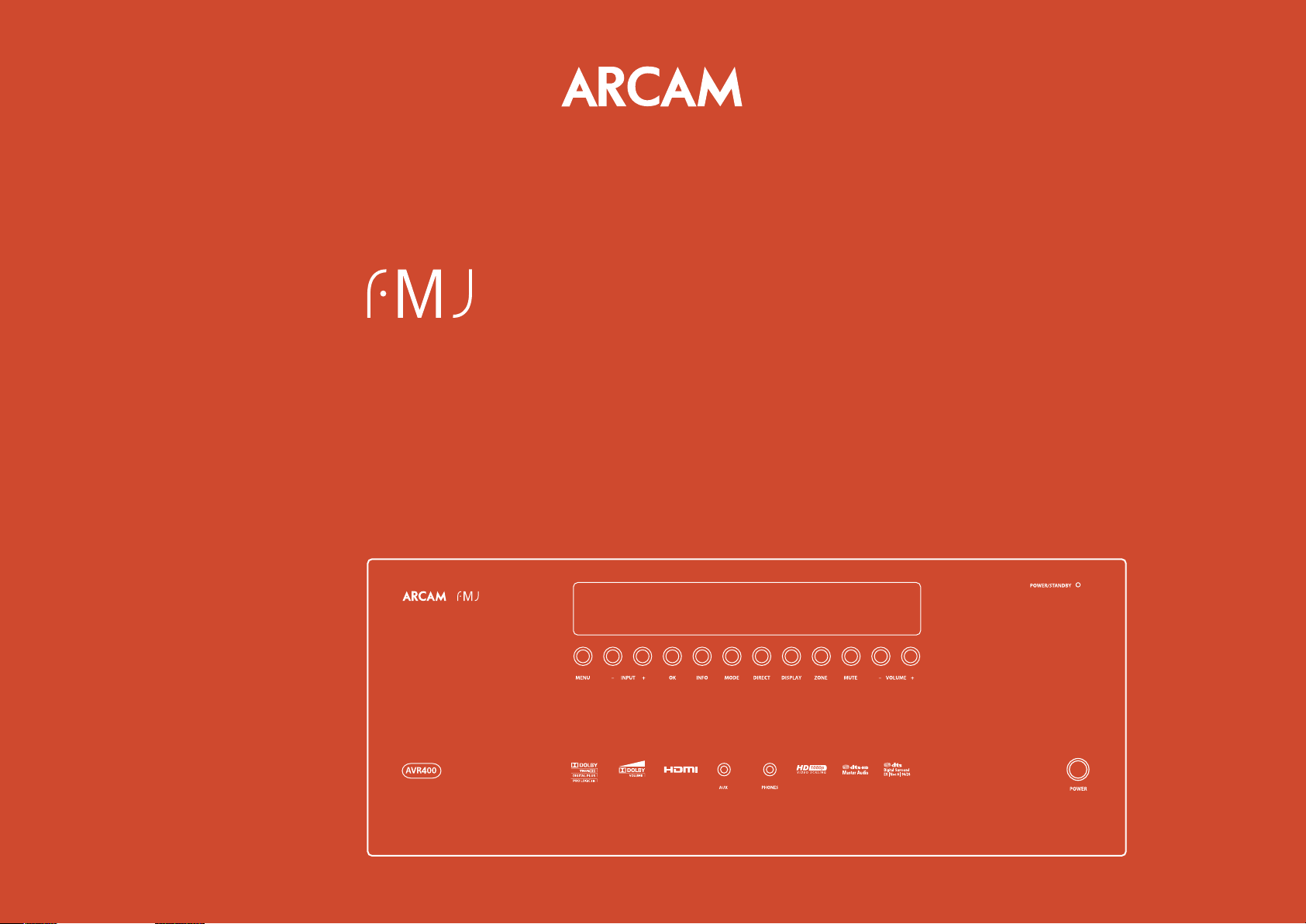
AVR400
HANDBUCH AVR Surround Verstärker
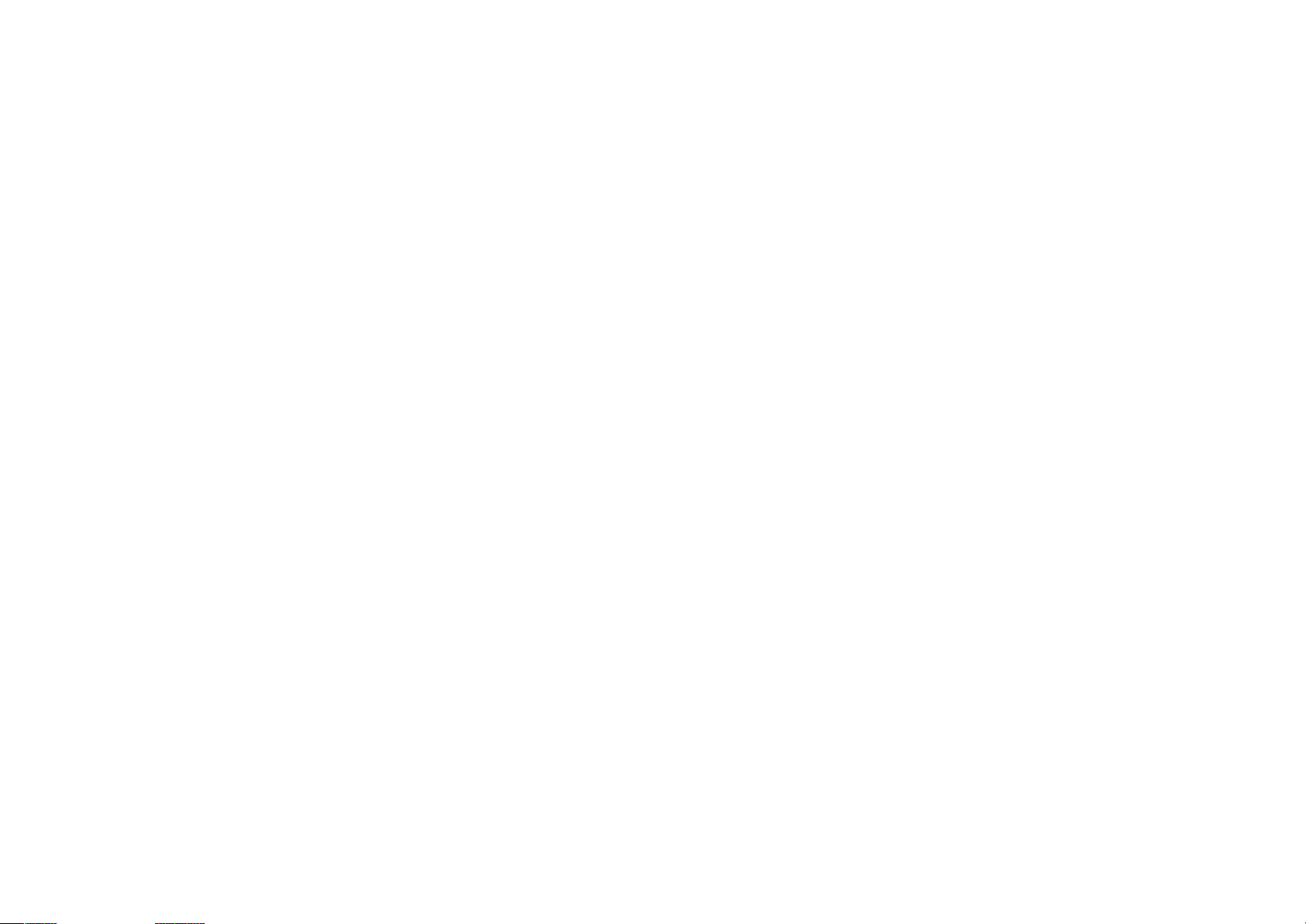
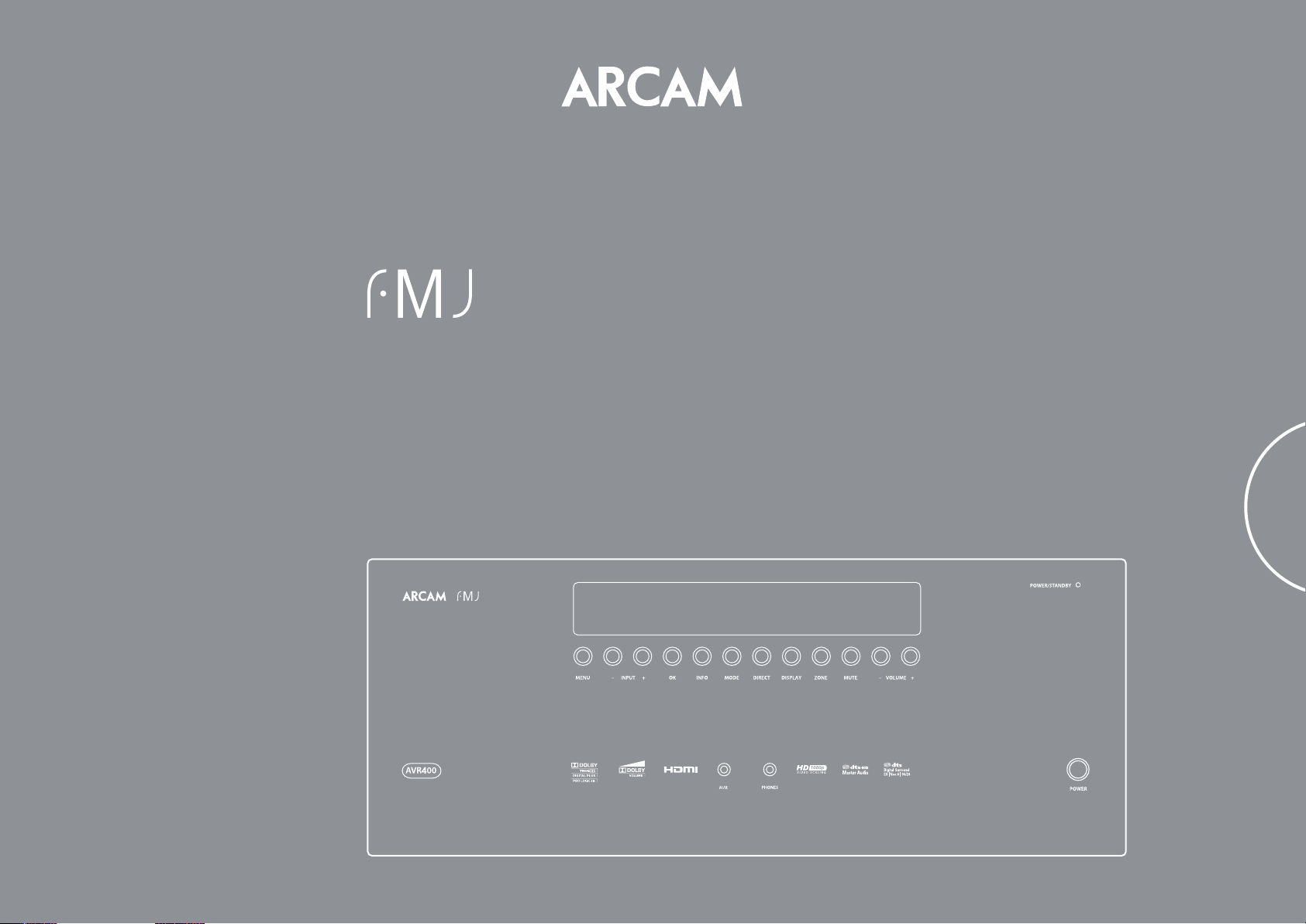
AVR400
HANDBU CH AVR Surround Verstärker
Deutsch
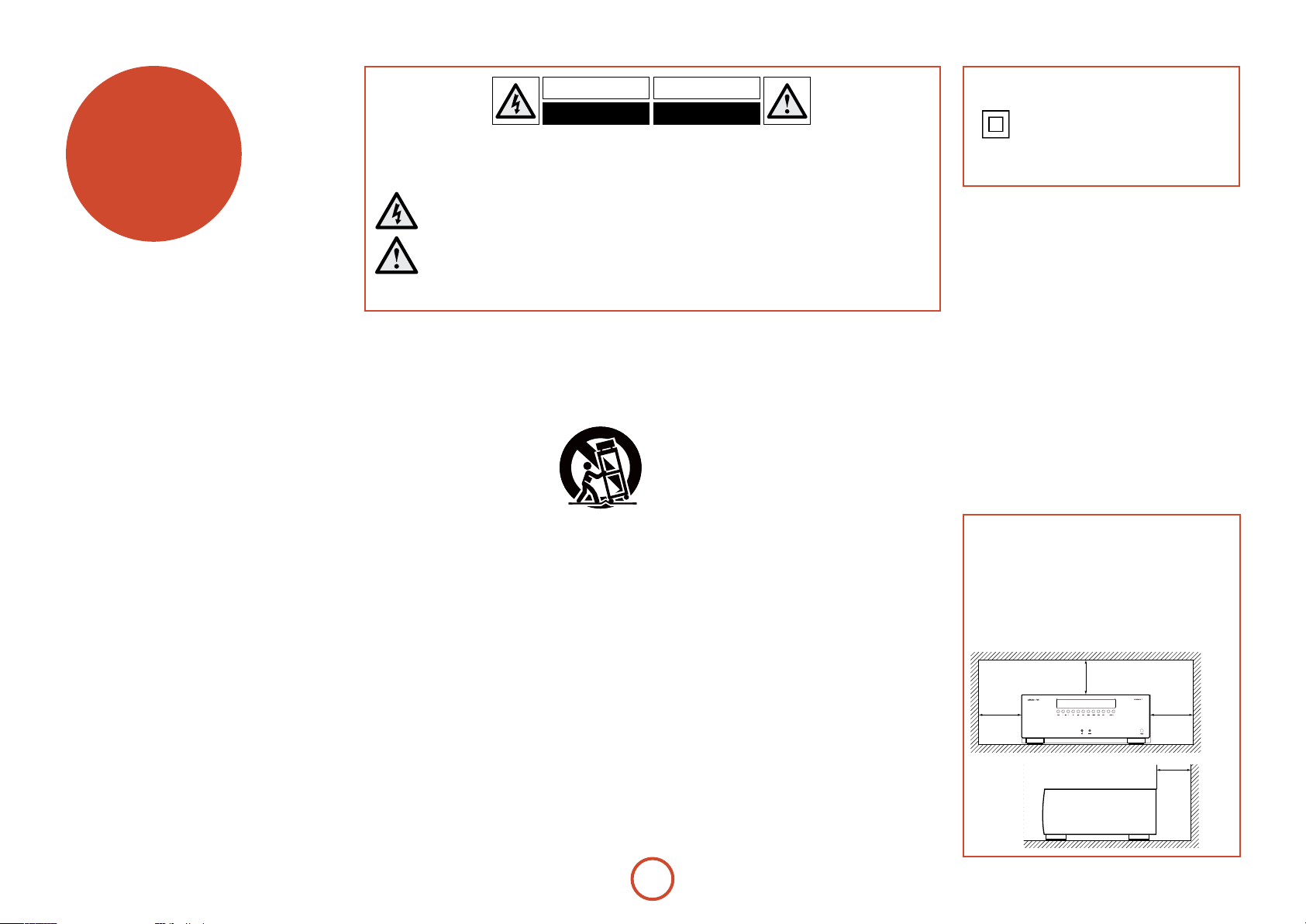
Sicherheit
Wall
VORSICHT: Um das Risiko eines Stromschlags zu minimieren, sollten Sie die Abdeckung (Rückseite) nicht) entfernen. Im Geräteinneren
befinden sich keine zu wartenden Teile. Wenden Sie sich stets an qualifiziertes Personal.
WARNUNG: Um die Gefahr von Feuer oder Stromschlag zu vermeiden, dieses Gerät nicht Regen oder Feuchtigkeit aussetzen.
Das Blitzsymbol innerhalb eines gleichseitigen Dreiecks warnt den Benutzer vor nicht isolierter „gefährlicher Spannung“ im Innern
des Produktgehäuses, die so stark sein kann, dass für Personen die Gefahr von Stromschlägen besteht.
Das Ausrufungszeichen innerhalb eines gleichseitigen Dreiecks weist den Benutzer auf wichtige Anleitungen zu Betrieb und Pflege
(Wartung) in der mit den Gerät gelieferten Literatur hin.
VORSICHT: In Kanada und den USA muss zur Vorbeugung gegen elektrische Schläge der breite Teil des Steckers in die breite
Öffnung der Steckdose vollständig eingesteckt werden.
Class II Produkt
Dieses Gerät ist ein Klasse II-Gerät
bzw. doppelt isoliert. Es wurde so
konstruiert,dass ein keine Verbindung
zur Erd-Leitung des Stromanschlusses
benötigt.
Wichtige Sicherheitsanweisungen
1. Diese Anweisungen lesen.
2. Die Anweisungen auewahren.
3. Alle Warnungen beachten.
4. Alle Anweisungen befolgen.
5. Dieses Gerät nicht in der Nähe von Wasser verwenden.
6. Nur mit einem trockenen Tuch reinigen.
Ziehen Sie vor dem Reinigen des Geräts den Netzstecker.
In den meisten Fällen reicht es aus, wenn Sie das Gehäuse
mit einem weichen, fusselfreien und angefeuchteten Tuch
abwischen. Verwenden Sie keine chemischen Lösungsmittel
zur Reinigung.
Von der Verwendung von Polituren oder Möbelsprays wird
abgeraten, da diese Substanzen weiße Spuren hinterlassen
können, wenn das Gerät danach mit einem feuchten Tuch
abgewischt wird.
7. Decken Sie keine Belüungsönungen ab.
In Übereinstimmung mit den Anweisungen des Herstellers
installieren.
8. Das Gerät muss fern von Wärmequellen wie Radiatoren,
Heizkörpern, Öfen und anderen wärmeerzeugenden
Geräten (einschließlich Verstärkern) aufgestellt werden.
9. Nicht die Sicherheiten des polarisierten oder geerdeten
Steckers außer Kra setzen.
Ein polarisierter Stecker hat zwei Stie, wobei der eine breiter
ist als der andere. Ein geerdeter Stecker hat zwei Stie und
einen dritten Erdungssti. Der breitere Sti oder der dritte
Erdungssti sind für Ihre Sicherheit gedacht. Wenn der
mitgelieferter Stecker nicht in Ihre Steckdose passt, bitten Sie
einen Elektriker die veraltete Steckdose auszuwechseln.
10. Schützen Sie das Netzkabel, dass möglichst nicht darauf
getreten und dass es nicht eingeklemmt wird. Besondere
Vorsicht sollte man bei Netzsteckern, Steckdosen und an
der Ausgangsstelle im Gerät walten lassen.
11. Nur Befestigungs- und Zubehörteile verwenden, die
vom Hersteller empfohlen werden.
12. Stets nur auf einen vom Hersteller
empfohlenen oder zusammen mit dem
Gerät verkauen Wagen, Ständer,
Dreifuß, Gestell oder Tisch benutzen.
Bei Verwendung eines Wagens zum
Befördern des Gerätes auf dem Wagen darauf achten, dass es
nicht überkippt und dadurch Verletzungen verursacht
13. Ziehen Sie während eines Gewitters und bei längerer
Nichtbenutzung den Netzstecker des Geräts.
14. Wenden Sie sich mit allen Wartungsarbeiten stets an
einen autorisierten Kundendienst-Mitarbeiter.
Reparaturen sind erforderlich, wenn das Gerät in irgendeiner
Weise beschädigt wurde, z.B. das Netzkabel oder der Stecker,
wenn Flüssigkeiten oder Gegenstände in das Gerät eingedrungen
sind, das Gerät Regen oder Feuchtigkeit ausgesetzt wurde, es
nicht richtig funktioniert oder hingefallen ist.
15. Eindringen von Flüssigkeiten oder Schmutz
ACHTUNG – Achten Sie darauf, dass keine Flüssigkeiten
oder Fremdkörper in das Geräteinnere gelangen. Das Gerät
vor tropfenden oder spritzenden Flüssigkeiten schützen.
Sie sollten keine mit Flüssigkeit gefüllten Behälter, wie z. B.
Blumenvasen, auf dem Gerät abstellen.
16. Wartungsanweisungen
VORSICHT – Diese Wartungsanweisungen sind nur für
einen autorisierten Kundendienst-Mitarbeiter gedacht. Um
die Gefahr von Stromschlag so gering wie möglich zu halten,
dürfen Wartungsarbeiten, die nicht in diesen Anleitungen
enthalten sind, ausschließlich von qualizierten Fachleuten
durchgeführt werden
17. Klima
Das Gerät wurde für den Betrieb innerhalb von Gebäuden und
in gemäßigten Klimazonen ausgelegt. Ziehen Sie vor einem
Gewitter den Netzstecker, um Schäden durch Überspannung
zu vermeiden.
18. Stromversorgung
Verwenden Sie nur eine Stromquelle, die den Hinweisen im
Handbuch oder auf dem Gerät entspricht.
Die beste Methode, um das Gerät von der Installation zu
isolieren, ist, den Netzstecker zu entfernen. Das Gerät muss
so aufgestellt werden, dass eine Trennung des Geräts von der
Stromversorgung möglich ist.
19. Netzkabelschutz
Achten Sie darauf, dass Netzkabel nicht geknickt oder
gedehnt werden und dass keine Gegenstände darauf zu stehen
kommen. Gehen Sie besonders sorgfältig mit Kabelenden an
Steckern und Gerätebuchsen um.
20. Netzkabel
Verlegen oder montieren Sie die Antennenkabel/Antennen
möglichst fern von Netzleitungen.
21. Lautsprecheranschlüsse
Jeder Lautsprecher muss mit einem Klasse II LautsprecherKabel mit dem AVR400 verbunden werden (d. h. es darf keine
Verbindung mit Erde hergestellt werden). Nichtbeachten
dieses Hinweises kann zu Schäden am Gerät führen.
D-2
22. Nichtnutzung
Ziehen Sie den Netzstecker, wenn Sie das Gerät für längere
Zeit nicht nutzen, um Strom zu sparen.
23. Ungewöhnlicher Geruch
Sollten Sie einen ungewöhnlichen Geruch bemerken oder
Rauch am Gerät entdecken, schalten Sie es aus und ziehen
Sie den Netzstecker. Wenden Sie sich unverzüglich an Ihren
Händler und schließen Sie das Gerät nicht erneut an.
VORSICHTSMASSNAHMEN BEI DER
INSTALLATION
Installieren Sie dieses Gerät für eine ordnungsgemäße
Wärmeabfuhr nicht in einen geschlossenen Bereich,
z. B. einem Bücherregal oder ähnlichen Bereich.
Mehr als 30 cm Abstand sind empfehlenswert.
•
Stellen Sie keine anderen Geräte auf diese Einheit.
•
z
zz
z
Wand
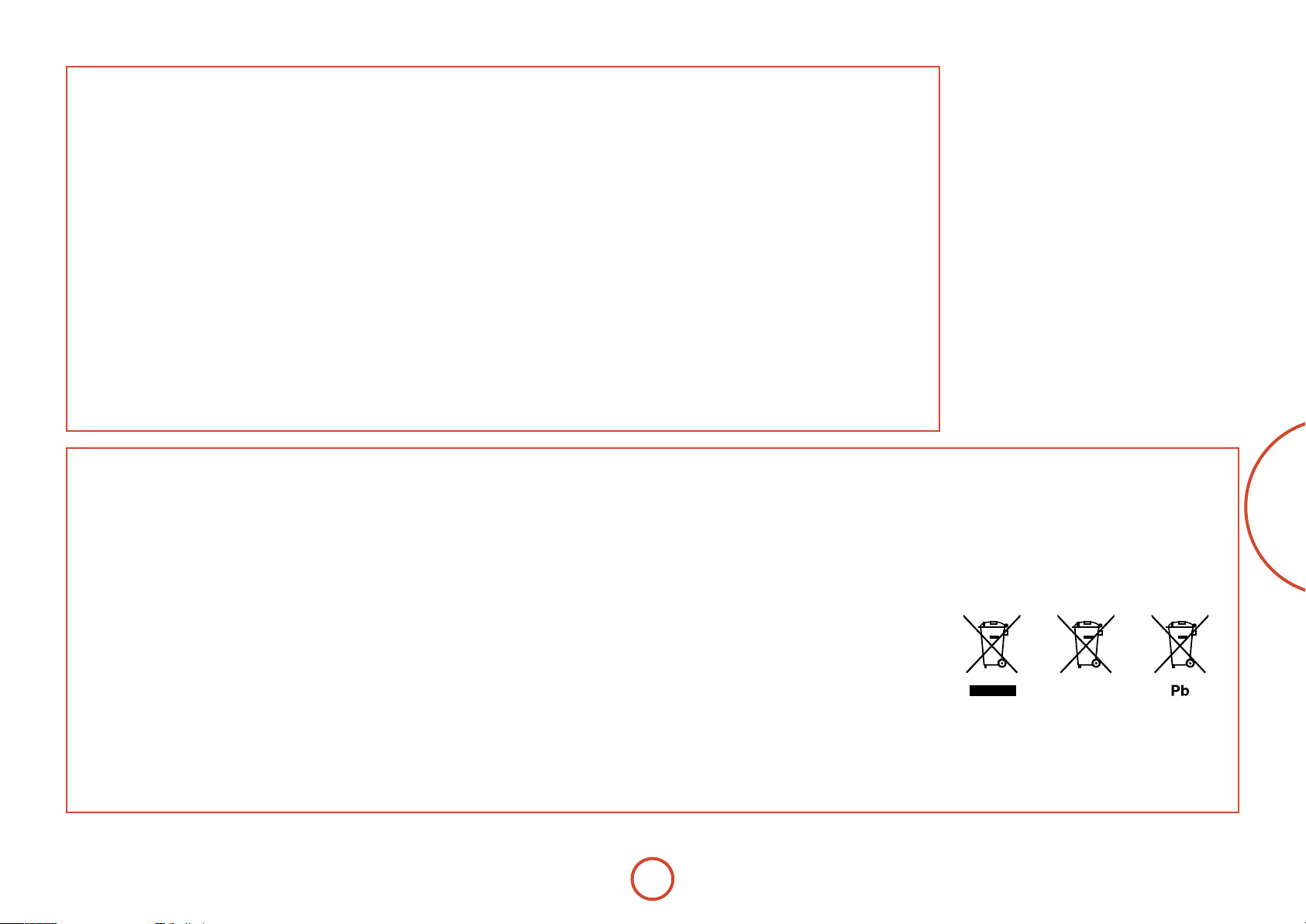
FCC INFORMATIONEN
FÜR KUNDEN IN DEN USA
1. PRODUKT
Dieses Gerät entspricht Teil 15 der FCCRichtlinien. Der Betrieb unterliegt folgenden
zwei Einschränkungen: (1) Das Gerät sendet
keine schädlichen Interferenzen aus, und (2)
das Gerät funktioniert störungsfrei, auch wenn
es Einstreuungen ausgesetzt wird, inklusive
Interferenzen, die Fehlfunktionen auslösen
2. WICHTIG HINWEIS:
NEHMEN SIE KEINE VERÄNDERUNGEN AM
GERÄT VOR
Wenn das Gerät entsprechend zu den Anweisungen
in diesem Handbuch installiert wird, erfüllt es die
FCC-Anforderungen. Veränderungen, die nicht
ausdrücklich von ARCAM genehmigt wurden,
können dazu führen, dass die Betriebsgenehmigung
für das Gerät, die von der FCC erteilt wurde,
ungültig wird.
3. HINWEIS
Dieses Gerät wurde getestet und entspricht den
Grenzwerten eines Digitalgeräts der Klasse B, gemäß
Teil 15 der FCC-Bestimmungen. Diese Grenzwerte
sind so ausgelegt, dass sie annehmbaren Schutz
gegen störende Interferenzen im Heimbereich
bieten.
Dieses Gerät verursacht und verwendet Energie
im Radiofrequenzbereich und kann auf solchen
Frequenzen ausstrahlen. Falls es nicht entsprechend
den Anweisungen installiert und verwendet
wird, so kann es störende Interferenzen bei
Funkkommunikation hervorrufen. Allerdings
gibt es keine Garantie, dass bei einer bestimmten
Installation keine Interferenzen aureten werden.
Falls dieses Gerät abträgliche Interferenzen beim
Funk- oder Fernsehempfang verursacht, was
ermittelt werden kann, indem man das Gerät
ein- und ausschaltet, so sollte der Benutzer die
Interferenz auf eine oder mehrere der folgenden
Arten beheben:
Die Empfangsantenne neu ausrichten/
•
aufstellen.
Den Abstand zwischen dem Gerät und dem
•
Empfänger vergrößern.
Das Gerät mit einer Steckdose verbinden, die
•
Teil eines anderen Schaltkreises ist als der
Empfänger.
Fragen Sie den Händler oder einen erfahrenen
•
Radio- und Fernsehtechniker um Rat.
SICHERHEITSHINWEISE
FÜR EUROPÄISCHE KUNDEN
• Vermeiden Sie hohe Temperaturen. Sorgen Sie
bei Installation in einem Regal für ausreichende
Wärmeabfuhr.
• Behandeln Sie das Netzkabel vorsichtig. Ziehen
Sie das Netzkabel stets am Stecker aus der
Steckdose.
• Halten Sie Feuchtigkeit, Wasser und Staub vom
Gerät fern.
• Ziehen Sie bei längerer Nichtbenutzung den
Netzstecker aus der Steckdose.
• Blockieren Sie keine Belüungsönungen.
• Stecken Sie niemals Fremdkörper in das Gerät.
• Lassen Sie das Gerät nicht mit Insektiziden,
Benzin und Verdünner in Kontakt kommen.
• Versuchen Sie auf keinen Fall, das Gerät zu
verändern oder auseinander zu nehmen.
• Die Belüung sollte nicht durch Abdecken der
Lüungsönungen mit Gegenständen behindert
werden, wie z.B. Zeitungen, Tischdecken oder
Vorhänge.
• Kein oenes Feuer, wie z.B. brennende Kerzen,
auf das Gerät stellen.
• Beachten Sie die örtlichen Vorschrien in Bezug
auf die Entsorgung von Batterien.
• Das Gerät vor tropfenden oder spritzenden
Flüssigkeiten schützen.
• Keine mit Flüssigkeiten gefüllten Objekte, wie z. B.
Vasen, auf dem Gerät abstellen.
• Fassen Sie das Netzkabel nicht mit nassen
Händen an.
• Wenn sich der Netzschalter in der Stellung OFF
(Aus) bendet, ist das Gerät nicht vollständig
vom Netz getrennt.
• Stellen Sie das Gerät so auf, dass der Netzstecker
gut zugänglich ist.
HINWEIS ZUR ENTSORGUNG:
Das Verpackungsmaterial dieses Produkt ist recyclebar und kann wiederverwendet werden. Bitte entsorgen Sie alle
Materialien entsprechend zu den örtlichen Entsorgungsvorschrien. Beachten Sie bei der Entsorgung des Gerätes
die örtlichen Vorschrien und Bestimmungen.
Batterien dürfen niemals weggeworfen oder verbrannt werden, sondern müssen entsprechend zu den örtlichen
Vorschrien bzgl. der Entsorgung von Batterien entsorgt werden.
Dieses Produkt und das mitgelieferte Zubehör, mit Ausnahme der Batterien, stellen das betreende Produkt
gemäß der WEEE-Richtlinie dar.
SACHGEMÄSSE ENTSORGUNG DES GERÄTS
Diese Kennzeichnung zeigt an, dass das Gerät in der
gesamten EU nicht mit anderem Haushaltsabfall entsorgt
werden darf.
Zur Vermeidung möglicher Umwelt- oder
Gesundheitsschäden durch unkontrollierte Entsorgung
und zur Materialerhaltung sollte dieses Produkt verantwortungsvoll entsorgt werden.
Zur Entsorgung Ihres Produkts verwenden Sie bitte Ihre örtlichen Entsorgungssysteme oder kontaktieren Sie den
Händler, bei dem Sie das Gerät erstanden haben.
D-3
Deutsch
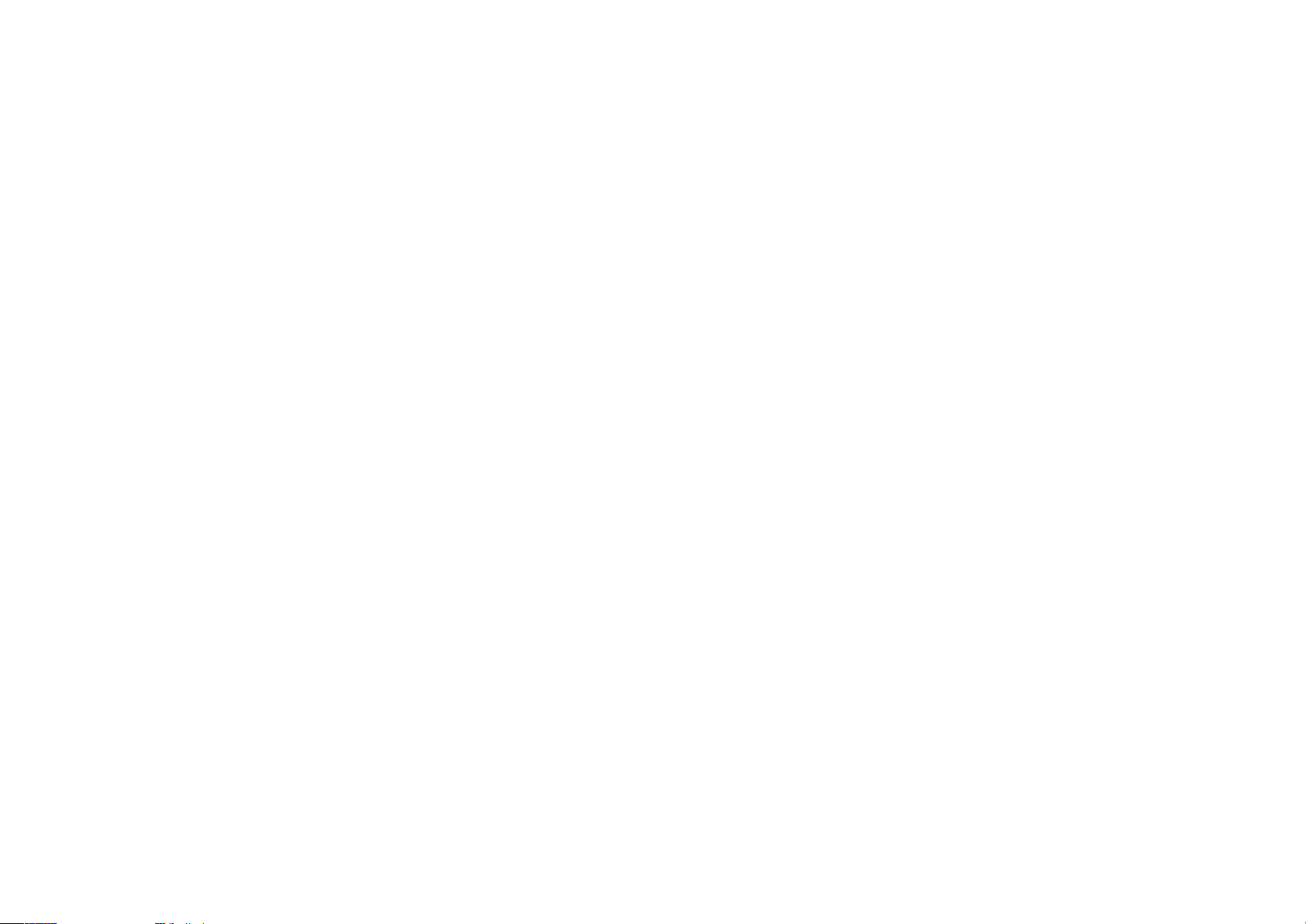
D-4
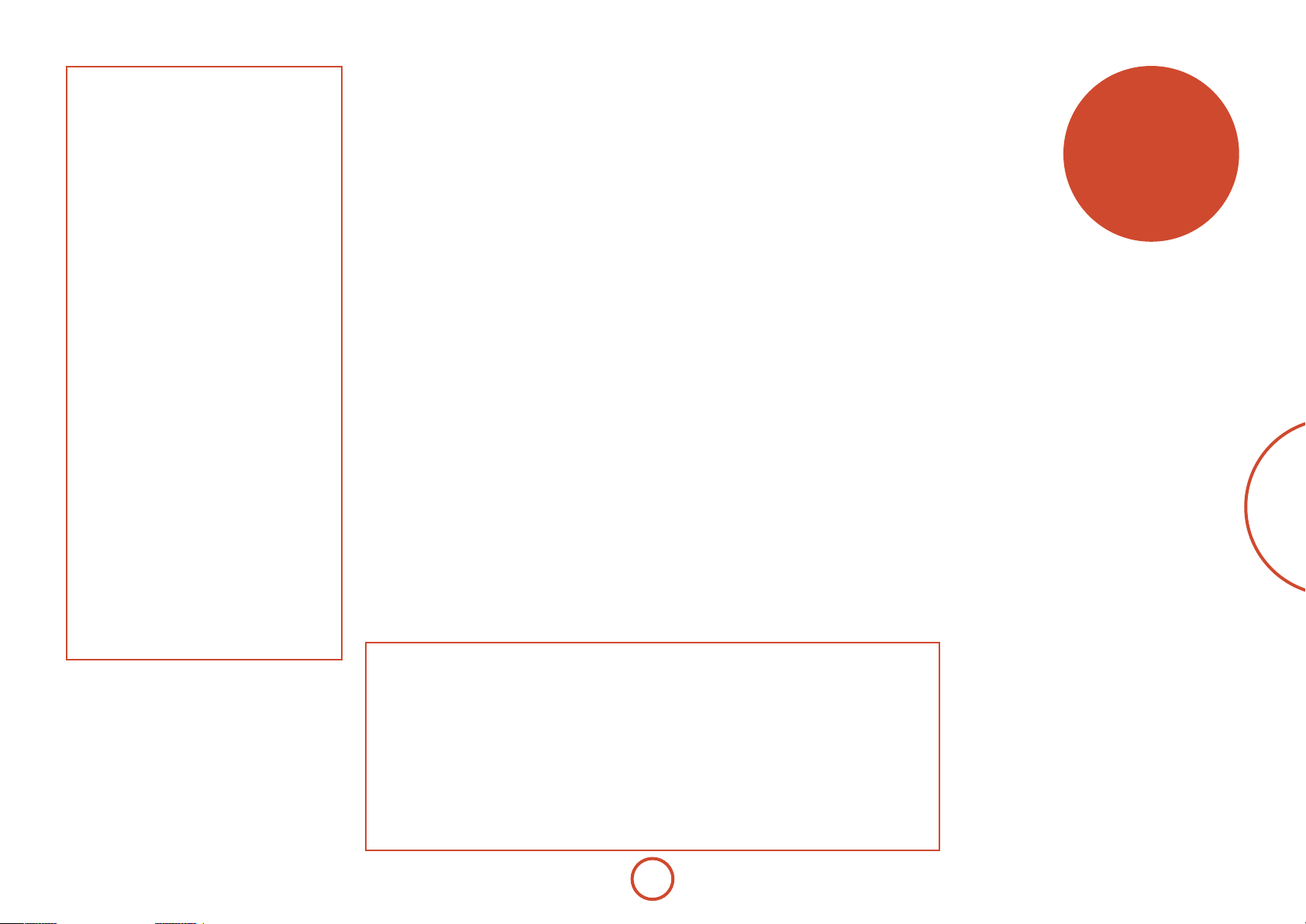
Inhalt
Sicherheit...................................................D-2
Willkommen ..............................................D-5
Bevor Sie beginnen... ..............................D-6
Anschlüsse auf der Geräterückseite ....D-9
Audio-/Videoanschlüsse ......................D-10
Anschlussplan ....................................................... D-14
Radio-Anschlüsse...................................D-16
Andere Anschlüsse ................................D-17
Lautsprecher ...........................................D-18
Betrieb ......................................................D-20
Bedienung am Gerät .............................D-22
Fernbedienung .......................................D-23
Grundlegende Einstellungen ..............D-32
Automatische Lautsprecher-Setup ....D-33
Setupmenü..............................................D-34
Dekodiermodi.........................................D-40
Dolby volume ....................................................... D-42
Tunerbedienung ....................................D-44
Netzwerk/USB-Bedienung ...................D-45
Multi-Room Einrichtung .......................D-46
Verbindungsleitfaden für Nebenräume .... D-47
Einrichten der CR102 ............................D-48
Zusammenfassung der Kommandos ......... D-51
Gerätecodes .......................................................... D-51
Fehlersuche .............................................D-52
Technische Daten ...................................D-54
Produkt-garantie ...................................D-55
Code-Tabelle für Fremdgeräte ................56
Vielen Dank und herzlichen Glückwunsch zum Kauf eines Arcam FMJ AVR400 Receivers.
Arcam stellt seit mehr als 30 Jahren hochwertige Audiokomponenten her. Der neue AVR400
Receiver ist der jüngste in einer langen Tradition von ausgezeichneten Hi-Fi-Geräten. Das
Design der FMJ-Serie beruht auf der gesamten Erfahrung Arcams als einer der angesehensten
englischen Hersteller von Audio-Produkten und gehört zu den bisher besten Produkten
Arcams- entwickelt und gebaut um Ihnen jahrelanges Hör- und Sehvergnügen zu bereiten.
Dieses Handbuch bietet eine detaillierte Anleitung zur Bedienung des AVR400 Receivers.
Es enthält Hinweise zum Einrichten und Betrieb und stellt abschließend Informationen zu
den erweiterten Funktionen des Gerätes zur Verfügung. Das Inhaltsverzeichnis auf dieser Seite
zeigt Ihnen welche Abschnitte von besonderem Interesse für Sie sind.
Wir hoen, dass Ihnen Ihr FMJ Receiver viele Jahre lang Freude bereiten wird. Im
unwahrscheinlichen Fall eines Produktfehlers oder wenn Sie einfach weitere Informationen zu
den Produkten von Arcam wünschen, wenden Sie sich bitte an unsere Händler, welche Ihnen
gerne weiterhelfen werden. Weitere Informationen nden Sie auf der Arcam-Website unter
www.arcam.co.uk.
Das FMJ-Entwicklungsteam
Willkommen
Deutsch
Aufstellung durch den Fachhändler?
Für den Fall, dass der AVR400 durch einen qualizierten Arcam Händler als Komponente Ihrer Hi-Fi-Anlage
aufgestellt und eingerichtet wurde, können Sie die Kapitel zur Aufstellung und zum Setup dieses Handbuchs
überspringen und direkt mit den Kapiteln zur Bedienung beginnen. Bitte nutzen Sie das Inhaltsverzeichnis, um
zu dem entsprechenden Kapitel zugelangen.
Eigenständige Installation?
Der AVR400 ist eine leistungsstarke und hochentwickelte AV Komponente. Wenn Sie das Gerät eigenständig
installieren, empfehlen wir Ihnen dieses Handbuch sorgfältig zu lesen bevor Sie beginnen. Die richtige
Lautsprecherkonguration und Platzierung sind zum Beispiel ein Schlüssel dazu, dass Ihr AVR400 und alle Teile
des Systems harmonisch zusammenarbeiten.
D-5
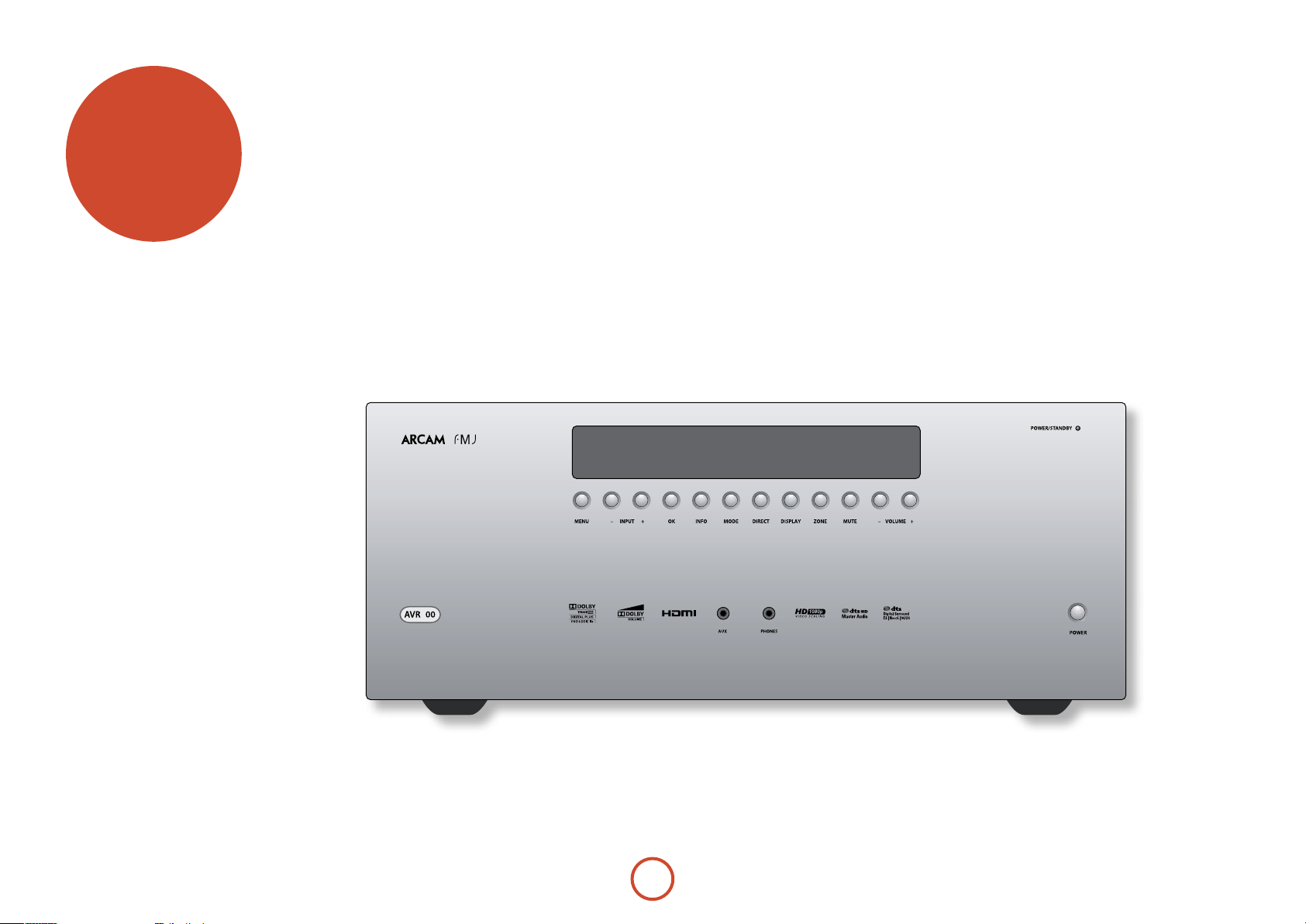
Bevor Sie
beginnen...
Der AVR400 ist ein qualitativ hochwertiger
Hochleistungs-Heimkinoprozessor und Verstärker,
hergestellt nach Arcam Qualitäts-, Design- und
Produktionsstandards. Beide verbinden digitale
Verarbeitung mit Hochleistungs-Audio- und
Videokomponenten und bilden ein konkurrenzloses
Home-Entertainment Center.
Der AVR400 erlaubt die Nutzung und die Steuerung
von sieben analogen und sechs digitalen Audioquellen,
sowie eines internen UKW-, MW- und DAB-Radios.
Außerdem verfügen er über einen Netzwerkanschluss
und einen USB-Eingang zum Abspielen von Musik. Das
macht ihn zum idealen Zentrum eines Heimkinos oder
einer Stereoanlage.
Da viele Quellgeräte auch Videosignale ausgeben,
verfügt der AVR400 über eine qualitativ hochwertige
Umschaltung für HDMI-, Composite-, S-Video-,
RGB- und Component-Videoeingänge. Über den
Multi-Kanal-Eingang können BD-Audio und SACD
angeschlossen werden. Die Steuerung des AVR400 ist
entweder mit der Nahbedienung auf der Gerätefront,
mit der Fernbedienung oder der RS232-Schnittstelle
möglich.
Die mitgelieferte CR102 Fernbedienung ist eine
programmierbare Universalfernbedienung für
acht Geräte, welche einfach zu bedienen und nach
Programmierung in der Lage ist, ein ganzes System zu
steuern. Sie kann anhand ihrer umfangreichen CodeBibliothek zur Steuerung von CD und BD-Playern,
PVRs, Fernsehgeräten oder anderen Geräten
programmiert werden.
Die Installation Ihres AVR400 in Ihrem Hörraum ist
ein wichtiger Prozess und erfordert Sorgfalt während
jeden Schrittes. Aufgrund dessen sind die Informationen
zur Installation Ihres Gerätes sehr umfangreich, und
sollten aufmerksam befolgt werden, um herausragendes
Ergebnis zu erzielen.
Der AVR400 Receiver lässt Musik und Filme durch
ihre Performance lebendig werden.
4
D-6
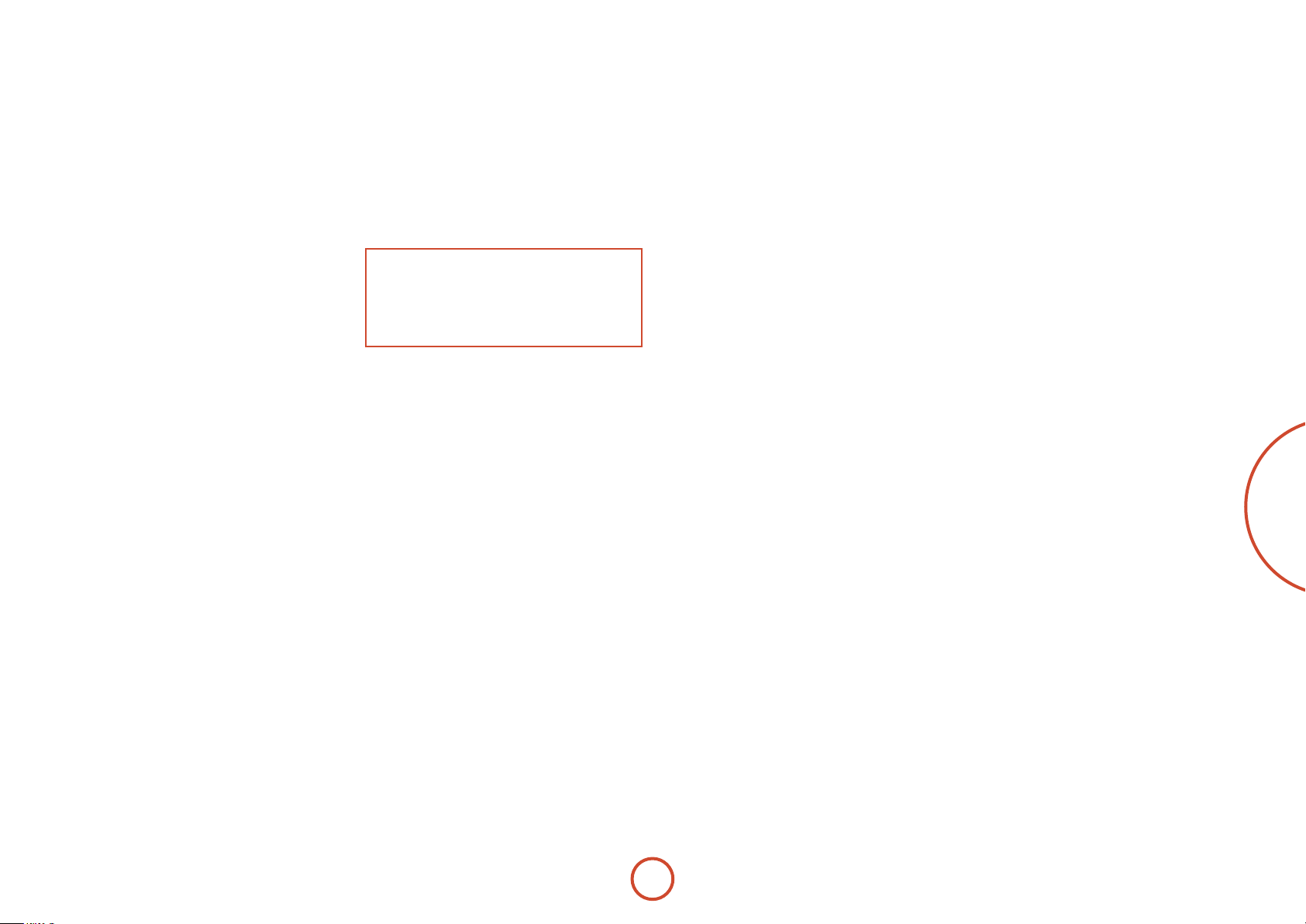
Aufstellen des Geräts
< Platzieren Sie das Gerät auf einem ebenen
festen Untergrund und vermeiden Sie direkte
Sonneneinstrahlung, sowie Hitze- und
Feuchtigkeitsquellen.
< Stellen Sie das Gerät nicht auf einen anderen
Verstärker oder Hitzequellen.
< Stellen Sie das Gerät nicht an einen verschlossenen
Ort wie ein Bücherregal oder ein geschlossenes
Gehäuse, wenn dort keine ausreichende Belüung
sichergestellt ist. Das Gerät erwärmt sich während
des normalen Betriebs.
< Stellen Sie kein anderes Gerät oder einen
Gegenstand auf den Verstärker, da dies die
Luzirkulation um den Kühlkörper behindern
kann, und der Verstärker dadurch überhitzt.
(Ein auf dem Verstärker abgestelltes Gerät würde
ebenfalls überhitzen.)
< Vergewissern Sie sich, dass der Infrarotsensor
im Display auf der Gehäusefront nicht verdeckt
wird, andernfalls kann dies den Gebrauch der
Fernbedienung beeinträchtigen. Sollte eine
Positionierung in Sichtweite nicht möglich sein,
kann ein externer Infrarotempfänger an den
entsprechenden Anschluss auf der Geräterückseite
angeschlossen werden (siehe SeiteD-17 ).
< Stellen Sie Ihr Aufnahmegerät nicht auf
den Verstärker. Aufnahmegeräte sind sehr
empndlich gegenüber Netzteilen, und es kann
ein Hintergrundbrummen wahrgenommen
werden, wenn das Aufnahmegerät zu dicht an dem
Verstärker steht.
Inbetriebnahme
Der Verstärker wird mit einem Netzkabel mit
vergossenem Netzstecker geliefert. Bitte prüfen Sie ob
dieser zu Ihrer Spannungsversorgung passt.
Sollten Sie ein anderes Netzkabel benötigen
kontaktieren Sie bitte umgehend Ihren Arcam Händler.
Der Verstärker kann unter zwei verschiedenen
Spannungsversorgungen betrieben werden, zwischen
195 V bis 265 V (Schalterposition 230 V) oder 85 V bis
132 V (Schalterposition 115 V).
HINWEIS
Vergewissern Sie sich, dass das Gerät abgeschaltet
und das Netzkabel abgezogen ist, bevor Sie den
Schalter zur Spannungsversorgungsumschaltung
betätigen.
Stecken Sie den IEC-Stecker des Netzkabels in die
Netzbuchse auf der Rückseite des Verstärkers, so dass
dieser fest sitzt. Stecken Sie den Stecker des anderen
Kabelendes in eine Steckdose, und schalten Sie diese
wenn nötig ein.
Der Verstärker lässt sich mit dem
auf der Gerätefront einschalten. Die LED auf der
Gerätevorderseite leuchtet grün sobald das Gerät
eingeschaltet ist.
Standby-Betrieb
Das Gerät lässt sich mit der CR102 Fernbedienung
Taste 2 in Standby-Betrieb schalten. Im StandyBetrieb leuchted die LED auf der Gerätevorderseite rot
und die Leistungsaufnahme beträgt ca. 0,5 Watt.
Während des Standby-Betriebs ist es möglich, dass
ein leichtes Brummen des Netztrafos innerhalb des
Verstärkers wahrnehmbar bleibt. Dies ist absolut
normal. Wenn das Gerät längere Zeit nicht benutzt
wird empfehlen wir es dennoch vom Netz zu trennen,
um Energie zu sparen.
Netzschalter
Verbindungskabel
Wir empfehlen die Nutzung von qualitativ
hochwertigen, abgeschirmten Kabeln für die
entsprechenden Verbindungen. Andere Kabel können
unterschiedliche Impedanz-Charakteristiken haben,
die die Performance beeinträchtigen (nutzen Sie zum
Beispiel keine „Video-Kabel“ als Audioverbindung).
Alle Kabel sollten so kurz wie möglich gehalten
werden.
Es ist ratsam, dass die Netzkabel Ihrer Geräte möglichst
weit von den Audiokabeln Ihrer Geräte verlegt werden.
Sollten Sie dies nicht beachten, können Störgeräusche
in den Audio-Signalen enthalten sein.
Informationen zu Lautsprecherkabeln nden Sie im
Kapitel „Lautsprecher“, beginnend auf SeiteD-18.
Störungen (Funkinterferenzen)
Der AVR4 ist ein Audiogerät, das Mikroprozessoren
und andere digitale Elektronikbauteile enthält.
Sie entsprechen höchsten Anforderungen hinsichtlich
der elektromagnetischen Verträglichkeit.
Im häuslichen Gebrauch kann das Produkt
Funkinterferenzen verursachen, wogegen der Nutzer,
wenn nötig, angemessene Maßnahmen ergreifen kann.
Sollte das Gerät Interferenzstörungen bei Radio- oder
Fernsehempfang verursachen (was Sie durch Ein- und
Ausschalten des Geräts feststellen können), gehen Sie
folgendermaßen vor:
< Richten Sie die Empfangsantenne des Empfängers
neu aus, oder verlegen Sie das Antennenkabel so
weit entfernt wie möglich vom betroenen Gerät
und seiner Verkabelung.
< Stellen Sie den Empfänger in ausreichendem
Abstand zum AVR400 auf.
< Schließen Sie den Empfänger an eine andere
Stromquelle als das betroene Gerät an.
Sollte das Problem weiterhin bestehen, kontaktieren Sie
bitte Ihren Arcam Händler.
Deutsch
D-7
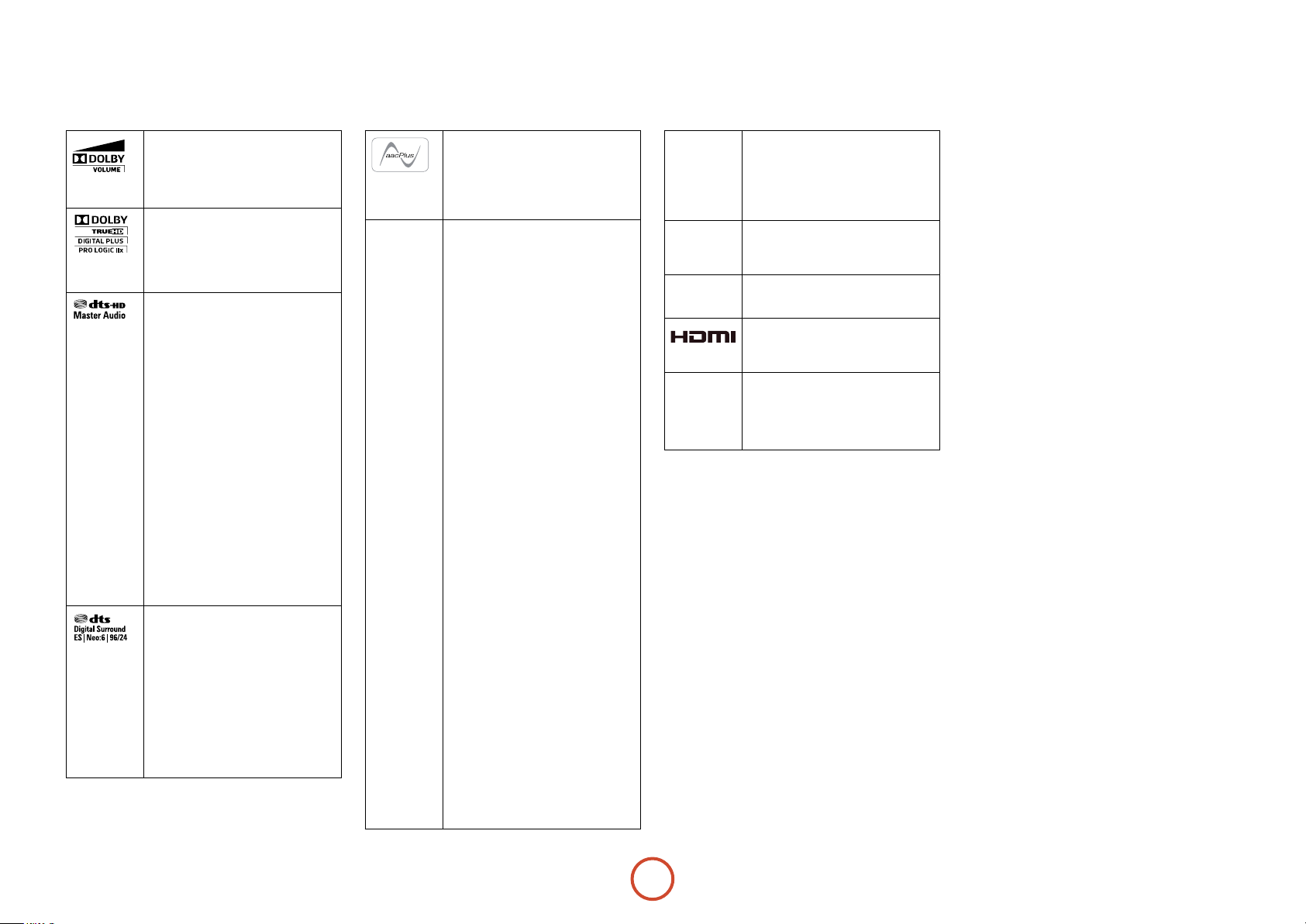
Eingetragene Handelsmarken
Arcam ist ein eingetragenes Warenzeichen der Firma
A&R Cambridge Ltd.
Dolby Volume
Hergestellt unter der Lizenz der Dolby
Laboratories. Dolby und das Doppel-D-Symbol
sind Warenzeichen der Dolby Laboratories.
Dolby TrueHD, Digital, Digital Plus,
PL IIx
Hergestellt unter der Lizenz der Dolby
Laboratories. Dolby und das Doppel-D-Symbol
sind Warenzeichen der Dolby Laboratories.
DTS-HD Master Audio
Hergestellt unter in Lizenz und dem US-Patent:
5,451,942; 5,956,674; 5,974,380; 5,978,762;
6,226,616; 6,487,535; 7,212,872; 7,333,929;
7,392,195; 7,272,567 & anderen US- und
weltweiten registrierten und angemeldeteten
Patenten. DTS ist ein eingetragenes
Warenzeichen und die DTS-Logos, Symbole,
DTS-HD und DTS-HD Master Audio sind
Warenzeichen von DTS, Inc.
© 1996-2008 DTS, Inc. Alle Rechte vorbehalten.
DTS-HD High Resolution Audio
Hergestellt unter Lizenz der US-Patente:
5,451,942; 5,956,674; 5,974,380; 5,978,762;
6,226,616; 6,487,535; 7,212,872; 7,333,929 und
anderen US-Patenten und anderen registrierten
und angemeldeten weltweiten Patenten. DTS
ist ein eingetragenes Warenzeichen und die
DTS-Logos, Symbole, DTS-HD, DTS-HD
High Resolution Audio und DTS-HD High Res
Audio sind Warenzeichen von DTS, Inc.
© 1996-2008 DTS, Inc. Alle Rechte vorbehalten.
DTS Digital Surround
ES|Neo:6|96/24
Hergestellt unter Lizenz der US-Patente:
5,451,942; 5,956,674; 5,974,380; 5,978,762;
6,226,616; 6,487,535; 7,003,467; 7,212,872 &
anderen US-Patenten und anderen registrierten
und angemeldeten weltweiten Patenten. DTS,
DTS Digital Surround, ES, und Neo:6 sind
eingetragene Warenzeichen von DTS, sowie
die DTS Logos. Symbole und DTS 96/24 sind
Warenzeichen von DTS, Inc.
© 1996-2008 DTS, Inc. Alle Rechte vorbehalten.
FLAC
AAC/AAC Plus
AacPlus ist ein Warenzeichen der
Coding Technologies. Besuchen Sie
www.codingtechnologies.com für weitere
Informationen.
FLAC Dekoder Copyright © 2000, 2001, 2002,
2003, 2004, 2005, 2006, 2007, 2008 Josh Coalson
Vermarktung und Benutzung in jeglicher Form,
sind erlaubt, wenn folgende Bedingungen erfüllt
werden:
- Bei der Vermarktung und Verbreitung
des Quellcodes muss die o.g. CopyrightVereinbarung, diese Liste der Bedingungen und
der folgende Haftungsausschluss eingehalten
werden.
- Weitervertrieb in binärer Form muss die
o.g. Kopierschutzvereinbarung erfüllen, und
die Liste der Bedingungen, den folgenden
Haftungsausschluss und/oder andere
Materialien mit der Verteilung weitergeben.
- Weder der Name der Xiph.org Foundation
noch die Namen ihrer Vertretungen dürfen
ohne vorherige Genehmigung benutzt werden,
um von dieser Software abgeleitete Produkte
zu bewerben.
DIESE SOFTWARE WIRD SO WIE SIE
IST ZUR VERFÜGUNG GESTELLT
DURCH DIE RECHTEINHABER UND
VERTRETUNGEN UND JEDE FORM DER
ZUSICHERUNG DER ALLGEMEINEN
GEBRAUCHSTAUGLICHKEIT
IST EINGESCHLOSSEN FÜR
DEN ZUGESICHERTEN
VERWENDUNGSZWECK. IN KEINEM
FALL KANN DIE FOUNDATION ODER
IHRE VERTRETUNGEN HAFTBAR
GEMACHT WERDEN FÜR DIREKTE ODER
INDIREKTE, FOLGE-, ODER SPEZIELLE
SCHÄDEN (EINGESCHLOSSEN ABER
NICHT DARAUF BESCHRÄNKT, DIE
BESCHAFFUNG VON ERSATZGÜTER ODER
DIENSTLEISTUNGEN; DATENVERLUST,
NUTZUNGS- ODER VERDIENSTAUSFALL,
ODER GESCHÄFTSUNTERBRECHUNGEN)
WIE AUCH IMMER BEZOGEN AUF
EINE FORM DER HAFTBARKEIT; OB IN
VERTRAG, DIREKTE HAFTBARKEIT,
SCHADEN (FAHRLÄSSIGKEIT
EINGESCHLOSSEN) ENTSTANDEN DURCH
JEGLICHE FORM DER BENUTZUNG
DIESER SOFTWARE.
vTuner
MP3
iPod
ROVI
Dieses Produkt ist geschützt durch verschiedene
Rechte des geistigen Eigentums durch NEMS
und BridgeCo. Die Benutzung oder Verteilung
dieser Technologie außerhalb dieses Geräts ist
ohne Lizenz von NEMS und BridgeCo oder
einer autorisierten Vertretung verboten.
MPEG Layer-3 Audio-DekodierungsTechnologie ist lizensiert vom Fraunhofer
Institut und Thomson Multimedia
iPod ist ein Warenzeichen der Apple Inc.,
registriert in den USA und anderen Ländern.
HDMI, das HDMI-Logo und die HighDefinition Multimedia-Schnittstelle sind
Warenzeichen oder eingetragene Warenzeichen
von HDMI Licensing LLC.
Dieses Produkt verwendet
Kopierschutztechnologie, die durch US-Patente
und andere Rechte zum Schutz geistigen
Eigentums von Rovi Corporation geschützt ist.
Reverse-Engineering und Auseinanderbauen ist
nicht gestattet.
D-8
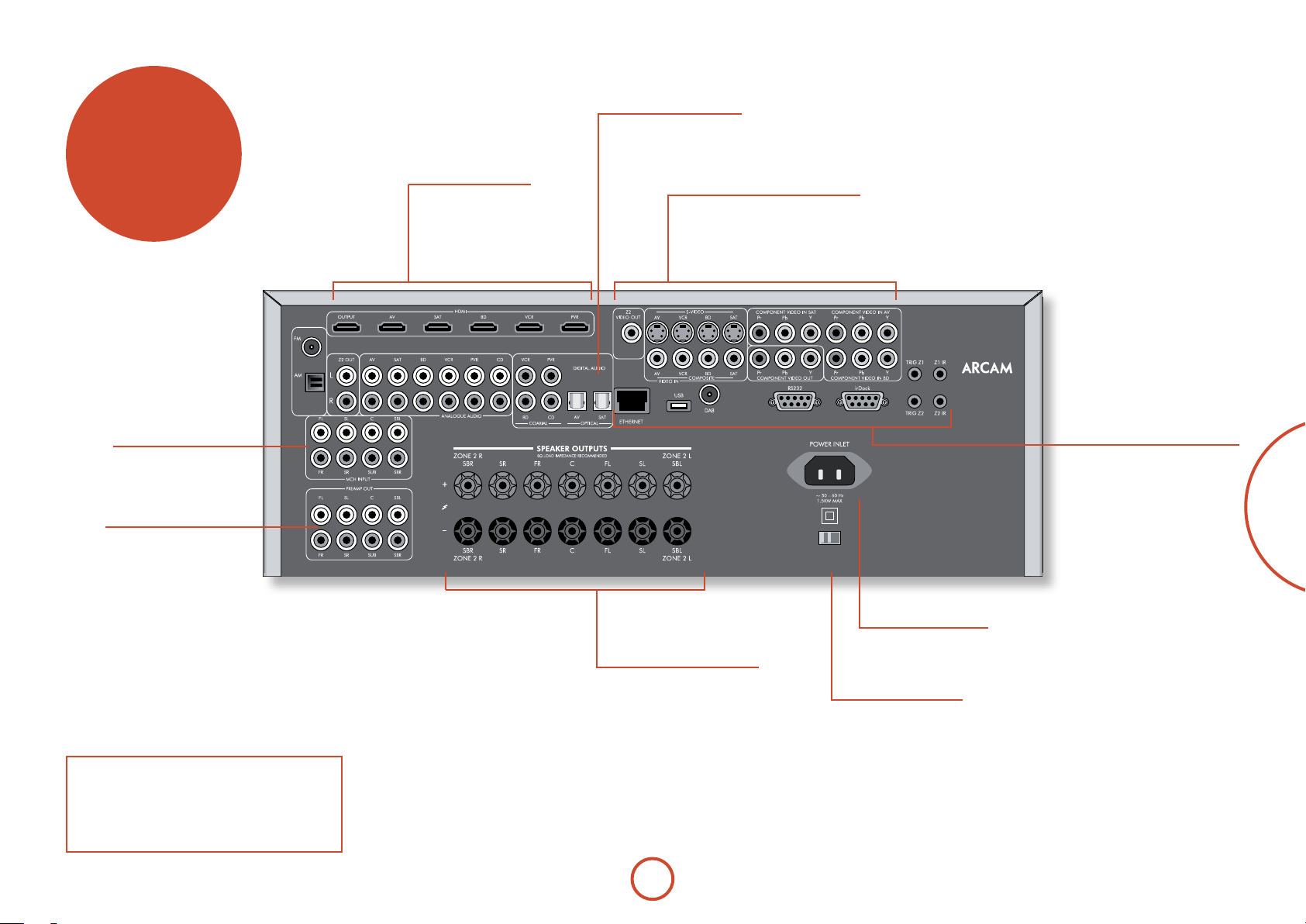
Anschlüsse
auf der
Geräterückseite
Audioanschlüsse
Zweikanal und Mehrkanal,
siehe SeiteD-12.
Vorverstärkerausgang
Siehe SeiteD-12.
HDMI
Weitere Informationen
auf SeiteD-10.
Digitale Anschlüsse
Optische und elektrische
Digital-Audio-Anschlüsse,
siehe SeiteD-11.
Video-Verbindungen
Component, S-Video und Composite
Anschlüsse, siehe SeiteD-11.
Zone 2 Anschlüsse, siehe SeiteD-11.
Antennen, Steuerung und
Kommunikation
UKW-, MW-, DAB-Radio,
rLead/irDock, RS232, Netzwerk/USB,
Infrarot- und Triggeranschlüsse,
siehe SeiteD-16, SeiteD-17.
230V115V
Deutsch
HINWEIS
Bitte lesen Sie die Kapitel „Aufstellen“,
„Inbetriebnahme“ und „Verbindungskabel“ auf
SeiteD-7, bevor Sie Ihren integrierten Verstärker
AVR400 anschließen!
Lautsprecheranschlüsse
Weitere Informationen
auf SeiteD-19.
D-9
Netzbuchse
Schließen Sie hier das
richtige Netzkabel an.
Spannungsauswahl
Stellen Sie sicher,
dass die gewählte
Spannung der örtlichen
Spannungsversorgung
entspricht.
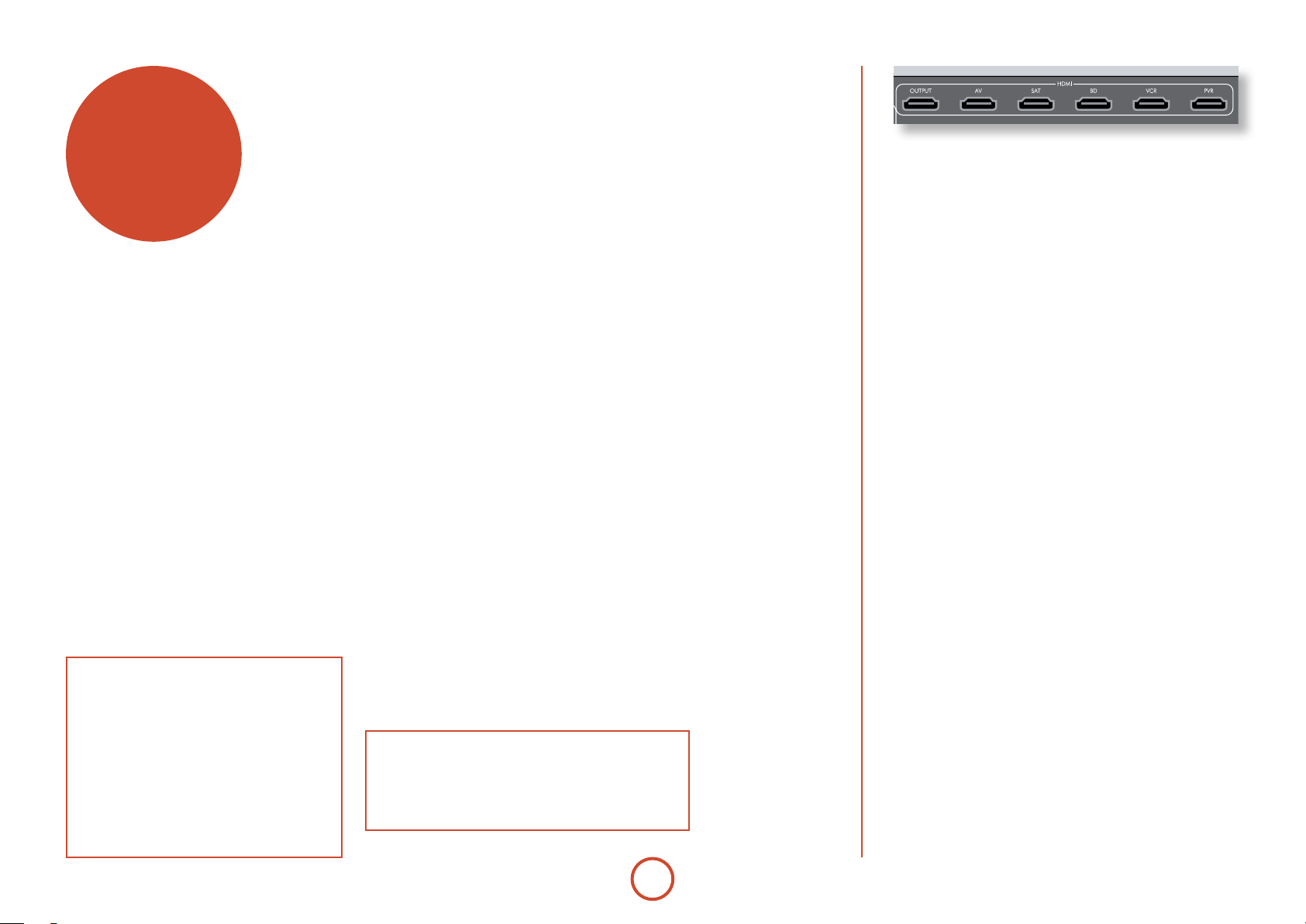
Audio-/
Videoanschlüsse
Bevor Sie Ihren AVR400 an Ihre vorhandenen Geräte und
Lautsprecher anschließen, lesen Sie bitte die folgenden Seiten, die
alle verfügbaren Eingangs- und Ausgangsanschlussmöglichkeiten
erklären. Das „Lautsprecher“-Kapitel gibt Auskun, wie Sie diese
anschließen können, ohne dass Ihr Verstärker Schaden nimmt,
und wie Sie diese bestmöglich aufstellen.
Allgemein
Die Eingänge sind benannt, um eine Zuordnung zu
angeschlossenen Geräten zu erleichtern (z.B. ‚BD‘ oder ‚VCR‘).
Alle verfügen über eine identische Eingangsschaltung, deshalb
gibt es keinen Grund, nicht auch andere Geräte an einen der
Anschlüsse anzuschließen. Wenn Sie zum Beispiel zwei BD-Player
besitzen, und der AV-Eingang nicht genutzt wird, dann können
Sie diesen mit dem AV-Eingang verbinden.
Wenn Sie eine Video-Quelle anschließen, muss deren Tonausgang
mit dem entsprechenden Eingang verbunden werden.
Wenn Sie beispielsweise einen Satelliten-Empfänger und den
SAT-Video-Eingang anschließen, muss die Tonverbindung an die
SAT-Audioeingänge angeschlossen werden!
Die Hierarchie für eine Videoverbindungen mit bester Qualität ist
wie folgt:
< HDMI
< Component/RGB
< S-Video
< Composite.
Für jede in Zone 2 vorhandene Videoquelle müssen Sie eine
Composite Verbindung zwischen AVR400 und dem Gerät
herstellen.
HDMI-Anschlüsse
AV, SAT, BD, VCR, PVR
Verbinden Sie die HDMI-Video-Ausgänge Ihrer vorhandenen Geräte
mit den entsprechenden HDMI-Eingängen.
OUTPUT
Verbinden Sie diesen Ausgang mit dem HDMI-Videoeingang Ihres
Anzeigegeräts. Dieser Ausgang ist mit dem HDMI 1.4 Audio-Rückkanal
(ARC) kompatibel. Wenn Sie einen unterstützten Fernseher besitzen,
dann ist der Ton vom internen Tuner des Fernsehers (z. B. Freeview,
Freesat, DVB-T) am „Display“-Eingang des AVR400 verfügbar.
Wichtige Hinweise zu Component/RGBVideo Ein- und Ausgängen
< Wenn Sie Ihre Geräte mit diesen Anschlüsse
verbinden, achten Sie auf den Buchstaben/die
Farbe für jede Verbindung. Aus einer falschen
Verbindung kann kein Schaden entstehen,
das Bild kann jedoch instabil oder farblich
fehlerha sein.
< Die Component Video Eingänge haben
ausreichende Bandbreite für NTSC- (525/60)
oder PAL- (625/50) und HDTV-Videosignale.
Anschlussanleitung
< Wenn möglich, verbinden Sie sowohl digitale als auch analoge
Ausgänge von digitalen Quellen. Dies ermöglicht die Nutzung
des digitalen Eingangs für die Hauptzone und die Nutzung des
entsprechenden analogen Eingangs für den Zone 2-Ausgang.
< Achten Sie darauf, die Kabel soweit wie möglich entfernt von
jeder Spannungsversorgung zu verlegen, um Brummen und
andere Störgeräusche zu vermeiden.
ANMERKUNG:
Sie müssen für jeden Eingang die „Video-“ und „Audio-
Quelle“-Einstellungen entsprechend zum Verbindungstyp
anpassen. (siehe „Kongurieren der Eingänge“ auf SeiteD-35)
D-10
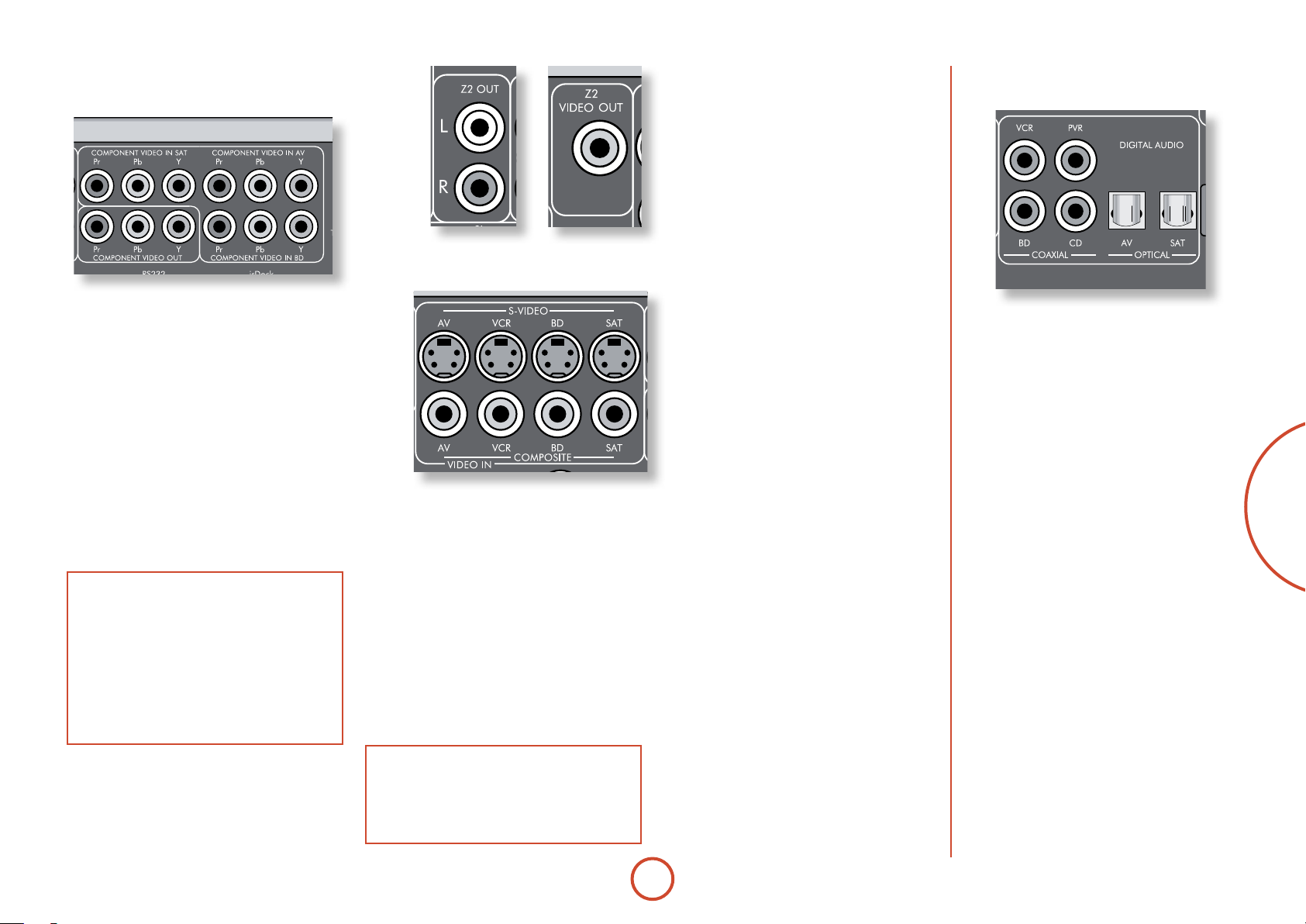
Component/RGB-Anschlüsse
Zone 2 Anschlüsse
Der analoge Audio-Anschluss Z2 Out dient zum
Anschluss des Stereoausgangs des AVR400 an einen
Verstärker in einem zweiten Raum. Verbinden Sie
diesen analogen Video-Ausgang mit Ihrem Zone 2
Anzeigegerät. Siehe „Multi-Room Einrichtung“ auf
SeiteD-46 für weitere Informationen.
Digitale Audioanschlüsse
Diese Anschlüsse sind für Quellen mit qualitativ
hochwertigen Component-Ausgang (YUV oder YPbPr)
oder RGB geeignet. Diese Signale stehen normalerweise
von BD-Playern, Set-Top-Boxen oder Spielekonsolen
zur Verfügung.
Wenn Sie eine RGB-Quelle anschließen, müssen Sie auch
deren Composite Ausgang mit dem Composite Eingang
des AVR400 verbinden, um eine Videosynchronisierung
(„RGB + Sync“-Format) zu ermöglichen. Das
Composite-Signal sollte am gleichnamigen Eingang wie
die RGB-Signale anliegen. Der AVR400 ist auch mit
„Sync on Green“- oder „RGsB“-Signalen kompatibel.
RGB-Videoausgänge an Quellgeräten sind o SCARTAnschlüsse. Sie benötigen ein SCART auf „RGB+Sync
on phono“ Adapterkabel, das bei Ihrem Arcam Händler
erhältlich ist.
HINWEIS
Wenn Sie die AVR400-Menüeinstellungen
vornehmen (später in diesem Handbuch), müssen
Sie für jeden Eingang festlegen, ob die hochwertige
dreiadrige Videoverbindung als Component
(„Normal“), „RGsB“ oder „RGB + Sync“ konfguriert
wurde. Dies können Sie in der Zeile „Component
Mode“ im Input Cong Menü wählen. Sollten Sie
dies versäumen, kann ein grünes Bild oder instabiles
Bild die Folge sein.
S-Video- und
Composite-Anschlüsse
AV, VCR, BD, SAT
Verbinden Sie diese Eingänge mit allen verfügbaren
S-Video und Composite Ausgängen ihrer Quellgeräte.
VCR, PVR, BD, CD, AV, SAT
Verbinden Sie diese Eingänge mit den verfügbaren
Digital-Ausgängen Ihrer Quellgeräte.
Deutsch
COMPONENT VIDEO IN SAT, AV, BD
Verbinden Sie die Component Video-Ausgänge Ihrer
Quellgeräte mit diesen Eingängen.
COMPONENT VIDEO OUT
Verbinden Sie diesen Ausgang mit dem Component
Video-Eingang Ihres Displays.
HINWEIS
Ein analoger RGB Video-Ausgang ist beim AVR400
nicht vorhanden. Der qualitativ hochwertige
dreiadrige Videoausgang ist immer als Component
Video konguriert.
D-11
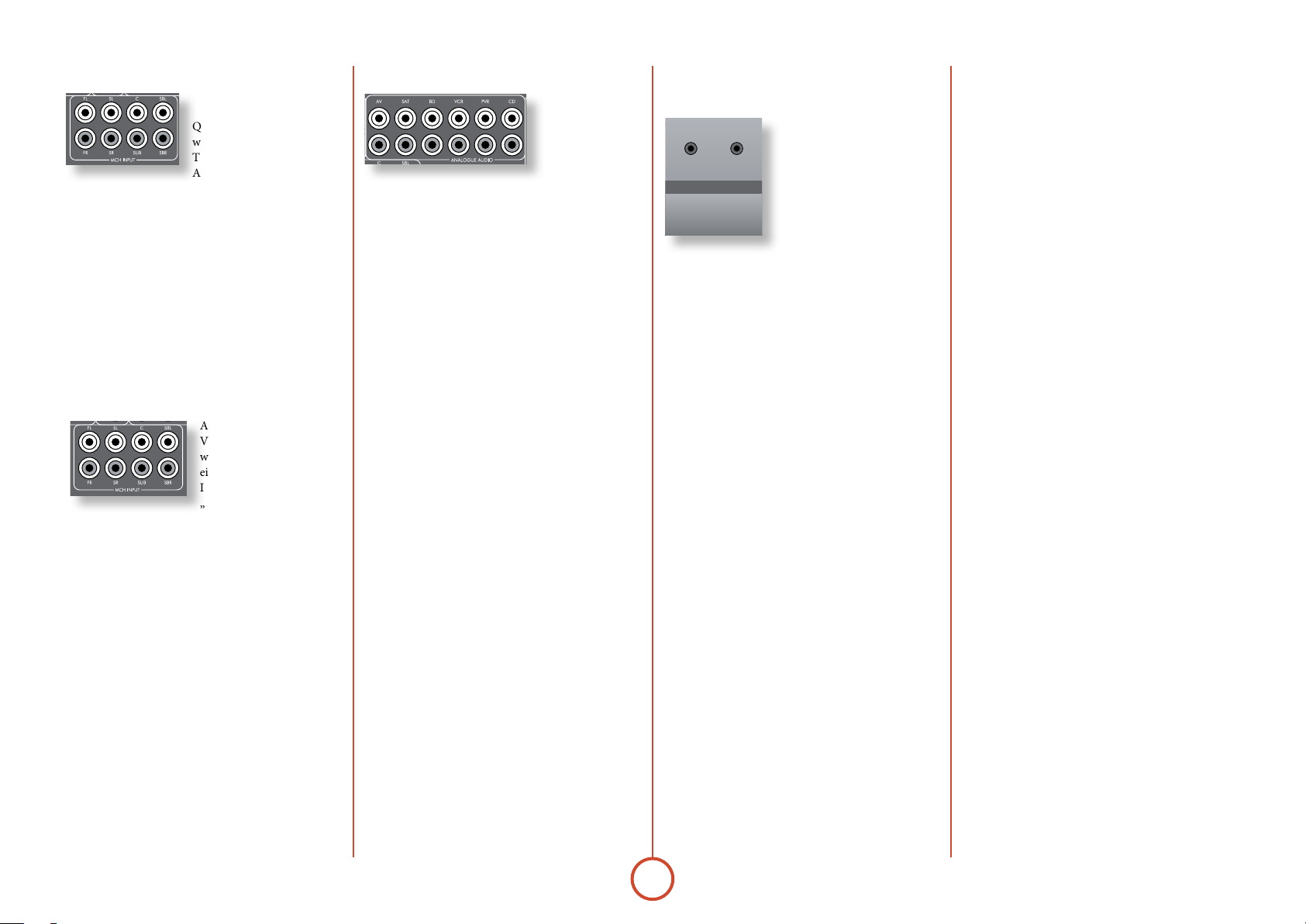
MCH Eingang
POWER/STANDBY
MUTEZONEDISPLAYDIRECTMODEINFOOKÐ INPUT +MENU Ð VOLUME +
POWER
An diesem analogen
Mehrkanaleingang kann ein
Quellgerät angeschlossen
werden, welches SurroundTon über seine analogen
Ausgänge ausgibt. Diese
Möglichkeit bieten in der Regel DVD-Audio oder
SACD-Player. Das hier eingehende Signal durchläu
kein weiteres Audio-Processing innerhalb des AVR400,
deshalb sollten die Einstellungen bezüglich der
Lautsprechergröße und des Hörabstands innerhalb des
Setup Menüs auch in das AVR400 Setupmenü für die
Mehrkanalquelle eingegeben werden. Beachten Sie,
wann immer Sie Lautsprecher-Level Einstellungen an
dem MCH-Eingang des AVR400 vornehmen, dass die
Lautsprecher-Level Einstellungen am Mehrkanalgerät
auf Null gesetzt seien sollten.
Analoge VorverstärkerAusgänge
Alle analogen
VorverstärkerAusgänge
werden gepuert, haben
eine geringe AusgangsImpedanz, sind auf
„Line-Level“ und folgen
der Lautstärkeeinstellung für Zone 1. Sie erlauben
die Nutzung langer Kabel oder mehrerer paralleler
Eingänge, wenn nötig.
Weitere Informationen zum Anschluss von
Lautsprechern und zusätzlichen Verstärkern nden Sie
auf den Seiten D-18 und D-19.
Analoge Audio-Eingänge
AV, SAT, BD, VCR, PVR, CD
Verbinden Sie die linken und rechten Eingänge mit den
linken und rechten Ausgängen Ihrer Quellgeräte.
AUX-Eingang auf
Geräte-Vorderseite
Der AUX-Eingang auf der
Gerätefront kann als analoger
PHONES
AUX
oder optisch-digitaler Eingang
genutzt werden.
Für analoge Quellen benötigen
Sie ein Kabel mit 3,5mm
Klinkenstecker; für digitale
Quellen benötigen Sie ein
3,5mm optisches Kabel. Der
Fronteingang wird auch für das
Auto-Setup Mikrophon benutzt.
Kopfhöreranschluss PHONES auf
Geräte-Vorderseite
Diese Buchse akzeptiert Kopörer mit einer Impedanz
von 32 bis 600, welche über einen 3,5mm StereoKlinkenstecker verfügen. Die Kopörerbuchse
ist immer aktiv, sofern der AVR400 nicht stumm
geschaltet ist.
Wenn ein Kopörer angeschlossen wird, werden
die Lautsprecher- und Vorverstärker-Ausgänge
automatisch stumm geschaltet.
D-12
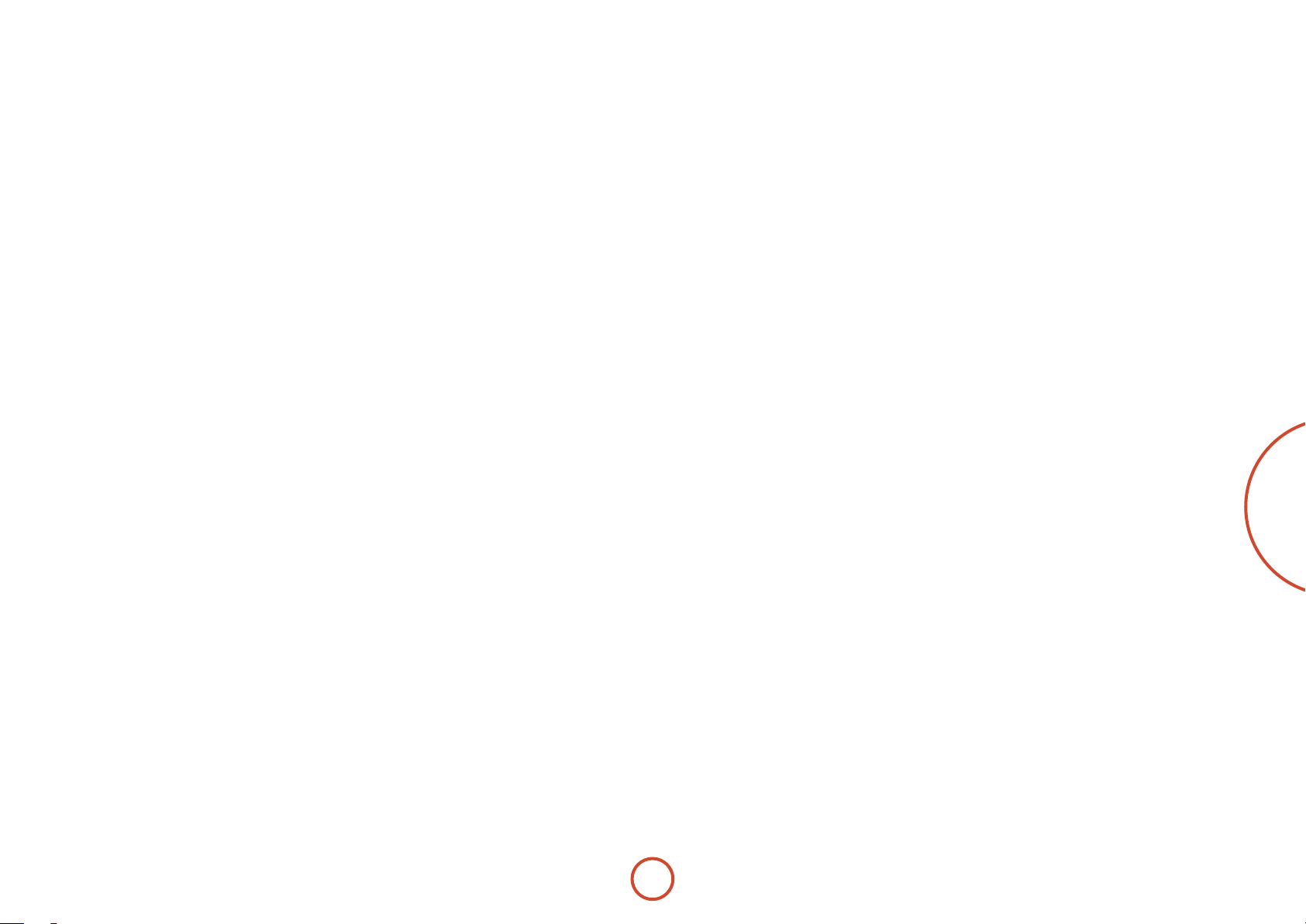
D-13
Deutsch
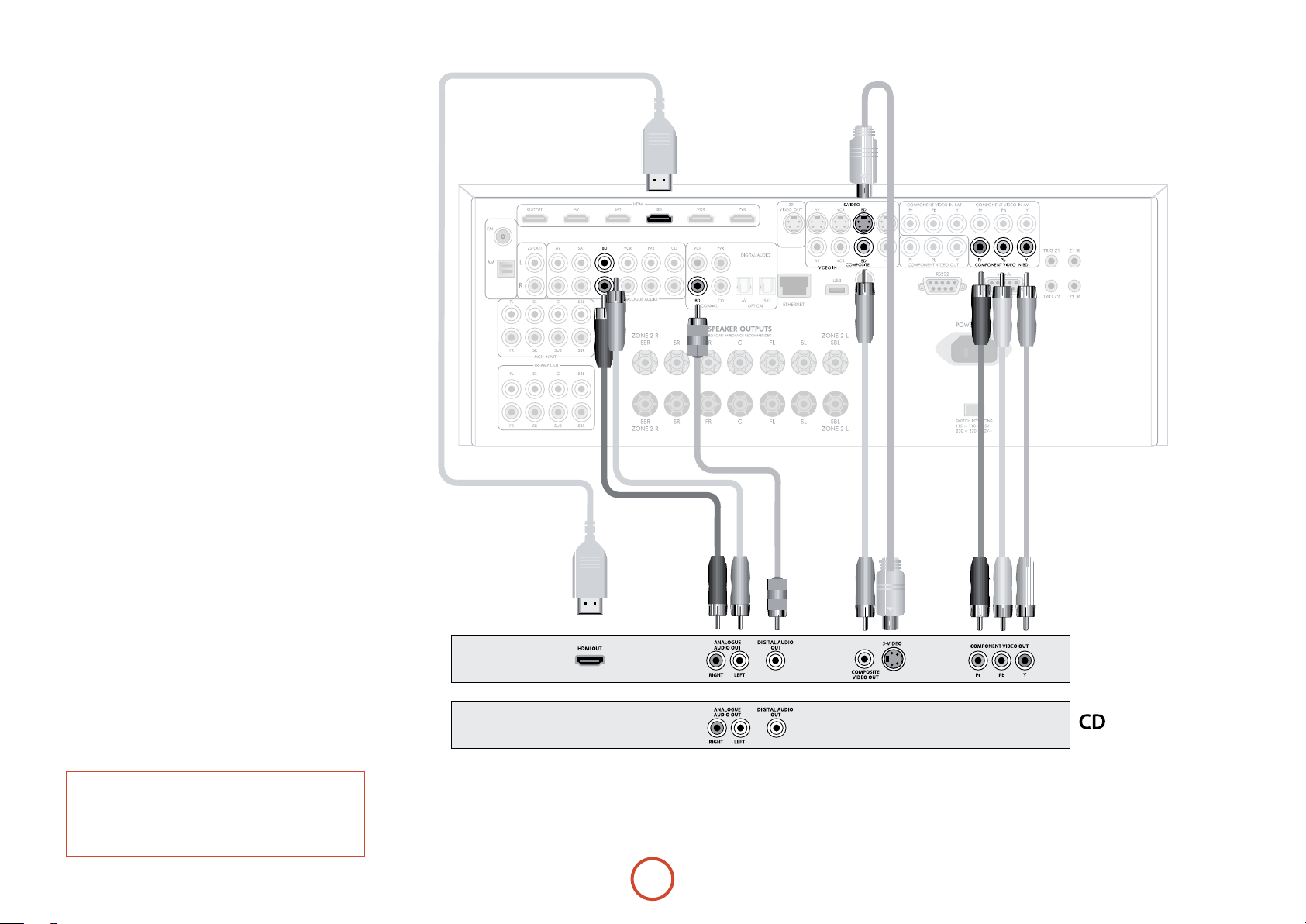
Anschlussplan
BD/DVD -Player
Das Diagramm zeigt wie Audio- und Videoverbindungen mit
einem herkömmlichen BD/DVD-Player hergestellt werden.
Der bevorzugte Videoanschluss nach Präferenz gelistet:
Nutzen Sie eine HDMI-Verbindung (falls Ihr DVD-Player
<
einen HDMI Ausgang besitzt), andernfalls nutzen Sie die
Drei-Komponenten oder vier RGB+Sync Anschlüsse.
Verwenden Sie den S-Video-Anschluss, wenn Ihr Player
<
keine HDMI- oder Component/RGB + Sync-Ausgänge
besitzt.
Verwenden Sie den Composite-Anschluss, wenn Ihr Player
<
keine HDMI-, Component/RGB + Sync- oder S-VideoAusgänge besitzt.
In allen Fällen verbinden Sie diese mit den als
Eingängen des Geräts.
Der bevorzugte Audioanschluss ist die Nutzung des
koaxialen digitalen Anschlusses (gewöhnlich mit
DIGITAL AUDIO OUT bezeichnet), und zusätzlich die koaxialen
Analogausgänge der linken und rechten Kanäle.
In allen Fällen verbinden Sie diese mit den als
Eingängen des Geräts.
Satellitenreceiver
Ein Satellitenreceiver wird auf die gleiche Weise angeschlossen wie
ein BD-Player, mit identischer Bevorzugung der Anschlüsse, je
nach Ausstattung des Satellitenreceivers.
Nutzen Sie in allen Fällen die als
Geräts. Beachten Sie, dass Sie zum Anschluss eines digitalen
Satellitenreceivers gegebenenfalls ein digitales Koaxial/TOSLINK
Verbindungskabel benötigen, da einige Satellitenreceiver kein
Audiosignal über HDMI unterstützen.
SAT benannten Eingänge des
Anschluss eines CD-Players
Schließen Sie den digitalen Ausgang des CD-Players (wenn
vorhanden) an den digitalen Eingängen des Geräts an. Benutzen
Sie ein hochwertiges koaxiales Verbindungskabel.
Verbinden Sie die linken und rechten Analogausgänge des
Players mit den analogen Eingängen des Geräts, indem Sie zwei
hochwertige koaxiale Verbindungskabel benutzen.
BD benannten
BD benannten
BD/SAT
HINWEIS:
Sie müssen für jeden Eingang die „Audio-Quelle“Einstellungen entsprechend zum Anschlusstyp anpassen
(Siehe „Kongurieren der Eingänge“ auf SeiteD-35)
D-14
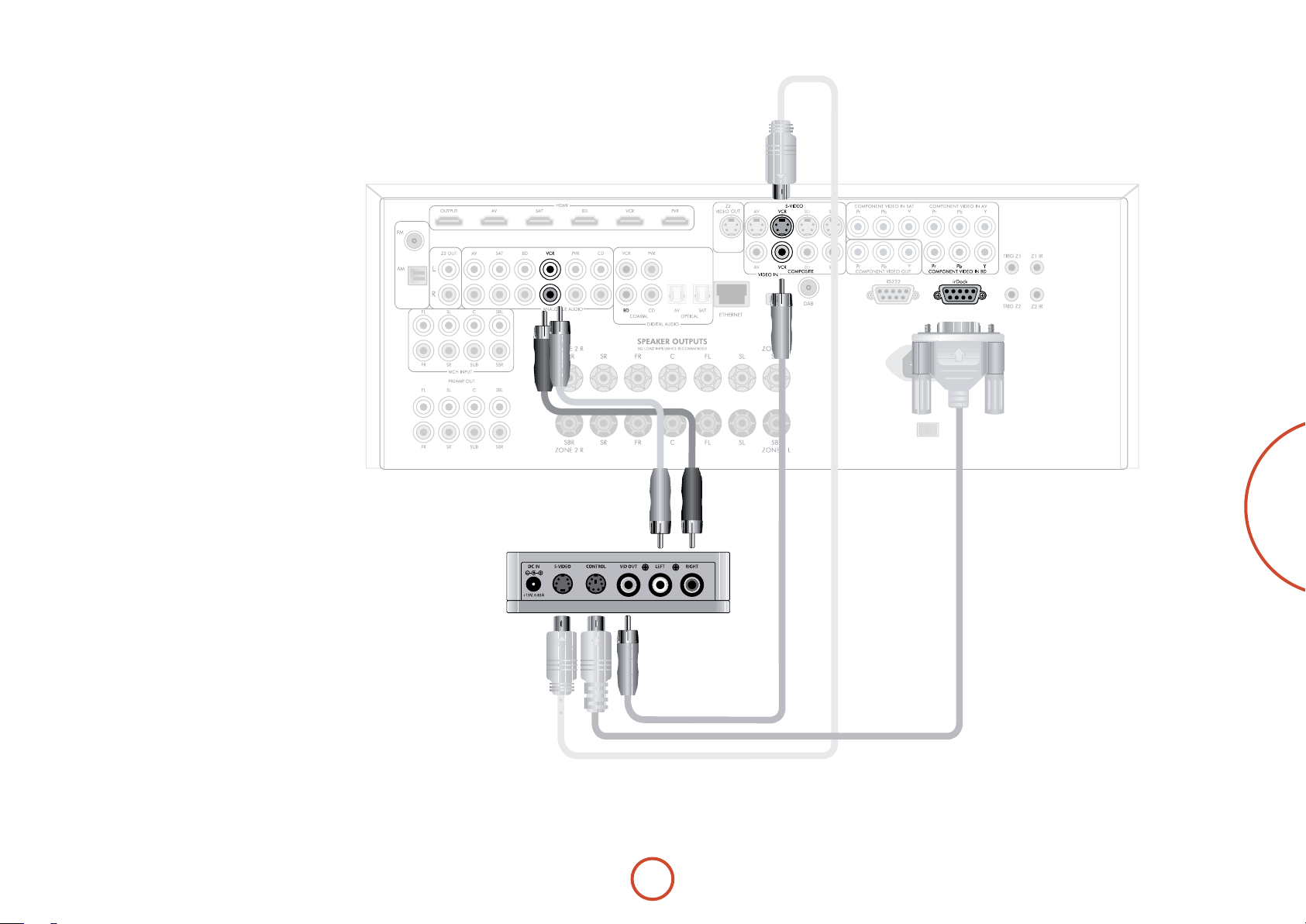
Anschluss eines iPods mittels Arcam irDock
Die Kombination des AVR400 und des
optionalenirDock- oder rLead von Arcam bietet eine
großartige Plattform für Ihren iPod.
Schließen Sie den irDock entsprechend der Abbildung
an, schalten Sie den irDock ein, stecken Sie Ihren
iPod ein und wählen Sie iPod als Quelle. Beachten Sie,
dass der Standard-Eingang VCR lautet, dieser aber im
allgemeinen Setup-Menü geändert werden kann.
Sie können einfach mit der CR102-Fernbedienung
durch Musik und Podcasts auf Ihrem iPod navigieren,
der Text erscheint auf dem Display des AVR400.
Weitere Informationen nden Sie in der Kurzanleitung
des irDock (oder in der rLead-Kurzanleitung), die mit
diesen Zusatzgeräten mitgeliefert wurde.
D-15
Deutsch
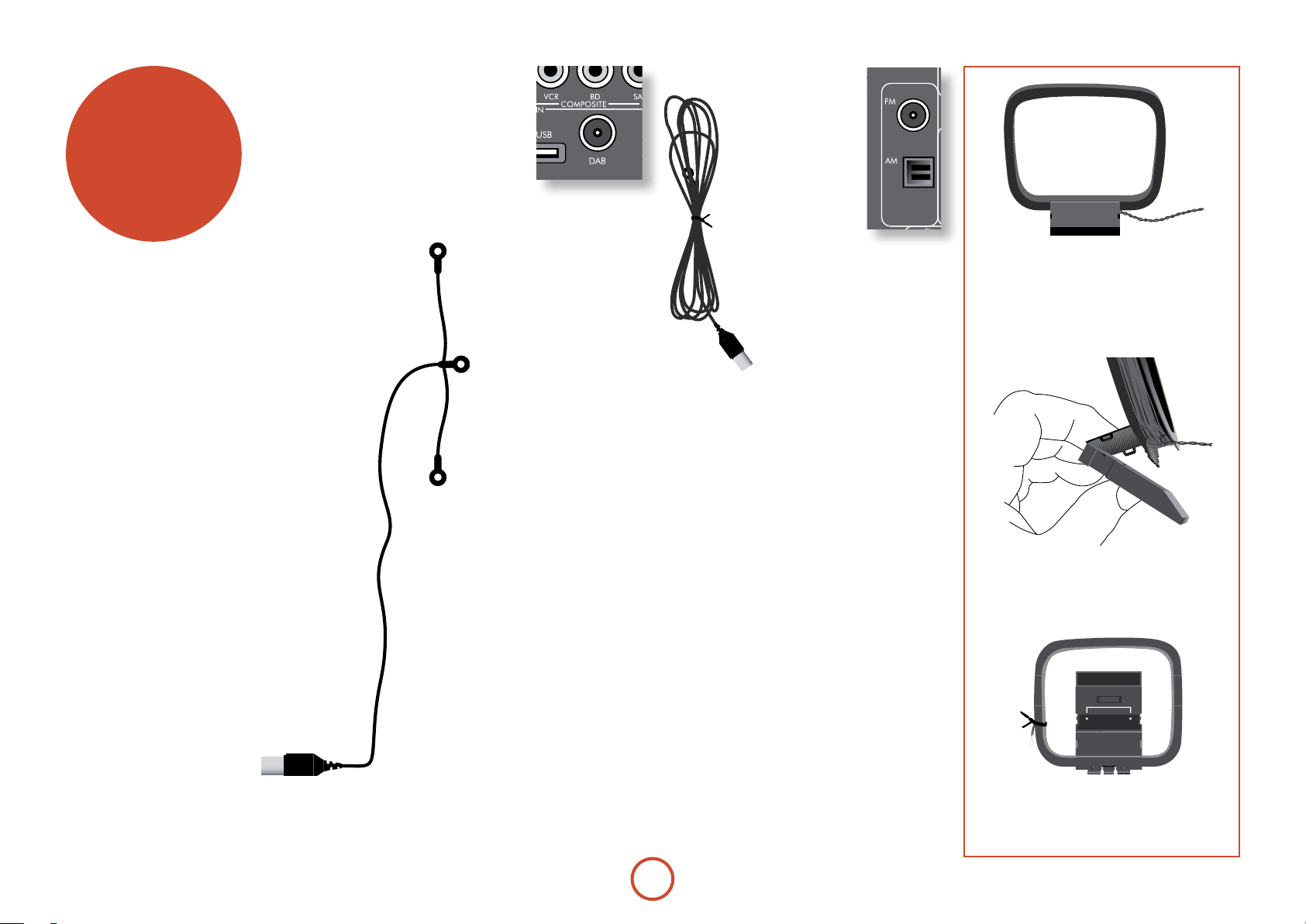
Radio-
Anschlüsse
Antennenanschüsse
Der AVR400 ist mit einem UKW/
MW-Empfängermodul und je nach Region mit einem
optionalen DAB-Empfänger ausgestattet. Welche
Antenne Sie benötigen, hängt von Ihren Hörvorlieben
und den örtlichen Gegebenheiten ab.
Ihr AVR400 ist zu hervorragendem Radioempfang im
Stande, jedoch nur wenn dieser ein qualitativ gutes
Signal empfängt.
Probieren Sie die dem Gerät beiliegenden Antennen
aus. Sollten Sie sich in einem gut bis mittelmäßig
versorgten Gebiet befnden, sollten diese für einen guten
Empfang ausreichen. In schlecht versorgten Gebieten
ist es möglich, dass Sie eine Außen- oder Dachantenne
benötigen.
Wenden Sie sich dazu an Ihren Arcam-Händler oder
Antennenbauexperten für Ratschläge zu den örtlichen
Empfangsbedingungen.
DAB
(falls vorhanden)
In gut versorgten
Gebieten kann die
mitgelieferte DAB
T-Wurfantenne mit
guten Ergebnissen
genutzt werden.
Befestigen Sie die
Antenne höchstmöglich an einer Wand.
Im Vereinigten Königreich müssen
die T-Elemente zwecks DAB
Empfangs vertikal positioniert
werden, da Sendungen vertikal
polarisiert ausgestrahlt werden.
Erkundigen Sie sich in anderen
Gebieten bei Ihren Arcam-Händler
oder probieren Sie, ob Sie durch
horizontale oder vertikale
Positionierung das beste
Empfangsergebnis erreichen.
Probieren Sie aus, welche
nutzbare Wand die besten
Empfangsbedingungen liefert
und nutzen Sie Hezwecken oder
Klebeband, um die Antenne in
T-Form zu befestigen. Beachten
Sie, sollten Sie Hezwecken
benutzen, dass diese nicht in Kontakt mit dem
innenliegenden Draht der Antenne kommen.
Wenn Sie nach der Installation DAB
empfangen, prüfen Sie die Signalstärke indem
Sie die
INFO-Taste auf der Gerätevorderseite
oder der Fernbedienung drücken, bis der
Signalqualitätsindikator erscheint
In schlecht versorgten Gebieten sind eine
hohe Verstärkunge und eine Außenantenne
zwecks Empfangs zahlreicher Programme
wünschenswert.
In Gebieten mit Band III Radioübertragung
(wie in U.K) nutzen Sie eine Yagi-Antenne mit
mehreren vertikal montierten Elementen, da
die Programme vertikal polarisiert ausgestrahlt
werden. Wenn Sie in der Nähe mehrerer Sender
wohnen, nutzen Sie einen Rundstrahl- oder
Faltdipol.
Falls Ihre lokalen DAB-Programme im L-Band
übertragen werden, wenden Sie sich bitte
bezüglich einer Antenne an Ihren Arcam
Händler.
FM
Anschluss einer Antenne
Bevor Radioempfang
möglich ist, muss eine
FM geeignete Antenne
an den AVR400
angeschlossen werden.
In gut versorgten Gebieten
sorgt die mitgelieferte
Wurfantenne für
angemessene Ergebnisse.
Nach der Installation und dem Empfang
von
FM, überprüfen Sie die Signalstärke,
indem Sie INFO auf der Gerätevorderseite
oder der Fernbedienung drücken, bis der
Signalqualitätsindikator erscheint.
In schlecht versorgten Gebieten
oder für bestmöglichen
FM-Emfang empfehlt es sich eine
Außenantenne zu nutzen.
In einigen Gegenden kann Kabelradio oder eine
Hausantennenanlage verfügbar sein. In beiden
dieser Fälle sollten Sie die
Antennendose (nutzen Sie nicht die TV-Buchse) mit
dem FM-Koaxial Eingang auf der Rückseite des AVR400
verbinden.
FM- oder VHF-Buchse Ihrer
AM
Anschluss einer Antenne
Um Mittelwellenradiosignale empfangen zu können
benötigen Sie eine AM-Antenne, deshalb ist im
Lieferumfang des AVR400 eine einfache LoopAntenne enthalten. Beachten Sie die untenstehende
Montageanleitung.
Stellen Sie sicher, dass die Antenne mit Abstand zum
AVR400, zu Fernsehgeräten, Computern oder anderen
RF-Störquellen positioniert wird. Drehen Sie die
Antenne um zu prüfen, welche Position den besten
Empfang ermöglicht.
3. Verbinden Sie die Innenleiter des Kabels
mit der AM-Buchse auf der Rückseite
des AVR400 (Die Drähte sind nicht
polarisiert). Drehen Sie die Antenne auf
Ihrem Fuß bis Sie den besten Empfang
erreichen.
2. Drücken Sie den Reiter in die Aufnahme
des Standfußes. Drücken Sie, bis dieser
mit einem Klick einrastet.
1. Lösen Sie den Kabelbinder und wickeln
Sie das verdrillte Kabel ab. Klappen Sie
den Kunststofuß nach vorn durch den
Rahmen.
D-16
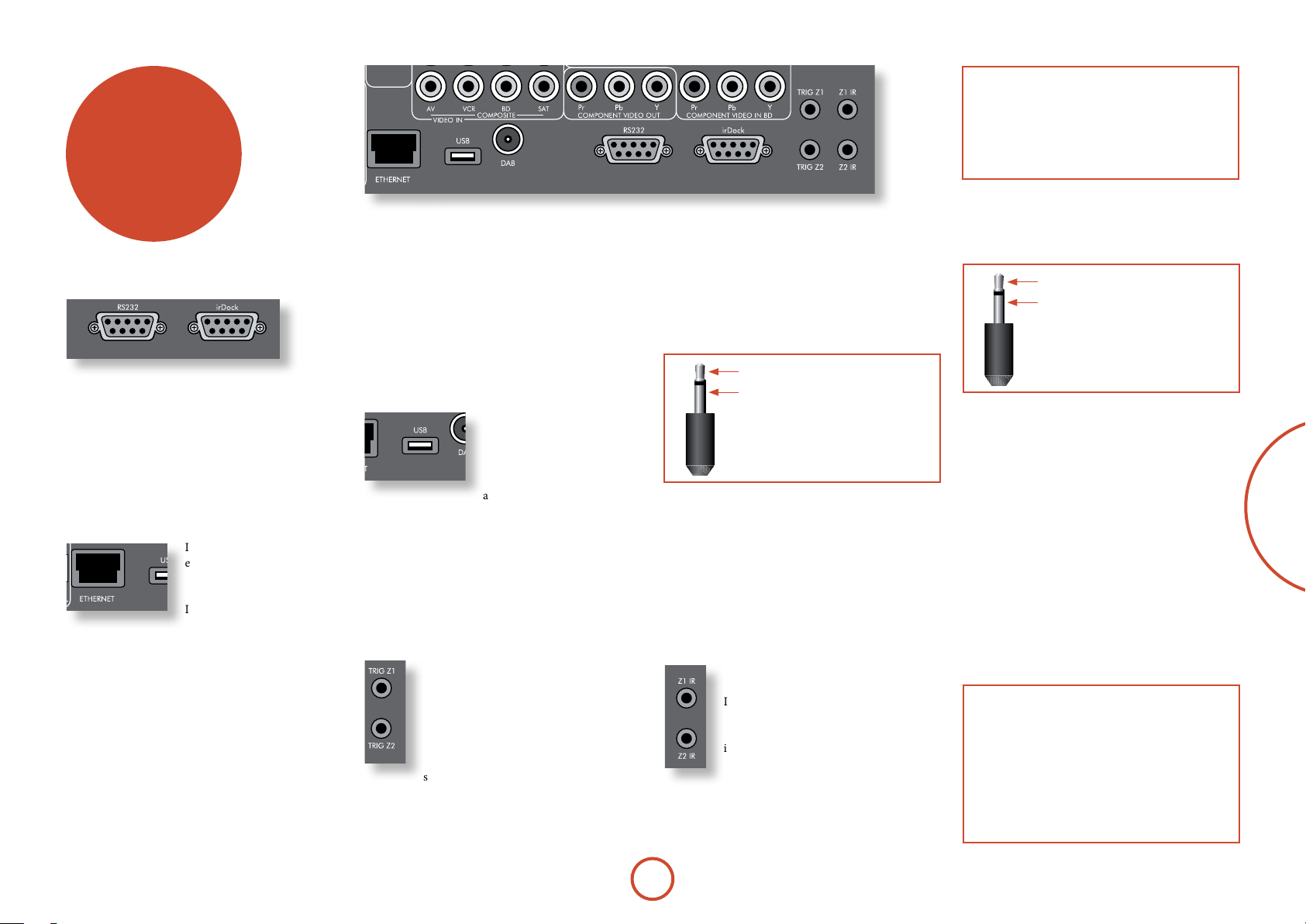
Andere
Anschlüsse
HINWEIS
Buchsen mit der Kennzeichnung „Z2“ beziehen
sich auf Verbindungen, die bei Multi-RoomInstallationen verwendet werden. Weitere
Informationen zu diesem ema fnden Sie auf
SeiteD-46.
Datenverbindungen
rLead/irDock
Zur Nutzung von Arcam rLead- oder irDock- Zubehör
lesen Sie bitte SeiteD-15 und die Bedienungsanleitung des
Zubehörartikels für weitere Details.
RS232 Serielle Schnittstelle
Nutzen Sie diese mit Steuerelektronik, die über eine
serielle Schnittstelle verfügt (z.B. Crestron und AMX
Touch Screen Steuerungen).
Netzwerkanschluss
In diesem Abschnitt geht
es um die Installation des
Gerätes in einem bereits
vorhandenen Heimnetzwerk.
Informationen zur Nutzung
der Netzwerkfunktionen des
AVR400, zum USB-Anschluss und zu unterstützten
Dateiformaten, nden Sie auf SeiteD-45.
Netzwerkbetrieb ist ein umfangreiches Tema, weshalb
in dieser Bedienungsanleitung nur die wichtigsten
Richtlinien erklärt werden. Bitte wenden Sie sich an
Ihren Arcam-Händler oder Installationsspezialisten für
weitere Informationen zur Einbindung Ihres AVR400
in Ihr Computernetzwerk.
Ethernet
Wenn ein Ethernetkabel verbunden wird, versucht
der AVR400 automatisch eine Verbindung zu Ihrem
Netzwerk aufzubauen.
Es empehlt sich die Nutzung eines CAT5 Kabels, das
an die mit
Geräterückseite angeschlossen wird.
Wenn Ihr Netzwerk eine festgelegte IP-Adresse
anstatt DHCP nutzt, müssen Sie einen Zugang, DNS
und Proxy Information bestimmen. Siehe SeiteD-39 für
Information zur Netzwerkeinstellung.
ETHERNET bezeichnete RJ45-Buchse auf der
USB-Anschluss
Der AVR400 kann auf USB
Massenspeicher-Geräten
gespeicherte Dateien
wiedergeben, gewöhnlich von
USB-Sticks, aber auch von
allen anderen kompatiblen
Massenspeichergeräten.
Der AVR400 unterstützt nur direkt angeschlossene
USB-Geräte, und unterstützt keine Geräte, die
mit einem Hub angeschlossen werden. Wenn ein
regelmäßiger Zugang zum
ist, kann ein USB Verlängerungskabel vorteilha sein.
Siehe SeiteD-45 für unterstützte Dateiformate.
USB-Anschluss erforderlich
Triggeranschlüsse
Die Triggeranschlüsse (TRIG Z1 und
TRIG Z2) geben ein elektrisches Signal aus,
wenn der AVR400 eingeschaltet und die
entsprechende Zone aktiviert wird.
Das Triggersignal kann genutzt werden, um
kompatible Unterhaltungselektronik einbeziehungsweise auszuschalten, z.B. lässt
Fernseher und BD-Player einzuschalten, wenn der
AVR400 eingeschaltet wird.
sich ein Trigger programmieren, um Ihren
Der AVR400 besitzt zwei Trigger-Ausgangs-Buchsen,
welche jeweils ein 12V, 70mA Schaltsignal ausgeben
können. Die Buchse ist für 3,5mm Mono-Klinkenstecker
vorgesehen: Die Spitze ist der Triggerausgang, das
dahinter liegende Mittelstück die Masse.
Spitze: Trigger-Ausgang
Mittelstück: Masse
TRIG Z1
Nutzbar als Fernsteuerung zum Ein- und Ausschalten
von Verstärkern oder Quellgeräten in Zone 1.
Ein = 12V, Aus = 0V.
TRIG Z2
Nutzbar als Fernsteuerung zum Ein- und Ausschalten
von Verstärkern oder Quellgeräten in Zone 2.
Ein = 12V, Aus = 0V.
Infrarot (IR)-Anschlüsse
Die Infraroteingänge (Z1 IR und Z2 IR)
ermöglichen den Anschluss eines externen
Infrarotempfängers, wenn beispielsweise
der Infrarotempfänger auf der Gerätefront
verdeckt ist, oder um eine Fernbedienung
in Zone 2 nutzen zu können.
Es gibt am AVR400 zwei IR-Eingänge,
vorgesehen jeweils für 3,5mm Stereooder Mono Klinkenstecker. Die Spitze fungiert als
moduliertes Signal, das Mittelstück als Masse.
Spitze: Moduliertes Signal
Mittelstück: Masse
Z1 IR
Dieser Eingang ist für einen IR-Empfänger im gleichen
Raum vorgesehen, wenn die Gerätefront des AVR400
verdeckt ist.
Wird ein IR-Empfänger an
der IR-Empfänger auf der Gerätefront abgeschaltet, um
Probleme mit Mehrfachbefehlen zu vermeiden (z.B.
wenn die Front nur teilweise verdeckt ist).
Z2 IR
Dieser Eingang ist für einen IR-Empfänger in Zone 2
vorgesehen, um eine Fernbedienung des AVR400 aus
einem zweiten Raum zu ermöglichen.
Ein Anbieter von IR-Empfänger und Emitter-Zubehör
und Systemen ist Xantech. Weitere Informationen
nden Sie auf www.xantech.com, oder fragen Sie Ihren
Arcam Händler.
HINWEIS
Die IR-Eingänge des AVR400 sind für ein
moduliertes Signal vorgesehen. Wenn ein externer
IR-Empfänger das IR-Signal demoduliert,
wird es nicht funktionieren. Der AVR400 stellt
außerdem an der IR-Buchse keine externe
Spannungsversorgung für externe Empfänger zur
Verfügung, dafür wird eine externe Stromquelle
benötigt.
Z1 IR angeschlossen, so wird
Deutsch
D-17
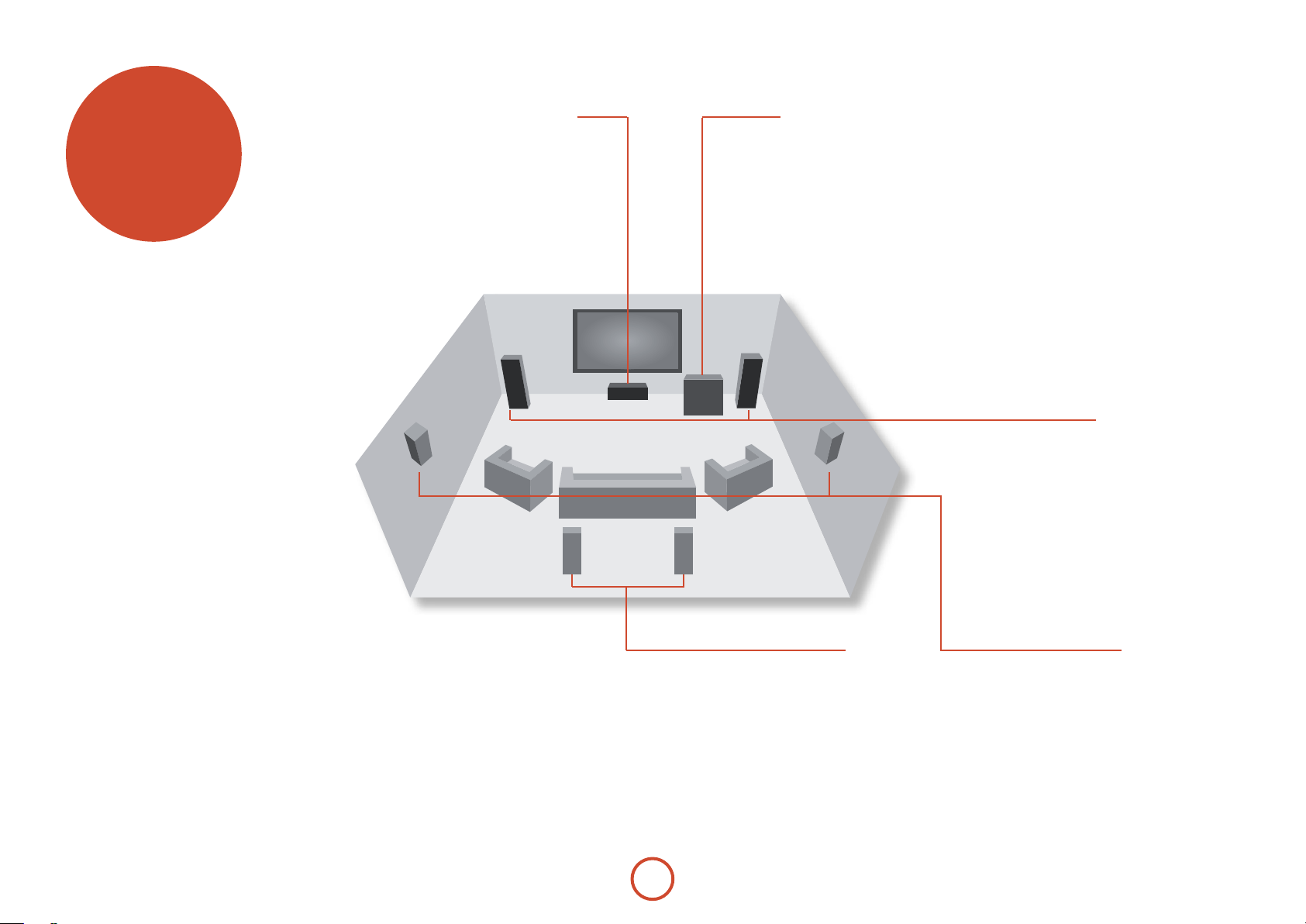
Lautsprecher
Der AVR400 erlaubt den Anschluss von bis zu sieben
Lautsprechern und einem aktiver Subwoofer an das
Hauptsystem. Die Ausgangskanäle entsprechen den
Lautsprechern, die vorne links, in der Mitte, vorne
rechts, am linken Surround, am rechten Surround, am
Surround hinten links, am Surround hinten rechts und
am aktiven Subwoofer angeschlossen wurden.
Die Konguration und Aufstellung der Lautsprecher
ist sehr wichtig. Alle Lautsprecher, mit Ausnahme
des Subwoofers, sollten in Ihrer normalen Ansichts-/
Anhörposition aufgestellt werden. Der Subwoofer
sollte in einer Position aufgestellt werden, bei der der
Frequenzgang in allen Anhörpositionen ausgeglichen
ist. Falsche Aufstellung führt in einigen Bereichen
zu übermäßig viel Bass. O kann eine gute Position
für den Subwoofer nur durch Experimentieren
herausgefunden werden. Ein guter Ort, um mit dem
Experimentieren anzufangen, ist nahe an einer Wand,
aber mindestens 1m von Zimmerecken entfernt. Sie
können auch Ihrem Subwoofer-Handbuch Anregungen
zur Aufstellung entnehmen.
Center
Der Centerlautsprecher ermöglicht eine
realistische Wiedergabe von Dialogen.
Der Centerlautsprecher sollte tonal ausgewogen
mit den Frontlautsprechern harmonieren, und
auf einer ähnlichen Höhe positioniert sein.
Subwoofer
Ein Subwoofer wird die Bass-Performance in Ihrem System bedeutend
verbessern. Dies ist sinnvoll um Kino-Spezialeekte zu reproduzieren,
insbesondere wenn ein zugehöriger LFE (Low Frequency Eects) Kanal
verfügbar ist, wie er auf vielen Medien mit Dolby oder DTS Technologie
enthalten ist.
In größeren Installationen kann mehr als ein Subwoofer nötig sein, besonders
in Räumen mit einer Holzrahmenkonstruktion. Mehrere Subwoofer
erfordern eine sorgfältige Platzierung, da sich Eekte zwischen den Einheiten
aueben können. Sie benötigen eventuell den Rat eines Experten.
Front links und rechts
Positionieren Sie Ihren linken und rechten
Frontlautsprecher so, dass sie sowohl eine gute
Stereowiedergabe für normale Musik, als auch eine
gute Mehrkanalwiedergabe ermöglichen. Wenn
diese zu nah beieinander positioniert werden kann
es an Räumlichkeit fehlen; wenn diese zu weit
auseinander stehen, kann ein räumliches „Loch“ in
der Mitte entstehen, dies wirkt als höre man zwei
Hälen. Sollte es keine praktikable Alternative
zu einer Positionierung weit auseinander geben,
kann die Nutzung des Centerlautsprechers Abhilfe
schaen (siehe Dolby ProLogic II Music Mode).
Surround hinten links und rechts
Die hinteren Surroundlautsprecher rechts und
links werden genutzt um zusätzliche Tiefe und
bessere Lokalisierung zu erreichen und sollten
etwa einen Meter über der Ohrhöhe des Zuhörers
positioniert sein. Positionieren Sie die beiden
hinteren Surroundlautsprecher so, dass ein Bogen von
ungefähr 150 Grad zwischen den einzelnen hinteren
Surroundlautsprechern und dem Centerlautsprecher
entsteht. Die hinteren Surroundlautsprecher sollten
auf die Vorderseite des Raumes ausgerichtet sein, um
die größte Ausbreitung zu ermöglichen, wie in dem
Diagramm dargestellt.
D-18
Surround rechts und links
Die linken und rechten Surroundlautsprecher
reproduzieren den Umgebungston und Eekte,
die in einem Mehrkanal-Homecinemasystem
vorhanden sind und sollten leicht über
Ohrhöhe des Zuhörers aufgestellt sein.
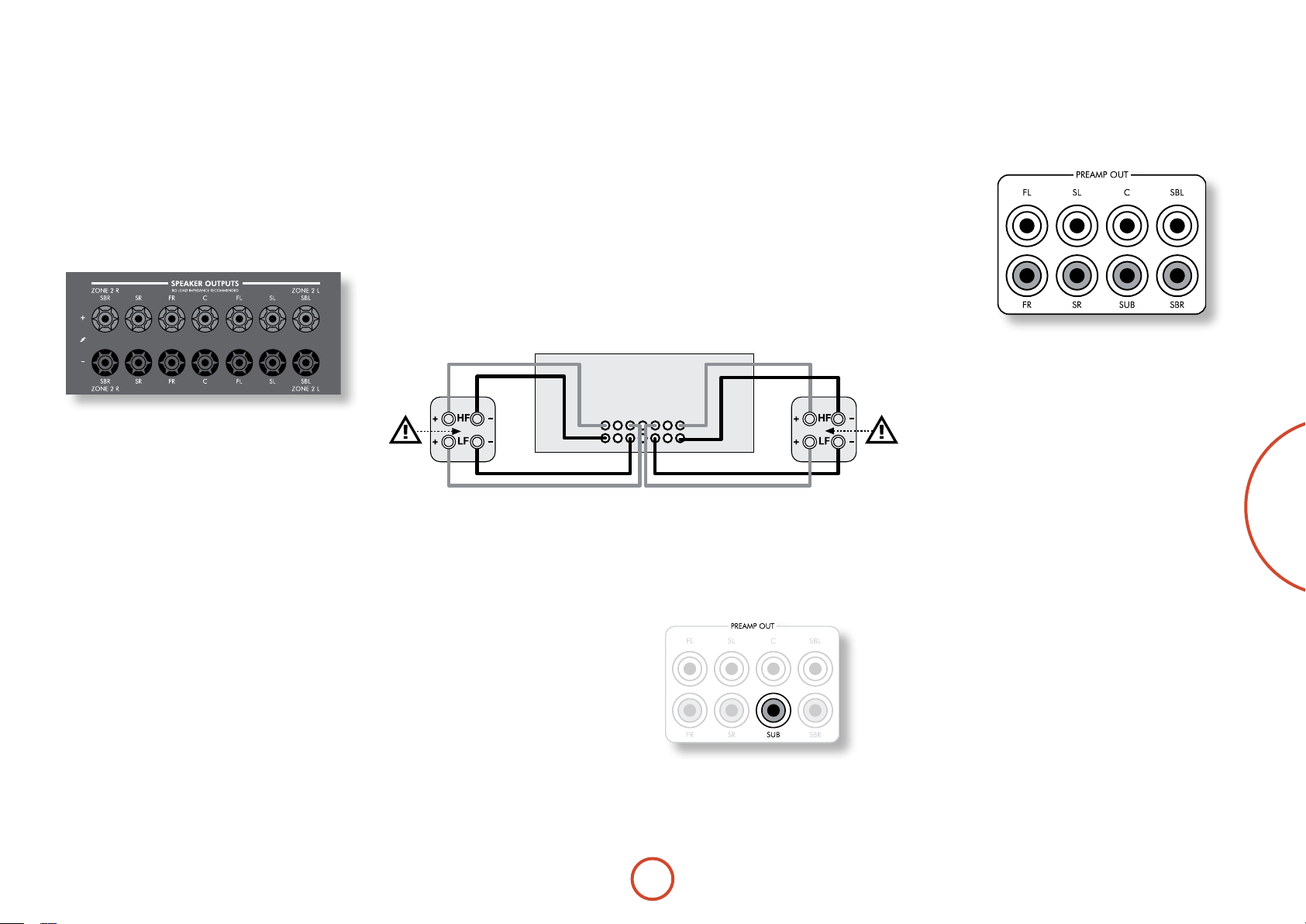
Lautsprecher anschließen
230V115V
Um jeweils einen der Lautsprecher anzuschließen,
lösen Sie die entsprechenden Terminalschraube auf der
Rückseite des AVR400. Stecken Sie die Lautsprecherkabel
durch das Loch in jedem Anschlusssti und und ziehen
Sie die Terminalschrauben wieder an. Stellen Sie sicher,
dass auf der Rückseite der rot markierte (positiv/+)
Lautsprecheranschluss mit dem rot markierten (positiv/+)
Anschluss des Geräteterminals verbunden wird, und
der schwarz markierte (negativ/) Anschluss des
Lautsprechers mit dem schwarz markierten (negativ/)
Anschluss des Geräteterminals verbunden wird.
Bi-Amping der der vorderen linken und rechten Lautsprecher
Bi-Amping ist die Verwendung von zwei Verstärker-Kanälen pro Lautsprecher. Bi-Amping kann eine
bessere Klangqualität als herkömmliche Einzelverkabelung liefern. Wenn Sie im Hauptraum keine
Surround-Back-Lautsprecher rechts und links angeschlossen haben (d. h. Sie haben ein 5.1-SurroundSystem und kein 7.1 System), können Sie die Surround-Back- Endstufen verwenden, um die
Frontlautsprecher mit Bi-Amping zu betreiben, falls Ihre Lautsprecher Bi-Amping-Unterstützung
bieten. Die Reserve-Kanäle können wahlweise zum Versorgen von Stereo-Lautsprechern in einem
Nebenraum (Zone 2) eingesetzt werden.
Lautsprecher, die Bi-Amping unterstützen, haben zwei Sätze +/- Anschlüsse pro Lautsprecher, die
meistens mit Metallstreifen verbunden sind. Diese Metallstreifen MÜSSEN bei Verwendung von
Bi-Amping entfernt werden. Nichtbeachtung kann zu Schäden am Verstärker führen, die nicht durch
die Garantie abgedeckt sind.
Um die Frontlautsprecher mit Bi-Amping zu betreibenn, entfernen Sie die Metallstreifen von den
Lautsprecheranschlüssen. Schließen Sie die Subwoofer- oder die LF-Anschlüsse an die FL- und
FR-Anschlüsse am AVR400 an. Schließen Sie die Hochtöner oder die HF-Anschlüsse an die SBLund SBR-Anschlüsse am AVR400 an. Abschließend gehen Sie im Setup-Menü zu „SPKR Types“ und
stellen Sie die Menüoption „Use Channels 6+7 for“ auf „BiAmp L+R“ ein - siehe SeiteD-32.
Externe Endstufen
Die interne Endstufe des AVR400 kann mit einer
externen Endstufe erweitert oder ersetzt werden.
Verbinden Sie die PREAMP OUT-Buchsen mit den
Eingängen Ihrer Endstufe:
FL, FR, C
Verbinden Sie diese mit den entsprechenden
Frontkanälen (Rechts, Links und Mitte) der Endstufe.
Es ist wichtig, dass keine einzelnen Litzen die Drähte
eines anderen Kabels oder das Gehäuse berühren. Sollten
Sie dies nicht beachten, kann das einen Kurzschluss
verursachen und Ihren AVR400 beschädigen.
Überdrehen Sie die Terminalanschlüsse nicht und
benutzen Sie keine Schraubenschlüssel, Zangen usw., da
dies zu Schäden an den Terminals führen kann, die nicht
durch die Garantie abgedeckt sind.
Lautsprecherkabel
Die Lautsprecher sollten mit hochwertigem, hoch
reinem Kupferkabel mit geringer Impedanz an
den Verstärker angeschlossen werden. Günstige
Kabel sollten vermieden werden – dies wäre eine
falsche Einsparung und kann den Klang signikant
verschlechtern.
Das Anschlusskabel der Lautsprecher sollte so kurz
wie möglich gehalten werden. Anschlüsse an den
Lautsprecherterminals sollten immer „handfest“
festgezogen werden. Es können entweder Kabellitzen
oder Bananenstecker verwendet werden.
SBL
FL
FR
VERBINDUNG MUSS
Link MUST
ENTFERNT WERDEN
be removed
SBR
Subwoofer anschließen
Der AVR400 ermöglicht den Anschluss von aktiven Subwoofern am SUB-Ausgang.
Sehen Sie in Ihrer SubwooferBedienungsanleitung nach, um die richtige
Einstellung und Verbindung für Ihren speziellen
Subwoofer zu wählen.
Link MUST
VERBINDUNG MUSS
ENTFERNT WERDEN
be removed
SUB
Subwoofer-Ausgang. Verbinden Sie diesen Ausgang
mit dem aktiven Subwoofer, falls vorhanden.
SR, SL
Surround Rechts und Surround Links. Verbinden Sie
diese mit den entsprechenden Endstufeneingängen.
SBR, SBL
Surround Back Rechts und Links (nur bei 7.1
Systemen). Verbinden Sie diese mit den entsprechenden
Endstufeneingängen für die Surround Back-Kanäle.
Alle analogen Vorverstärker-Ausgänge sind gepuert,
haben einen niedrigen Ausgangswiderstand und sind
Lautstärke geregelt. Sie sind in der Lage, lange Kabel zu
treiben oder mehrere Anschlüsse parallel.
Deutsch
D-19

Betrieb
Betriebs Ihres AVR400
Während des Betriebs Ihres AVR400 empfehlen wir die
Nutzung der OSD (On-Screen Display) Information
auf Ihrem angeschlossenen Bildschirm, wenn immer
dies möglich ist.
Einschalten
Drücken Sie die Power-Taste auf der Front des
Geräts. Die Power-LED leuchtet grün auf und
im Display erscheint das Wort „ARCAM“. Nach
vollständiger Initialisierung zeigt das Display die
Lautstärkeeinstellung und den Namen der gewählten
Quelle an.
Bitte warten Sie bis sich der AVR400 vollständig
initialisiert hat, bevor Sie ihn bedienen. Es empfehlt
sich, mindestens 10 Sekunden nach dem Ausschalten
zu warten, bevor Sie das Gerät wieder einschalten.
Standby
Der AVR400 verfügt über einen Standby-Modus, der
durch drücken von STANDBY auf der Fernbedienung
erreichen. Im Stanbymodus ist das Display ohne
Funktion und die POWER-LED leuchtet rot.
Wenn das Gerät längere Zeit nicht benutzt wird,
empfehlen wir es dennoch vom Netz zu trennen, um
Energie zu sparen.
Einschalten aus dem Standybetrieb
Drücken Sie STANDBY auf der Fernbedienung oder
eine Taste auf der Nahbedienung (eine andere als die
Power-Taste).
Frontdisplay
Der AVR400 ist nach etwa 4 Sekunden bedienbar.
B D 3 7
D O L B Y T R U E H D 5 . 1
Das Displayfenster zeigt die aktuell gewählte Quelle und
die zuletzt gewählte Information (diese Information
kann durch drücken der Taste INFO geändert werden).
Die aktuelle Lautstärke-Einstellung für Zone 1
(37,0dB im obigen Beispiel) wird hervorgehoben. Die
Lautstärke-Einstellung für Zone 2 wird beim Einstellen
vorübergehend angezeigt.
Quellenwahl
Um eine bestimmte Quelle zu wählen drücken Sie die
Taste -INPUT oder INPUT +, bis die entsprechende Quelle
im Frontdisplay angezeigt wird, oder drücken Sie die
jeweilige Quellentaste auf der Fernbedienung (falls
vorhanden). Folgenden Quellen sind vorhanden:
CD
CD-Player Eingang
BD
Blu-ray Disk-Player Eingang
AV
Audio-Video Eingang
SAT
PVR
VCR
IPOD
DAB* Interner Tuner
NETZW ERK
MCH
AUX
ANZEIG E
* Diese Quellen sind markta bhängig und sind
möglicherweise auf Ihrem AVR400 nicht verfügbar
Die meisten Audio-Eingänge haben sowohl analoge als
auch digitale Anschlüsse. Sie müssen den verwendeten
Anschlusstyp für jeden Eingang wird, mittels der
Option „Audio Source“ im „Input Cong.“-Menü
angeben, siehe SeiteD-35. Beachten Sie, dass bei einer
falschen Einstellung keine Tonausgabe erfolgt - die
Standardeinstellung ist HDMI-Audio. Wenn Sie
HDMI-Audio nicht verwenden, dann muss diese
Einstellung geändert werden.
Satelliten-Receiver Eingang
Personal Video Recorder Eingang
Videorecorder Eingang
erfordert einen iPod® und Arcams
irDock oder rLead.
AM
Interner Tuner
FM
Interner Tuner
Intern (Ethernet), oder externes USBGerät (z.B. USB Stick).
Wählt den analogen MCH (Mehrkanal)
Eingang
Auxeingang auf der Gerätefront
Der Audio-Rückkanal (ARC) von
einem HDMI 1.4-kompatiblen
Anzeigegerät. Verwenden Sie diesen
mit einem HDMI-1.4-kompatiblen
Fernseher mit internen TV-Tunern.
Der Verarbeitungs-Modus und die Stereo DirectFunktionen werden gespeichert und für jeden einzelnen
Eingang erneut abgerufen.
Der
MCH-Eingang dient zum direkten analogen
Pass-rough von DVD-Ton oder SACD-Quellen.
Abgesehen von Lautstärkeregler- und LevelEinstellungen, sind keine Verarbeitungsmodi an diesem
Eingang möglich, einschließlich Bass-Management
und Verzögerungen des AVR400. Bitte passen Sie BassManagement, Lautsprechergröße und LautsprecherVerzögerungen am Quellgerät an. Sie können die
Abstände und relativen Lautsprecherpegel aus den
Setup-Menüs im AVR400 kopieren.
Stereo Direct
Um reines analoges Stereosignal zu hören, drücken
Sie die Taste DIRECT. Der Stereo Direct Modus
umgeht automatisch alle Signalverarbeitungen und
Surroundfunktionen. Im Direct Modus ist die digitale
Verarbeitung außer Funktion, um die Klangqualität
zu verbessern und digitales Rauschen auf ein absolutes
Minimum zu reduzieren.
Hinweis: Wenn der Stereo Direct Modus gewählt
ist, ist kein digitaler Ausgang verfügbar und digitales
Bass Management ohne Funktion. Dies bedeutet, dass
Basssignale nicht an den Subwoofer geleitet werden.
Lautstärkeregelung
Es ist wichtig zu beachten, dass die Lautstärkeanzeige
keinen exakten Aufschluss darüber gibt, wieviel
Leistung an die Lautsprecher gegeben wird.
Der AVR400 erreicht häufg seine vollständige
Ausgangsleistung bevor der Lautstärkeregeler die
Maximalposition erreicht hat, besonders bei laut
aufgenommener Musik. Im Vergleich dazu können
Film- und Musikstücke sehr leise erscheinen, da viele
Regisseure sich Maximallevel für Spezialefekte in
Reserve behalten möchten.
Kopfhörer
Um einen Kopförer mit dem AVR400 zu nutzen,
schließen Sie diesen an die Kopförerbuchse PHONES
mittig auf der Gerätefront an.
Wenn ein Kopförer an die
Gerätefront angeschlossen wird, werden die Ausgänge
für die Zone 1 stumm geschaltet und das Signal auf ein
Zweikanalsignal (2.0) heruntergemischt. Dies ist nötig,
PHONES Buchse auf der
D-20

damit der Centerkanal und die Surroundinformation
mit einem Kopförer gehört werden können.
Gebrauch von Zone 2
Die Zone 2 ermöglicht Ihnen in einem Schlafzimmer,
Wintergarten, Küche usw. eine andere Quelle mit
unterschiedlicher Lautstärke zu sehen oder zu hören als
in der Hauptzone (Zone 1).
Quellenauswahl und Lautstärkeregelung für Zone 2
wird entweder mit einem IR-Empfänger in Zone 2
(siehe „Zone 2 Steuerausgänge“ auf SeiteD-46) oder durch
Umschalten zur Steuerung von Zone 2 durch Drücken
der Taste Zone auf der Frontseite oder durch Drücken
von
AMP gefolgt von SHIFT und anschließendem OK auf
der Fernbedienung erreicht. Die VFD-Anzeige auf der
Nahbedienung weist darauf hin, dass die Steuerung auf
Zone 2 umgeschaltet wurde.
S T A N D B Y Z 2 5 0
D O L B Y T R U E H D 5 . 1
Um Zone 2 zu aktivieren, drücken Sie die Zone-Taste
(oder Shi und ok). Anschließend drücken Sie die
Standby-Taste auf der Fernbedienung. Drücken Sie eine
Quellauswahltaste, um eine andere Quelle für Zone 1
auszuwählen.
F O L L O W Z 1 Z 2 5 0
D O L B Y T R U E H D 5 . 1
Beachten Sie, dass die Zone 2 Steuerung innerhalb von
Zone 1 nach ein paar Sekunden Inaktivität automatisch
wieder an die Zone 1 Steuerung übergeben wird.
Zone 2 kann auch mit einer programmierbaren
Fernbedienung von einem Drittanbieter oder einem
Home-Automationsystem gesteuert werden. Bitte
wenden Sie sich für weitere Informationen an Ihren
Händler oder Installateur.
Erweitertes
Nahbedienungsmenü
Wenn Sie die MENU-Taste länger als vier Sekunden
gedrückt halten, erreichen Sie das erweiterte Menü,
welches folgende Einstellungen ermöglicht:
Werkseinstellungen wiederherstellen
Diese Option ermöglicht Ihnen alle Einstellungen Ihres
AVR400 wieder auf den Stand zu setzen, mit dem er
das Werk verlassen hat.
Ändern des Fernbedienungscodes
Der vorgegebene RC5 Fernbedienungscode, auf den
der AVR400 reagiert, lautet 16. Wenn beispielsweise
ein anderes Gerät den gleichen RC5 Code nutzt, kann
dieser auf 19 geändert werden.
Wiederherstellen eines gesicherten Backups
Diese Funktion erlaubt Ihnen alle Einstellungen auf
den Stand zurück zu setzen, der mittels der Funktion
„Store secure backup“ gespeichert wurde. Diese Option
ist nützlich, wenn Einstellungen versehentlich geändert
wurden. Darüber hinaus kann das Gerät nach einer
Firmware-Aktualisierung auch auf den gespeicherten
Zustand zurück gesetzt werden.
Speichern eines gesicherten Backups
Mit dieser Option können Sie alle Einstellungen des
AVR400 in einem gesicherten Bereich des Speichers
ablegen. Die Einstellungen können mit Hilfe der obigen
Wiederherstellen-Option wieder abgerufen werden.
– PIN eingeben
Geben Sie die PIN für den gesicherten Backup
mittels der Tasten ', ,, < und > auf der
Fernbedienung ein (benutzen Sie nicht den
Ziffernblock). Die Standard-PIN lautet 1234.
– PIN ändern
Ermöglicht das Ändern der Standard-PIN auf eine
andere Zahl. Geben Sie die PIN für den aktuellen
gesicherten Backup mittels der Tasten ', ,, <
und > auf der Fernbedienung ein (Benutzen Sie
nicht den Ziffernblock). Die Standard-PIN lautet
1234. Nachdem die aktuelle PIN richtig eingegeben
wurde, geben Sie nach der Aufforderung eine neue
PIN ein und bestätigen Sie diese durch eine erneute
Eingabe.
– EXIT (Verlassen)
Abbrechen und Rückkehr zum erweiterten Menü.
Aktualisieren der Firmware via
USB
Die Firmware in Ihrem AVR400 kann mit Hilfe eines
USB-Flashlaufwerks aktualisiert werden, dass eine
Aktualisierungsdatei enthält.
Deutsch
D-21

Bedienung
am Gerät
Wählt zwischen Stereo- und
Surroundmodus für die aktuelle Quelle.
Wählt die Informationen die unten
links im Display angezeigt werden.
OK
Wird genutzt, um eine im Setup-Menü
gewählte Einstellung zu bestätigen. Halten Sie
die Taste gedrückt, um die Videoausgänge
auf die niedrigste Auösung zurückzusetzen
(HDMI: 480p; Component 480i).
Info
Mode
Direct
Stereo Direct ein/aus. Ermöglicht einen direkten analogen Weg von
den analogen Eingängen zu den linken und rechten Ausgängen der
Frontlautsprecher. Schaltet jegliche Surround-Verarbeitung ab und
deaktiviert die DSP-Schaltkreise für beste Stereo Klangqualität.
Display
Diese Taste schaltet das Display
zwischen aus/gedimmt/hell um.
Zone
Wählt die Steuerung für
Zone 1 und Zone 2.
Mute
Schaltet alle analogen Audioausgänge
in der aktuellen Zone stumm.
Power / Standby LED
Diese gibt Aufschluss über den Status des
Receivers. Sie wird grün, wenn der AVR400
eingeschaltet wurde. Im Standby-Betrieb
des AVR400 leuchtet die LED rot.
Input
Mit diesen Tasten wählen Sie
die mit dem entsprechenden
Eingang (oder internen Eingang)
verbundene Quelle.
Ungenutzte Quellen können im
Setup Menü von der Auswahl
ausgeschlossen werden.
4
Menu
Wählt die Setup-Menüs auf
dem On-Screen-Display
(OSD).
Mehrzweck Auxeingang,
Aux
Eingang für das
Kalibrierungsmikrophon
und 3,5 mm optischer
Digitaleingang (SPDIF).
D-22
Kopfhörer
Diese Buchse ist für Kopörer
mit einer Impedanz von
32 bis 600 und 3,5mm
Klinkenstecker geeignet.
Volume
Regelt die Lautstärke der
analogen Ausgänge in der
aktuellen Zone (Line Out,
Lautsprecher und Kopörer).
Power
Schaltet die Stromversorgung
des AVR400 ein und aus.
Zwischen Aus- und Einschalten
des Geräts sollten mindestens
zehn Sekunden liegen.
Fernbedienungsempfänger. Dieser bendet sich
hinter dem Displayfenster, über der MENU-Taste auf der
Nahbedienung. Stellen Sie sicher, dass dieser sich in
direkter Sichtlinie zur Fernbedienung bendet, um das
Gerät fern zu bedienen. Sollte dies nicht möglich sein,
nutzen Sie einen separaten Sensor, den Sie an die Z1 IR
Buchse auf der Geräterückseite anschließen können.

Fernbedienung
Die CR102
Universalfernbedienung
Die CR102 Fernbedienung ist eine hoch entwickelte
Universalfernbedienung mit Hintergrundbeleuchtung,
welche die Steuerung von bis zu acht Geräten
ermöglicht. Sie ist für den Gebrauch mit Ihrem
AVR400 und vielen anderen Arcam Produkten
(FM/DAB Tuner, CD-Player und DVD-Player)
vorprogrammiert.
Mit Ihrer umfangreichen internen Code-Bibliothek ist
diese ebenso für zahlreiche Geräte anderer Hersteller
nutzbar – Fernseher, Satellitenreceiver, PVRs,
CD-Player, etc. Am Ende des Handbuchs nden Sie
eine Liste der Codes, beginnend ab Seite56.
Die CR102 ist eine lernfähige Fernbedienung, welche
fast jede Funktion Ihrer „Eingerätefernbedienung“
erlernen kann. Sie lässt sich ebenfalls programmieren
mit nur einem Tastendruck eine Abfolge von Befehlen
auszugeben.
Gebrauch der Fernbedienung
Bitte beachten Sie Folgendes zum Gebrauch der
Fernbedienung:
< Stellen Sie sicher, dass sich keine Hindernisse
zwischen Fernbedienung und IR-Empfänger
auf dem AVR400 benden. Die Fernbedienung
hat eine Reichweite von ca. 7 Metern. (Falls
der IR-Empfänger verdeckt ist, steht Ihnen
der Z1 IR-Fernbedienungseingang auf
der Geräterückseite zur Verfügung. Bitte
kontaktieren Sie Ihren Händler für weitere
Informationen.)
< Die Fernbedienbarkeit kann durch starke
Sonneneinstrahlung oder helles Licht, welches
auf den IR-Empfänger scheint, beeinträchtigt
werden.
< Erneuern Sie die Batterien, wenn die
Reichweite der Fernbedienung abnimmt.
Batterien in Ihre
Fernbedienung einsetzen
1. Önen Sie das Batteriefach durch Drücken der
Taste auf der Rückseite der Fernbedienung.
2. Setzen Sie vier AAA Batterien in das Batteriefach
ein – zwei Batterien nach oben gerichtet, und
zwei nach unten gerichtet, wie in der Abbildung.
3. Setzen Sie den Deckel auf die Plastikxierung
in der Fernbedienung. Diese verhält sich wie
ein Gelenk, und Sie können nun den Deckel
einsetzen bis dieser mit einem „Klick“ einrastet.
Hinweise zu Batterien:
Falscher Gebrauch von Batterien erhöht das Risiko,
<
dass diese auslaufen oder platzen.
Verwenden Sie keine alten und neuen Batterien
<
zusammen.
Nutzen sie keine unterschiedlichen Batterien
<
zusammen – auch wenn diese identisch aussehen,
können sie unterschiedliche Spannungen besitzen.
Versichern Sie sich, dass die Batterien richtig herum
<
wie im Batteriefach markiert mit plus (+) und minus
(-) eingesetzt sind.
Entfernen Sie Batterien aus Geräten die länger als
<
einen Monat nicht genutzt werden.
Bitte beachten Sie bei der Entsorgung
<
von Batterien die in Ihrem Land üblichen
Entsorgungsbestimmungen.
Deutsch
D-23

Nützliche Informationen
Gerätemodus / Quelltasten
Hintergrundbeleuchtung
Eine blaue Hintergrundbeleuchtung ist nach jedem
Tastendruck für fünf Sekunden aktiv. Dies vereinfacht
die Nutzung der Fernbedienung bei gedämpem Licht.
Es ist möglich, dass ein leiser Ton aus der Fernbedienung
wahrnehmbar ist, wenn die Hintergrundbeleuchtung
aktiv ist. Dies ist absolut normal.
Die Power LED blinkt
Ein kurzes Blinken signalisiert das Drücken einer
gültigen Taste.
Häuges kurzes Blinken übermittelt Informationen
(wie z.B. einen Gerätecode) oder signalisiert
den Anfang und das Ende einer erfolgreichen
Programmierung.
Langsames Blinken signalisiert das Drücken einer
ungültigen Taste oder einer ungültigen Eingabe. Das
„*“ Symbol wird in diesem Handbuch verwendet um
ein Blinken der Power LED anzuzeigen.
Zeitüberschreitung und
nicht zugeordnete Tasten
Zeitüberschreitung – Nach 10 Sekunden bricht die
CR102 den Programmierstatus ab und wechselt in den
normalen Betriebsmodus.
Zeitüberschreitung bei einer festgesetzten Taste –
Nach dem Drücken einer beliebigen Taste länger
als 30 Sekunden, bricht die CR102 das Senden von
Infrarotsignalen ab, um die Lebensdauer der Batterien
zu bewahren. Die Fernbedienung bleibt abgeschaltet bis
alle Tasten freigesetzt sind.
Nicht zugeordnete Tasten – Die CR102 ignoriert das
Drücken von nicht zugeordneten Tasten innerhalb
des entsprechenden Gerätemodus, und gibt kein
Infrarotsignal aus.
Niederspannungsanzeige
Wenn die Batterien leer werden, blinkt die
Infrarotsendeanzeige (die LED unter der Power Taste)
fünf mal nach jedem Tastendruck:
* * * * *
Wenn dies passiert, setzen Sie bitte schnellstmöglich
neue AAA Alkaline Batterien ein.
Da die CR102 sowohl Ihren AVR400, als auch eine
Menge anderer Geräte bedienen kann, haben viele
Tasten mehr als eine Funktion, abhängig von dem mit
der Fernbedienung gewählten Gerätemodus.
Die Gerätemodustasten (unten angezeigt) wählen die
Quelle am AVR400. Wenn eine von Ihnen kurzzeitig
gedrückt wird, wird ein Befehl zum Quellenwechsel
an das Gerät gesendet. Auch die Funktionalität der
Fernbedienung ändert sich, um das gewählte Quellgerät
bedienen zu können. Dies ist als hätten Sie acht
verschiedene Fernbedienungen in Ihrer Hand!
DVD
SAT
AV
TUN
AMP
DVD/BD-Player
Satellitenreceiver
AV-Eingang (Nutzbar mit Ihrem TV)
DAB, FM oder AM Empfänger
Steuert den Verstärker und die Setup
Funktionalität des AVR400
PVR
Auxiliary input, or an iPod® via an
Arcam irDock or rLead
VCR
Videorecorder
(oder digitaler Videorecorder)
CD
Compact Disc Player
Wenn Sie eine der Gerätemodustasten für länger
als vier Sekunden gedrückt halten, ändern Sie den
Gerätemodus der CR102 ohne die Quelle am AVR400
zu ändern. Dies erreichen Sie außerdem durch Drücken
der S -Taste, gefolgt von einer Gerätemodustaste
(innerhalb von zwei Sekunden). Diese beiden
Methoden erlauben eines Wechsel des Gerätes welches
die CR102 steuert, ohne Hörunterbrechungen.
Jeder Gerätemodus ändert das Verhalten von vielen
Tasten der CR102, um das Quellgerät angemessen
bedienen zu können. Zum Beispiel:
Im
CD-Modus spielt
Im
AV-Modus schaltet
den vorherigen Titel ab.
0
einen Fernsehkanal zurück.
0
Die CR102 verbleibt in dem zuletzt gewählten
Gerätemodus, deshalb ist es nicht nötig die
Gerätemodustaste vor jedem Befehl zu drücken, wenn
Sie zum Beispiel nur CD-Titel anwählen.
Navigationstasten
Die Navigationstasten lenken den
Cursor in Setup Menüs oder On-Screen
Menüs. Sie replizieren außerdem die
Navigationsfunktion von originalen
Fernbedienungen anderer Geräte.
bestätigt eine Eingabe.
O
Lautstärkeregelung
Die CR102 ist so programmiert, dass Sie mit den
Lautstärketasten immer die Lautstärke des AVR400
regelt, egal welcher Gerätemodus gerade gewählt ist.
Diese Funktion nennt sich Lautstärkepriorität.
Wenn Sie beispielsweise eine CD hören, nutzen
Sie wahrscheinlich die CR102 im
um den CD-Player zu bedienen. Sie können die
Lautstärkeregelung der Fernbedienung direkt nutzen,
um die Lautstärke des AVR400 zu regeln, ohne vorher
durch drücken der A Taste in den Verstärker-Modus
zu wechseln. Die Volume-Tasten der Fernbedienung
steuern im
CD-Modus den Verstärker im Verstärker-
Modus an. Die Lautstärkeprioritäts-Funktion kann
individuell für jedes andere Gerät abgeschaltet werden,
falls dies gewünscht wird.
CD-Modus,
Die CR102 erfüllt Teil 15 der
FCC-Vorgaben
Diese Fernbedienung wurde getestet und stimmt
mit den Begrenzungen der für Klasse B geltenden
Bestimmungen ein, gemäß Teil 15 der FCCVorgaben. Diese Begrenzungen ermöglichen
einen angemessenen Schutz vor harmlosen
Interferenzen innerhalb einer Heiminstallation.
Diese Fernbedienung erzeugt, gebraucht und
emittiert Funkfrequenzen. Sie kann, wenn diese
nicht innerhalb der entsprechenden Instruktionen
genutzt und installiert wird, harmlose
Interferenzen in Funkverbindungen erzeugen. Es
gibt keine Garantie, dass Interferenzen in einer
speziellen Installation aureten können. Wenn die
Fernbedienung harmlose Interferenzen bei Radiooder Fernsehempfang erzeugt, was durch Ein- und
Ausschalten dieser ermittelt werden kann, kann
der Nutzer durch folgende Maßnahmen versuchen
die Interferenz zu korrigieren:
Richten Sie die Empfangsantenne neu aus, oder
setzen Sie diese um.
Erhöhen Sie den Abstand zwischen Gerät und
Empfänger.
Schließen Sie das Gerät an eine andere Steckdose
als den Empfänger an.
Fragen Sie den Händler oder einen erfahrenen
Radio- und Fernsehtechniker um Rat.
D-24

Andere Geräte bedienen
Methode 1 (direkte Codeeingabe)
Dieses Kapitel beschreibt die einfachste (und
bevorzugte) Methode um die Gerätemodustasten Ihrer
CR102 zur Steuerung von nicht-Arcam Geräten in
Ihrem System zu programmieren.
Einige Modi sind für Arcam Geräte reserviert,
<
können aber bei Bedarf freigegeben werden
(siehe SeiteD-50).
A steuert nur Geräte von Arcam.
<
BD-Modus Gesperrt
SAT-Modus Nicht gesperrt
AV-Modus Nicht gesperrt
TUN-Modus Gesperrt
PVR-Modus Gesperrt
VCR-Modus Nicht gesperrt
CD-Modus Gesperrt
Hier nden Sie ein spezisches Beispiel, wie Sie die
Tastea für einen Fernseher von Addison einrichten.
Das Prinzip ist für die Steuerung anderer Geräte genau
gleich.
1. Stellen Sie sicher, dass Ihr Gerät eingeschaltet ist
(nicht nur im Standby).
2. Suchen Sie die entsprechende Tabelle (z.B. TV) mit
dem Gerätecode für das Gerät, welches Sie mit der
CR102 bedienen möchten.
3. Suchen Sie die Codes für den Gerätehersteller (in
diesem Fall Addison)(siehe Seite56). Der häugste
Code wird zuerst aufgeführt.
4. Drücken Sie die entsprechende Gerätemodustaste
(z.B.a) auf Ihrer CR102.
5. Halten Sie S gedrückt, bis die rote Betriebs-LED
zweimal blinkt:
(Tatsächlich blinkt die LED
* *
einmal, wenn Sie die Taste drücken und etwa drei
Sekunden später zweimal.)
6. Geben Sie den ersten vierstelligen Gerätecode
über die Zierntasten ein. Die Betriebs-LED blinkt
zweimal:
* *
.
7. ARichten Sie die CR102 auf Ihr Gerät und drücken
Sie P. Wenn das Gerät ausgeschaltet wird ist der
Vorgang abgeschlossen.
8. Schalten Sie das Gerät wieder ein und testen Sie alle
Funktionen der CR102, um einen einwandfreien
Betrieb zu gewährleisten.
9. Wichtig! Notieren Sie sich den Gerätecode rechts
auf dieser Seite, damit Sie ihn zur Hand haben, falls
Sie die CR102 einmal zurücksetzen.
Was ist, falls Sie das Gerät immer noch nicht
steuern können?
Reagiert das Gerät nicht, wiederholen Sie die oben
<
genannten Schritte, bis einer der für den Hersteller
angegebenen Codes funktioniert.
Sollte keiner der angegebenen Codes funktionieren
<
oder ist die Marke gar nicht aufgeführt,
versuchen Sie es mit dem im nächsten Abschnitt
beschriebenen Bibliothekssuchverfahren.
Hinweise:
Manche Codes sind sich sehr ähnlich. Sollte das
<
Gerät nicht reagieren oder nur eingeschränkt
funktionieren, versuchen Sie es mit einem anderen
für die Marke angegebenen Code.
Hat die Originalfernbedienung des Geräts keine
<
Taste mit der Bezeichnung P (Betrieb), drücken
Sie $ anstelle von P , wenn Sie das Gerät
einrichten.
Vergessen Sie nicht die entsprechende
<
Gerätemodustaste zu drücken, bevor Sie das Gerät
bedienen.
Viele Fernsehgeräte werden beim Drücken von
<
. nicht eingeschaltet. Drücken Sie in diesem Fall
P
eine Zierntaste (Senderwahl), um den Fernseher
wieder einzuschalten.
Folgen Sie zum Suchen des Codes für ein anderes
<
Gerät den Anweisungen oben, aber drücken Sie
in Schritt 2 die entsprechende Gerätemodustaste
anstelle von a .
Methode 2 (Bibliothekssuche)
In diesem Kapitel wird eine andere Methode zum
Programmieren der CR102 zum Steuern von Geräten
anderer Hersteller beschrieben.
Bei der Bibliothekssuche können Sie alle im Speicher
der CR102 vorhandenen Codes durchsuchen. Da dieser
Vorgang erheblich länger als das vorherige Verfahren
dauern kann, sollten Sie ihn nur verwenden, wenn:
Das Gerät nicht auf die CR102 reagiert, nachdem
<
Sie alle für die Marke aufgeführten Codes getestet
haben.
Die Marke überhaupt nicht in der
<
Gerätecodetabelle aufgeführt ist.
Beispiel: Suchen nach dem Code für ein
Fernsehgerät
1. Schalten Sie den Fernseher ein und richten Sie die
CR102 darauf.
2. Drücken Sie a auf der CR102.
3. Halten Sie S gedrückt bis die Betriebs-LED
zweimal blinkt.
4. Drücken Sie 9 9 1. Die Betriebs-LED blinkt
zweimal * *.
5. Drücken Sie P.
6. Richten Sie die CR102 auf das Fernsehgerät und
drücken Sie [, bis das Fernsehgerät ausgeschaltet
wird.
Bei jedem Bestätigen mit [ sendet die CR102 ein
Ein-/Ausschalt-Signal aus dem jeweils nächstem Code
im Speicher. Im schlimmsten Fall müssen Sie die Taste
bis zu 150 Mal drücken, bringen Sie also Geduld mit!
Wenn Sie einen Code überspringen, können Sie einen
Schritt zurückgehen, indem Sie ] drücken. Vergessen
Sie nicht die CR102 auf den Fernseher zu richten, wenn
Sie die Taste drücken.
7. Wenn der Fernseher ausgeschaltet wird drücken Sie
, um den Code zu speichern.
S
Hinweise:
Viele Fernsehgeräte werden beim Drücken von
<
nicht eingeschaltet. Drücken Sie in diesem Fall
P
eine Zierntaste (Senderwahl), um den Fernseher
wieder einzuschalten.
Wenn Sie den Fernseher nicht ordnungsgemäß
<
bedienen können, setzten Sie das Suchverfahren
fort, da Sie eventuell den falschen Code verwenden.
Folgen Sie zum Suchen des Codes für ein anderes
<
Gerät den Anweisungen oben, aber drücken Sie
in Schritt 2 die entsprechende Gerätemodustaste
anstelle von a.
Hat die Originalfernbedienung des Geräts keine
<
Taste mit der Bezeichnung P (BETRI EB) drücken
Sie stattdessen $ in Schritt 5.
Anzeigen des Codes durch
Blinksignale
Nachdem Sie die CR102 eingerichtet haben, können Sie
sich den Code durch Blinksignale anzeigen lassen.
Beispiel: Anzeigen des Fernsehercodes durch
Blinksignale
1. Drücken Sie die entsprechende Gerätemodustaste
(z.B. a) einmal.
2. Halten Sie S gedrückt bis die rote Betriebs-LED
zweimal blinkt: *
einmal, wenn Sie die Taste drücken und etwa drei
Sekunden später zweimal.)
3. Drücken Sie 9 9 0. Die P LED blinkt
zweimal.
4. Drücken Sie 1 und zählen Sie die roten
Blinksignale, um die erste Stelle des Codes
anzuzeigen. Erfolgt kein Blinksignal ist die Stelle „0“.
5. Wiederholen Sie diesen Schritt für die zweite, dritte
und vierte Stelle und drücken Sie 2, 3, bzw. 4.
Jetzt haben Sie den vierstelligen Code.
Notieren Sie sich die Codes
Schreiben Sie die Codes in folgende Felder, damit Sie sie
später zur Hand haben.
Gerät Code
1
2
3
4
5
6
7
8
(Tatsächlich blinkt die LED
*
Deutsch
D-25

AMP (Verstärker) Modus
Die A Modus Taste konguriert die CR102 zur
Steuerung von AVR400. Das Drücken dieser Taste
beeinusst nicht die aktuell gewählte Quelle am
AVR400.
WICHTIG: Die CR102 muss sich auch im
AMP Modus
benden um die folgenden Geräte zu steuern: MCH
(analoger Mehrkanal), AUX, NET (optionales Audio
Netzwerk), USB, IPOD (zum Gebrauch mit optionalem
Zubehör: Arcam rLead oder irDock).
Um hingegen den internen Tuner des AVR400
(AM/FM/DAB, falls vorhanden) steuern zu können,
muss sich die Fernbedienung im
TUN-Modus benden
(siehe später).
Die Funktionalität der CR102 ist abhängig von
der internen Quelle und wird in folgender Tabelle
beschrieben.
P
0…9
PHONO
E
RPT
r
S
AUX
H
NET
e
M
U
D
Einmal drücken – schaltet zwischen Ein- und
Standby-Modus in der aktuellen Zone um
(Zone in der der Befehl empfangen wird).
Gedrückt halten – schaltet alle Zonen des
AVR400 in den Standby-Modus, egal wo
der Befehl empfangen wird.
Die Zierntasten können zur Quellenwahl
genutzt werden (ohne den Gerätemodus der
CR102 zu verändern). Alternativ können auch
die Gerätemodustasten mit der
genutzt werden.
SAT (Satellit)-Eingang
0
AV-Eingang
2
TUNER-Eingang
3
BD-Eingang
4
DISPLAY-Eingang
5
VCR-Eingang
6
CD-Eingang
7
AUX (Nahbedienungs-Eingang)
8
MCH (Mehrkanaleingang)
9
„SHIFT“ Taste
Selects the Display input on the AVR400
(television Audio Return Channel).
IPOD und NETZWERKQUELLEN)
(Für
Ändert die Funktion vieler Tasten
(Siehe Beschreibung der einzelnen Tasten)
Wählt den Mehrkanaleingang des AVR400
SHIFT +
wählt den AUX-Eingang des
H
AVR400
Wählt den
SHIFT +
Netzwerkeingang (NET) des AVR400
IPOD am AVR400
wählt den internen
e
Navigieren von Menüs
OK bestätigt eine Einstellung
(bei manchen Modellen mit „Enter“ oder
„Select“ bezeichnet)
SHIFT +
SHIFT +
erhöht die Bildauösung
>
Schaltet die aktuelle Zone,
'
in der der Befehl empfangen wird, ein.
SHIFT +
Schaltet die aktuelle Zone,
,
in der der Befehl empfangen wird, aus.
Wechselt zwischen den Surround- und
Downmix-Modi.
Ru das AVR400 Setup Menü auf dem On
Screen Display auf SeiteD-34.
Wählt die Helligkeit des Frontdisplays.
@
] [
- +
DIRECT
)
EQ
$
EFFECT
&
BASS
(
TRIm
!
SyNC
#
Aktiviert und deaktiviert die
Stummschaltfunktion des AVR400.
(Titelwahl für
SHIFT +
IPOD und NETZWERKQUELLEN)
verfolgt die in Zone 1 gewählte
[
Quelle. Wenn dieser Befehl in Zone 2
empfangen wird, geben diese die in Zone 1
gewählte Quelle wieder.
Vermindert (–) und erhöht (+) die
Lautstärke des AVR400.
Stereo Direkt Ein/Aus. Liefert einen
direkten analogen Weg von den analogen
Eingängen zu den linken und rechten
Frontausgängen. Schaltet alle SurroundProcessing und DSP-Modi ab, für beste
Stereo Klangqualität.
Ru das Equalizer Menü auf.
IPOD und NETZWERKQUELLEN)
(Für
Ru ein Pop Up (und Frontbildschirm)
Menü auf, um die Bässe für einen
bestimmten Eingang einstellen zu können.
Ru das Abgleich-Menü für die
Lautsprecher auf.
Nutzen Sie die
B, C, D
und E
Navigationstasten. Drücken Sie noch
einmal TRIM um das Menü zu verlassen.
Da dies eine temporäre Einstellung ist, werden
die erweiterten Lautstärkeanpassungen
gelöscht, wenn das Gerät aus- oder in Standby
geschaltet wird. Die Einstellung bleibt
erhalten, wenn der Eingang gewechselt wird.
Es können Verzögerungen im
Videosignal einsetzen, hervorgerufen
durch Video-Processing, welches eine
falsche Zuordnung zwischen Audio- und
Video-Timing verursacht. Sie können dies
feststellen wenn der Ton nicht synchron zu
den Lippenbewegungen ist.
Um dies zu kompensieren, können Sie die
Lip-Sync-Verzögerung einstellen. Drücken
Sie die
SYNC Taste und nutzen Sie die
Navigationstasten D und E Drücken Sie
die Taste noch einmal um das Lip-SyncMenü zu verlassen.
SUB
Ru das Subwoofer Abgleichmenü hervor.
Nutzen Sie die Navigationstasten
%
. Drücken Sie nochmals SUB um das
E
D
und
Subwoofer Menü zu verlassen.
Da es sich um eine vorübergehende
Einstellung handelt, wird der UnterEinstellpegel auf den Wert zurückgesetzt,
der im Lautsprecherpegel-Menü eingestellt
ist, wenn das Gerät ausgeschaltet oder in
Standby geschaltet wird.
TREBLE
Ru ein Popup (und Frontbildschirm)
Menü auf, um die Höhen für einen
h
bestimmten Eingang einstellen zu können.
FAV+
IPOD und NETZWERKQUELLEN)
(Für
u
FAV-
IPOD und NETZWERKQUELLEN)
(Für
t
HOmE
(Für
NETQ UELLE)
o
INFO
Schaltet zwischen den links unten im
Frontdisplay angezeigten Informationen um.
b
iPod Befehle
Die iPod-Schnittstelle kann durch Drücken der e
Taste auf der CR102 im AMP-Modus gewählt werden.
Wenn ein iPod mit einem optionalem rLead oder
irDock angeschlossen ist, können unten abgebildete
Tasten genutzt werden um im AMP-Modus zwischen
Musikdateien zu navigieren.
Navigiert zwischen auf dem Bildschirm
angezeigten Musikdateien.
OK wählt die Wiedergabe des
hervorgehobenen Titels.
Schaltet die Zufallswiedergabe (Shuffle) einer
RPT
Wiedergabeliste ein und aus.
r
] [
$
&
#
SHIFT +
Wiederholungsfunktionen (Repeat).
Wählt den vorherigen oder nächsten Titel
der Wiedergabeliste.
Beginnt oder setzt die Wiedergabe des
hervorgehoben Titels fort.
Schaltet zwischen Pause und Wiedergabe um.
Stoppt die Wiedergabe.
wählt die
r
D-26

Netzwerk-Befehle
Der AVR400 Netzwerkassistent kann im AMP-Modus
durch Drücken der Tasten S+ e auf der CR102
aufgerufen werden.
Wenn Sie den Netzwerkassistenten benutzen, werden
die unten aufgeführten Tasten genutzt, um im
AMP-Modus zwischen Musikdateien zu navigieren.
Navigiert durch Dateien und
Bildschirmmenüs.
OK
wählt eine hervorgehobene Datei oder
einen Menüpunkt aus.
RPT
Schaltet die Zufallswiedergabe der
Wiedergabeliste ein und aus.
r
] [
EQ
$
EFFECT
&
SyNC
#
FAV+
u
FAV-
t
HOmE
o
INFO
b
SHIFT +
Wiederholungsoptionen.
Wählt den vorherigen oder nächsten Titel
in der aktuellen Wiedergabeliste aus.
Startet oder setzt die Wiedergabe des
gewählten Titels fort.
Schaltet zwischen Pause und Wiedergabe
des aktuellen Titels um.
Stoppt die Wiedergabe.
Wenn Sie die Internet-Radiofunktion
benutzen, wird der aktuell angezeigte
Sender zur Favoritenliste hinzugefügt.
Wenn Sie die Internet-Radiofunktion
benutzen, wird der aktuell angezeigte
Sender aus der Favoritenliste entfernt.
Führt zurück in das Übersichtsmenü der
Musikdateien.
Schaltet zwischen den links unten im
Frontdisplay angezeigten Informationen
um.
wählt zwischen
r
Tuner-Modus
Die T Modus Taste konguriert die CR102 zur
Steuerung der Radiofunktionen des AVR400. Das
Drücken dieser Taste wählt auch das RADIO als Quelle.
Wenn Sie von einer anderen Quelle auf Radiobetrieb
umschaltet, wählt der AVR400 das zuletzt gewählte
Band, sei es AM / FM / DAB (falls vorhanden). Ein
weiteres Drücken der
TUN Taste wechselt zwischen den
Bändern.
Weitere Informationen zu dem Tuner nden Sie im
Kapitel zur Bedienung des Tuners auf SeiteD-44.
(nicht genutzt)
P
0…9
' ,
Die Zifferntasten lassen sich zum Aufrufen
und Speichern von Sendern nutzen.
Ermöglicht die Auswahl von zuvor
gespeicherten Sendern.
AM/FM Tuner: Ermöglicht die
< >
Frequenzabstimmung. DAB Tuner (falls
vorhanden): blättert durch die Senderliste.
Wählt (geht zu) den gerade angezeigten
O
Sender oder den gerade angezeigten DAB
Kanal, während Sie durch die Senderliste
schalten.
Wählt die Seite mit den 10 vorherigen
u
Senderspeichern
Wählt die Seite mit den 10 folgenden
t
Senderspeichern
Löscht den gerade hervorgehobenen
o
Senderspeicher
INFO
Durchläu zyklisch die Informationen, die
unten links im Display auf der Frontplatte
b
angezeigt werden.
DVD/BD-Modus
Die d Modustaste konguriert die CR102 zur
Steuerung von DVD-Funktionen angeschlossener
Arcam BD/DVD-Player. Dies kann auch geändert
werden (siehe SeiteD-25). Das Drücken dieser
Taste wählt auch den BD-Player als Quelle.
Schaltet zwischen Ein und Standby-Modus
P
um
Sucht und gibt den der gedrückten Taste
…
0
9
entsprechenden Titel wieder
Wählt den Display-Eingang am AVR400.
PHONO
E
Schaltet die Zufallswiedergabe ein und aus.
RPT
r
SHIFT +
Durchläu die
r
Wiederholungsfunktion
(Titel, Datenträger, usw.)
Ändert die Funktion vieler Tasten
S
(Siehe Beschreibung der einzelnen Tasten)
Wählt den Mehrkanaleingang
AUX
H
NET
e
SHIFT +
Wählt den
SHIFT +
wählt den AUX Eingang
H
IPOD Eingang des AVR400.
wählt den internen
e
Netzwerkeingang (NET) des AVR400
Navigieren von Setup- und BD-Menüs.
OK dient zum Bestätigen eine Einstellung
(„Enter“ oder „Select“ bei einigen
Fernbedienungen).
SHIFT +
schaltet aus dem
B
Standby-Betrieb ein.
SHIFT +
schaltet in den
C
Standby-Betrieb.
Durchläu die verfügbaren
M
Surround-Sound-Modi.
SHIFT + MODE ändert die
HDMI-Einstellung.
Aktiviert das BD-Player Menü, falls
U
verfügbar.
Wählt die Helligkeit des Frontdisplays.
D
SHIFT +
AB ZUFALLSWIEDERGABE
Aktiviert/deaktiviert die
@
Stummschaltfunktion. Standardmäßig
aktiviert die
D
steuert diese Taste die Stummschaltung des
Verstärkers
]
[
- +
)
$
&
(
TRIm
!
#
%
h
FAV+
u
FAV-
t
HOmE
o
INFO
b
Drücken Sie diese Taste kurz, um zum
Anfang des aktuellen Titels bzw. zum
vorherigen Titel zu springen.
Drücken Sie diese Taste kurz, um zum
Anfang des nächsten Titels zu springen.
Vermindert (-) und erhöht (+) die
Lautstärke des AVR400.
Schneller Rücklauf.
SHIFT +
wählt die Geschwindigkeit für
7
den langsamen Rücklauf
Startet die Wiedergabe einer BD.
SHIFT +
wählt die Blickwinkeleinstellung
4
bei Arcam BD-Playern.
Unterbricht die BD-Wiedergabe. Drücken
Sie
, um diese wieder zu starten.
4
SHIFT +
; wählt die Zoom-Optionen.
;
Schneller Vorlauf.
SHIFT +
wählt die Geschwindigkeit für
8
den langsamen Vorlauf.
Wir den Datenträger aus.
SHIFT +
ru das Abgleich-Menü für
!
Lautsprecher bei Arcam BD-Playern auf.
Stoppt die BD-Wiedergabe
Startet eine Aufnahme (Bei Produkten,
welche diese Funktionalität besitzen).
Zeigt das Suchmenü mit Titel und
Zeitoptionen an.
Zeigt das Setup Menü an.
SHIFT + SETUP ru das Einstellungssmenü
von Arcam BD-Playern auf.
Zeigt das Titelmenü an.
SHIFT + TITLE entfernt Lesezeichen, Such
und Programmierungseinträge von Arcam
BD-Playern.
Wechselt zwischen den Audio
Decodierungsformaten (Dolby Digital,
DTS, usw.)
SHIFT
.
+ o ru die „Memory“ Funktion
auf (Lesezeichen)
Wählt die Sprachen der
Untertiteloptionen, falls verfügbar.
SHIFT +
Arcam BD-Playern auf.
ru die Status Information bei
b
Deutsch
D-27

SAT-Modus
AV (TV)-Modus
Die z Modus Taste konguriert die CR102 zur
Steuerung eines Satellitenreceivers. Sie müssen diesen
kongurieren, um ihn mit Ihren Geräten zu nutzen.
Das Drücken dieser Taste wählt auch den Sat-Receiver
als Quelle am AVR400.
Schaltet zwischen Ein und Standby-Modus
P
um.
Gleiche Funktion wie die Zierntasten der
…
9
0
Originalfernbedienung.
Wählt den Display-Eingang am AVR400.
PHONO
E
Wählt zwischen den verfügbaren
TV/AV
Eingängen Ihres Sat-Receivers
r
Ändert die Funktion vieler Tasten
S
(Siehe Beschreibung der einzelnen Tasten)
AUX
Wählt den Mehrkanaleingang des
AVR400.
H
SHIFT +
AVR400.
NET
Wählt den
e
SHIFT +
Netzwerkeingang (NET) des AVR400.
wählt den AUX-Eingang des
H
IPOD Eingang des AVR400
wählt den internen
e
Navigiert durch Menüs.
OK bestätigt eine Eingabe (äquivalent
zu „Enter“ oder „Select“ bei einigen
Fernbedienungen)
Steuert die Backup Funktion, falls
M
verfügbar.
Führt dieselben Funktionen wie auf der
U
Originalfernbedienung aus, falls verfügbar.
Bei einigen Sat-Receivern oder Kabel
D
Set-Top Boxen hat diese Taste die
Funktion den Programmführer (EPG /
Electronic Program Guide) zu önen.
Aktiviert/deaktiviert die
@
Stummschaltfunktion.
Standardmäßig steuert diese Taste die
Stummschaltung des Verstärkers.
Vorheriger Kanal
]
[
- +
)
$
&
(
!
#
%
h
u
(RED)
t
(GREEN)
o
(yELLOw)
b
(BLUE)
Nächster Kanal
Vermindert (–) und erhöht (+) die
Lautstärke des AVR400
Schneller Rücklauf
Startet die Wiedergabe
Pausiert die Wiedergabe
Schneller Vorlauf
(nicht genutzt)
Stoppt die Wiedergabe
Startet eine Aufnahme
(nicht genutzt)
Dupliziert die Funktion der ROTEN Taste
einiger Sat- oder Kabel Set-Top Boxen
Dupliziert die Funktion der GRÜNEN Taste
einiger Sat- oder Kabel Set-Top Boxen
Dupliziert die Funktion der GELBEN Taste
einiger Sat- oder Kabel Set-Top Boxen
Dupliziert die Funktion der BLAUEN Taste
einiger Sat- oder Kabel Set-Top Boxen
Die a Modus Taste konguriert die CR102
zur Steuerung der Funktionen eines Fernsehers
oder anderen Displays. Sie müssen diesen Modus
kongurieren, um ihn mit Ihren Geräten zu nutzen.
Das Drücken dieser Taste wählt auch den AV-Eingang
des Receivers als Quelle am AVR400.
Schaltet zwischen Ein- und Standby-
P
Modus um (Bei bestimmten Modellen
müssen Sie zum Einschalten eine
Zierntaste drücken).
0
der Originalfernbedienung, i. d. R. zur
Gleiche Funktion wie die Zierntasten
…
9
Senderwahl.
Wählt den Display-Eingang am AVR400.
PHONO
E
Wählt zwischen den verfügbaren
TV/AV
Eingängen Ihres Bildschirms (z.B. TV/AV)
r
Ändert die Funktion vieler Tasten
S
(Siehe Beschreibung der einzelnen Tasten)
AUX
Wählt den Mehrkanaleingang des
AVR400.
H
SHIFT +
AVR400.
wählt den AUX-Eingang des
H
Navigiert durch Setup und Programm
Menüs.
OK bestätigt eine Eingabe
(äquivalent zu „Enter“ oder „Select“ bei
einigen Fernbedienungen)
EXIT-Funktion bei einigen Modellen.
M
Führt dieselben Funktionen wie auf der
U
Originalfernbedienung aus, falls verfügbar.
INFO- oder OSD (On Screen Display)-
D
Funktion, falls verfügbar.
Aktiviert/deaktiviert die
@
Stummschaltfunktion. Standardmäßig
steuert diese Taste die Stummschaltung
des Verstärkers
Vorheriger Kanal
]
Nächster Kanal
[
- +
)
$
&
(
!
#
%
h
u
(RED)
t
(GREEN)
o
(yELLOw)
b
(BLUE)
Vermindert (–) und erhöht (+) die
Lautstärke des AVR400
Schaltet eine Textseite ein/aus
Textseite aus
Schaltet Bild in Bild (PIP) ein, falls
verfügbar
Versetzt das PIP, falls verfügbar
Aktiviert den Wechsel des PIP-Bildes, falls
verfügbar
Friert das PIP-Bild ein, falls verfügbar
Schaltet das PIP-Bild einen Kanal vor, falls
verfügbar
Schaltet das PIP-Bild einen Kanal zurück,
falls verfügbar
Dupliziert die Funktion der ROTEN Taste
für Videotext
Dupliziert die Funktion der GRÜNEN Taste
für Videotext
Dupliziert die Funktion der GELBEN Taste
für Videotext
Dupliziert die Funktion der BLAUEN Taste
für Videotext
D-28

PVR-Modus
VCR (Videorecorder)-Modus
Die v Modus Taste konguriert die CR102 zur
Steuerung eines Videorecorders oder ähnlichen
Gerätes. Sie müssen diesen Modus kongurieren, um
ihn mit Ihren Geräten zu nutzen. Das Drücken dieser
Taste wählt auch den PVR-Eingang des Receivers als
Quelle am AVR400.
Schaltet zwischen Ein- und Standby-
P
Modus um.
Gleiche Funktion wie die Zierntasten der
…9
0
Originalfernbedienung.
Wählt den Display-Eingang am AVR400.
PHONO
E
Wählt zwischen den verfügbaren
TV/AV
Eingängen (z.B. AV1/AV2)
r
Ändert die Funktion vieler Tasten
S
(Siehe Beschreibung der einzelnen Tasten)
Wählt den Mehrkanaleingang des
AUX
AVR400.
H
SHIFT +
wählt den AUX-Eingang des
H
AVR400.
Wählt den
NET
SHIFT +
e
Netzwerkeingang (NET) des AVR400.
IPOD-Eingang des AVR400.
wählt den internen
e
Navigiert durch Setup und Programm
Menüs.
OK bestätigt eine Eingabe
(äquivalent zu „Enter“ oder „Select“ bei
einigen Fernbedienungen)
Führt die Exit-Funktion aus, falls Ihr PVR
M
über diese verfügt.
Ru die Menü-Funktion auf, falls Ihr PVR
U
über diese verfügt.
Schaltet zwischen Fernseh- und PVR-Bild
D
um.
Aktiviert/deaktiviert die
Stummschaltfunktion. Standardmäßig
@
steuert diese Taste die Stummschaltung des
Verstärkers.
Vorheriger Kanal
]
[
- +
)
$
&
(
!
#
%
h
u
(RED)
t
(GREEN)
o
(yELLOw)
b
(BLUE)
Nächster Kanal
Vermindert (–) und erhöht (+) die
Lautstärke des AVR400.
Schneller Rücklauf
Wiedergabe
Pausiert die Wiedergabe
Schneller Vorlauf
Steuert die Favoriten-Funktion, wenn Ihr
PVR diese unterstützt.
Stoppt die Wiedergabe
Startet eine Aufnahme
(nicht belegt)
Dupliziert die Funktion der ROTEN Taste
(falls genutzt)
Dupliziert die Funktion der GRÜNEN Taste
(falls genutzt)
Dupliziert die Funktion der GELBEN Taste
(falls genutzt)
Dupliziert die Funktion der BLAUEN Taste
(falls genutzt).
Die w Modus Taste konguriert die CR102 zur
Steuerung der Funktionen eines Videorecorders
oder ähnlichen Gerätes. Sie müssen diesen Modus
kongurieren, um ihn mit Ihren Geräten zu nutzen.
Das Drücken dieser Taste wählt auch den VCR-Eingang
des Receivers als Quelle am AVR400.
Schaltet zwischen Ein- und Standby-
P
Modus um.
Gleiche Funktion wie die Zierntasten der
…9
0
Originalfernbedienung.
Wählt den Display-Eingang am AVR400.
PHONO
E
Wählt zwischen den verfügbaren
TV/AV
Eingängen (z.B. AV1/AV2)
r
Ändert die Funktion vieler Tasten
S
(Siehe Beschreibung der einzelnen Tasten)
Wählt den Mehrkanaleingang des
AVR400.
AUX
H
SHIFT +
wählt den AUX-Eingang des
H
AVR400.
Wählt den
NET
SHIFT +
e
Netzwerkeingang (NET) des AVR400.
IPOD-Eingang des AVR400.
wählt den internen
e
Navigiert durch Setup- und ProgrammMenüs.
OK bestätigt eine Eingabe
(äquivalent zu „Enter“ oder „Select“ bei
einigen Fernbedienungen)
Führt die Exit-Funktion aus, falls Ihr
M
Videorecorder über diese verfügt
Ru die Menü-Funktion auf, falls Ihr VCR
U
über diese verfügt
Schaltet zwischen Fernseh- und VCR-Bild
D
um.
Aktiviert/deaktiviert die
Stummschaltfunktion. Standardmäßig
@
steuert diese Taste die Stummschaltung des
Verstärkers
Vorheriger Kanal
]
[
- +
)
$
&
(
!
#
%
h
u
(RED)
t
(GREEN)
o
(yELLOw)
b
(BLUE)
Nächster Kanal
Vermindert (–) und erhöht (+) die
Lautstärke des AVR400
Schneller Rücklauf
Wiedergabe
Pausiert die Wiedergabe
Schneller Vorlauf
Wir die Kassette aus
Stoppt die Wiedergabe
Startet eine Aufnahme
(nicht belegt)
Dupliziert die Funktion der ROTEN Taste
(falls genutzt)
Dupliziert die Funktion der GRÜNEN Taste
(falls genutzt)
Dupliziert die Funktion der GELBEN Taste
(falls genutzt)
Dupliziert die Funktion der BLAUEN Taste
(falls genutzt).
Deutsch
D-29

CD-Modus
Die c Modus Taste konguriert die CR102 zur
Steuerung der Funktionen von Arcam CD-Playern.
Dies kann auch geändert werden (siehe SeiteD-25).
Das Drücken dieser Taste wählt auch den CD-Eingang
des Receivers als Quelle am AVR400.
0
Schaltet zwischen Ein und Standby-Modus
P
um.
Gleiche Funktion wie die Zierntasten der
…9
Originalfernbedienung.
Wählt den Display-Eingang am AVR400.
PHONO
E
Schaltet die Zufallswiedergabe ein und aus.
RPT
SHIFT +
Wiederholungsfunktion
r
durchläu die
r
(Titel, Datenträger, usw.)
Ändert die Funktion vieler Tasten
S
(Siehe Beschreibung der einzelnen Tasten)
Wählt den Mehrkanaleingang des
AVR400.
AUX
H
SHIFT +
wählt den AUX-Eingang des
H
AVR400.
Wählt den
NET
SHIFT +
e
Netzwerkeingang (NET) des AVR400
IPOD-Eingang des AVR400
wählt den internen
e
Navigiert durch Titellisten, wenn dies von
dem Wiedergabegerät unterstützt wird.
OK wählt den gerade hervorgehobenen
Titel, falls dies von dem Wiedergabegerät
unterstützt wird.
Ändert den Display-Modus von Arcam
M
CD-Playern
(nicht genutzt)
U
Wählt die Helligkeit des Frontdisplays.
SHIFT +
D
AB ZUFALLSWIEDERGABE, wenn vom
aktiviert die
D
Wiedergabegerät unterstützt.
Aktiviert/deaktiviert die
Stummschaltfunktion. Standardmäßig
@
steuert diese Taste die Stummschaltung des
Verstärkers.
]
[
- +
)
$
&
(
!
#
%
h
FAV+
u
FAV-
t
HOmE
o
INFO
b
Drücken Sie diese Taste kurz, um zum
Anfang des aktuellen Titels bzw. zum
vorherigen Titel zu springen.
Drücken Sie diese Taste kurz, um zum
Anfang des nächsten Titels zu springen.
Vermindert (–) und erhöht (+) die
Lautstärke des AVR400.
Schneller Rücklauf
Wiedergabe
Pausiert die Wiedergabe
Schneller Vorlauf
CD-Schublade auf / zu
Stoppt die Wiedergabe
Startet eine Aufnahme (bei Geräten, die
diese Funktion unterstützen)
Spielt die ersten 10 Sekunden jedes Titels
an, wenn diese Funktion von Ihrem
CD-Player unterstützt wird (Musiksuche)
Startet den Programmierungsmodus
Löscht einen programmierten Titel
(nicht genutzt)
(nicht genutzt)
D-30

D-31
Deutsch

Grundlegende
Einstellungen
Bevor Sie Ihren AVR400 in Betrieb nehmen, ist es
unerlässlich, dass Sie einige Informationen über Ihre
Lautsprecher-Konguration den Setupmenüs eingeben.
Dies ermöglicht es dem AVR400, alle digitalen
Surround-Sound-Quellen zu verarbeiten, damit
diese genau zu Ihrem System passen und Ihnen das
ultimative Surround-Sounderlebnis bieten.
Es gibt drei wichtigen Informationen, die in den
Abschnitten beschrieben werden: ‚Lautsprecher-Art‘,
‚Lautsprecher-Entfernung‘ und ‚Lautsprecher-Level‘.
Die Art und Weise, wie Sie diese Informationen
manuell in den AVR400 eingeben, nden Sie später im
Abschnitt „Setupmenüs“ auf SeiteD-34.
Die Einstellungen können auch automatisch mittels der
Arcam „Auto Speaker Setup“-Funktion vorgenommen
werden. Es ist jedoch wichtig zu verstehen, warum
diese Lautsprecher-Einstellungen eingegeben werden
müssen und deshalb wird dieser Abschnitt zuerst
aufgeführt.
Lautsprecherarten
Sie müssen die Art der Lautsprecher, die an Ihren
AVR400 angeschlossen sind festlegen:
Large
(groß)
Small
(klein)
None
(keiner)
Die Begrie „groß“ und „klein“ hängen nicht
zwangsläug von der physischen Größe Ihrer
Lautsprecher ab. Als Faustregel gilt, dass man einen
Lautsprecher der keine Frequenzen um 40 Hz
oder darunter wiedergeben kann (was nur wenige
können!), besser als kleinen Lautsprecher in einem
Heimkinosystem konguriert.
In der Lage den vollständigen
Frequenzbereich wiederzugeben
Nicht in der Lage den vollen (unteren)
Frequenzbereich wiederzugeben
Der Lautsprecher ist in Ihrer Konfiguration
nicht vorhanden
Wenn ein Lautsprecher als „klein“ deniert ist werden
sehr tiefe Frequenzen von dem Lautsprecher an
einen „großen“ Lautsprecher oder einen Subwoofer
weitergeleitet, die sich wesentlich besser zur
Wiedergabe von tiefen Frequenzen eignen.
Beachten Sie, dass es möglich ist alle Lautsprecher
als „klein“ zu denieren, solange ein Subwoofer in
Ihrer Konguration vorhanden ist. Falls Sie über
keinen Subwoofer verfügen, sind Sie gezwungen die
Frontlautsprecher als „groß“ zu denieren.
(Fortgeschrittene Nutzer können die „kleine“
Lautsprecher-Einstellung für die reine StereoWiedergabe außerhalb eines Films, automatisch
aueben. Dies kann im „Input Cong.“ Menü
eingestellt werden – siehe SeiteD-35)
Übernahmefrequenz
Wenn Sie alle Lautsprecher als kleine Lautsprecher
eingegeben haben, müssen Sie einen Wert für die
Übernahmefrequenz festlegen. Dies ist die Frequenz,
ab welcher die tiefen Frequenzen von den kleinen
Lautsprechern an die großen Lautsprecher oder
einen Subwoofer (falls vorhanden) weitergeleitet
werden. Eine Frequenz von 80 Hz ist o ein guter
Ausgangspunkt. Allerdings werden Sie wahrscheinlich
mit verschiedenen Werten experimentieren oder Ihr
Lautsprecher-Handbuch zur Hilfe nehmen müssen, um
den besten Wert für Ihr System zu nden.
MCH Sub-Level
Falls ein Subwoofer vorhanden ist, ermöglicht
diese Einstellung eine Anhebung um 10 dB
für den Subwoofer-Ausgang, wenn der MCH
(Mehrkanaleingang) genutzt wird wie von vielen
DVD-A Playern vorgesehen.
Verwenden Sie Kanäle 6 + 7:
Wenn diese nicht in der Hauptzone genutzt werden,
ist es möglich die hinteren Surroundkanäle den
Frontlautsprechern links/rechts zuzuweisen um
Bi-Amping zu betreiben oder einen verstärkten
Ausgang für Zone2 zur Verfügung zu stellen.
Lautsprecherentfernungen
Es ist wichtig, dass die Entfernung eines jeden
Lautsprechers zur Hörposition genau ausgemessen und
in das Setup Menü eingegeben wird. Dies stellt sicher,
dass die Töne der unterschiedlichen Lautsprecher zur
richtigen Zeit an der Hörposition ankommen, um
einen realistischen Surround-Eekt zu schaen. Die
Entfernung kann in Zentimetern und Inch eingegeben
werden.
Lautsprecher-Level
Zum Schluss müssen die Level aller Lautsprecher
innerhalb des Systems eingestellt werden, um an der
Hörposition zueinander zu passen, wieder um einen
ordnungsgemäßen Surround-Eekt zu schaen. Um
dabei zu helfen, kann der AVR400 ein Testsignal für
jeden Lautsprecher generieren, welches mit einem
Schallpegelmessgerät (SPL) eingemessen werden sollte.
Das Messgerät sollte auf „C“ eingestellt sein, Abwägung
und langsame Resonanz. Das Geräusch-Level eines
jeden Lautsprechers gemessen an der Hörposition
sollte auf der Speaker Trims Seite des Setup Menüs
so eingestellt werden, dass das Messgerät 75 dB SPL
misst. Die Lautstärkeeinstellung spielt vor der Wahl des
Testsignals keine Rolle, da diese für die Dauer des Tests
umgangen wird.
Es gibt zahlreiche preiswerte Basis SPL-Messgeräte auf
dem Markt, die die Zwecke von Heimkinoliebhabern
erfüllen.
Sollten Sie kein SPL-Messgerät zur Verfügung haben,
können Sie das Geräusch-Level nach Gehör abstimmen.
In diesem Fall ist es nicht möglich die Lautsprecher auf
ein absolutes 75 dB SPL Lautstärkelevel abzustimmen,
aber Sie sollten alle Lautsprecher gleichmäßig laut
abstimmen. Das Abstimmen von Testsignal-Levels
nach Gehör ist nicht zu empfehlen, da es sehr schwierig
ist dies genau durchzuführen. Es ist jedoch besser als
überhaupt nichts einzustellen!
D-32

Automatische
Lautsprecher-
Setup
HINWEIS
Auto-Kalibrierung ist nur bei einer 7.1 oder 5.1
Lautsprecher-Konguration möglich. Andere
Lautsprecher-Kongurationen, wie z. B. ein
2.1-Setup (links, rechts und Subwoofer) müssen
mittels der Lautsprecher Kongurations-Menüs
(siehe SeiteD-38), manuell unter Bezugnahme auf die
Anweisungen auf SeiteD-32 für Lautsprecher-Art,
Lautsprecher-Entfernung und Lautsprecher-Level
konguriert werden.
Es ist eine rmeneigene automatische Lautsprecher
Setup-Funktion in Ihren AVR400 eingebaut. Die
Arcam Auto Speaker Setup-Funktion bemüht sich
alle grundlegenden Lautsprechereinstellungen für
alle Lautsprecher in Ihrem System einzustellen.
Diese berechnet außerdem die Filterwerte für den
Raumabgleich (Room EQ), um einige der schlimmsten
Eekte von Resonanzfrequenzen zu vermeiden.
Ihr AVR400 wird mit einem KalibrierungsMikrofon ausgeliefert, das mit der
der Nahbedienung verbunden werden sollte und
auf der Hörposition positioniert werden sollte.
Dieses Mikrofon nimmt spezielle Kalibrierungstöne
auf, die während des Auto Speaker Setup von den
Lautsprechern erzeugt werden. Der AVR400 analysiert
diese und errechnet:
welche Lautsprecher vorhanden sind,
<
die Lautsprecher-Art,
<
die Lautsprecher-Entfernung,
<
das Lautsprecher-Level,
<
die Übernahmefrequenz für den Subwoofer (oder
<
große Frontlautsprecher, falls kein Subwoofer
vorhanden ist),
problematische Resonanzfrequenzen in dem Raum,
<
die durch Filter gesteuert werden müssen.
Um dem System zu helfen, während des Auto Speaker
Setups so genau wie möglich zu arbeiten, gibt es einige
wenige Richtlinien die befolgt werden sollten:
minimieren Sie Hintergrundgeräusche in dem
<
Hörraum und in Nebenräumen.
Schließen Sie alle Fenster und Türen in dem
<
Hörraum.
Schalten Sie alle Ventilatoren inkl. Klimaanlagen
<
ab.
Wenn Sie das Mikrofon in der Hand halten,
<
anstatt es auf ein Stativ oder ähnliches zu stellen,
halten Sie Ihre Hand und Finger ruhig um
„Bewegungsgeräusche“ zu vermeiden.
Positionieren Sie das Setup Mikrofon nach oben
<
gerichtet auf ungefährer Ohrhöhe an der normalen
Hörposition. Es ist nicht notwendig, dass das
Mikrofon direkt auf den Lautsprecher, welcher
den Testton erzeugt, ausgerichtet wird. (Es hil
wenn Sie in der Lage sind das Mikrofon direkt auf
der Position, wo sich normalerweise Ihr Kopf zum
Hören benden würde zu positionieren, wo das
Mikrofon in direkter ununterbrochener Sichtweite
zu den Lautsprechern ist.)
AUX-Buchse auf
Wenn Ihr System einen aktiven Subwoofer besitzt,
<
stellen Sie den Regler für die Ausgangsleistung/
Gain Control zum Start auf Mittelstellung.
Wenn das Auto Speaker Setup aktiviert wird, wird
ein Kalibrierungston durch alle Kanäle nacheinander
wiedergegeben, inklusive des Subwoofers. Der
Kalibrierungston ertönt im Wechsel für jeden
Lautsprecher zweimal. Wenn Sie nicht über ein
vollständiges 7.1 System verfügen, werden zwischen
den Schritten Phasen ohne Ton aureten. Folgen
Sie den Informationen über den Fortschritt auf dem
Bildschirm.
Nachdem alle Lautsprecher eingemessen
wurden, erscheint eine Zusammenfassung der
Lautsprecherkonguration auf dem Bildschirm. Sie
können wählen ob Sie diese Einstellungen speichern
möchten, das System erneut einmessen möchten oder
das Auto Speaker Setup ohne Speicherung verlassen
möchten.
Das Auto Speaker Setup nden Sie in den SetupMenüs, siehe SeiteD-37. Bei Auslieferung ist die Room
EQ Funktion für keine Quelle angewandt. Sie sollten
die Room EQ Funktion für Eingänge aktivieren, von
denen Sie denken dass diese davon protieren können,
wenn Sie eine typische Wiedergabe der Quelle an dem
entsprechenden Eingang hören. Dies können Sie im
Kongurationsmenü (Cong Menu) einstellen.
Auch wenn der Raumabgleich helfen kann Probleme
mit der Akustik des Hörraums zu reduzieren, ist es
für gewöhnlich wesentlich besser die Probleme in dem
Raum direkt zu lösen. Korrekte Positionierung der
Lautsprecher, akustische Maßnahmen an den Wänden
und eine Hörposition weit von Wänden entfernt sollten
ein weitaus besseres Ergebnis erzielen. Da sich dies in
einer Heimumgebung schwierig darstellen kann, ist
Room EQ die nächst bessere Wahl.
Probleme
Wir raten Ihnen, die während des Auto
Speaker Setup auf dem Bildschirm angezeigten
Ergebnisse zu beobachten und nach oensichtlich
falschen Ergebnissen zu sehen. Vergewissern
Sie sich insbesondere, dass die Lautsprecher
zu Ihrer Konguration passen, und das die
Lautsprecherentfernungen zur Hörposition
ungefähr stimmen. Wenn die Ergebnisse nicht Ihren
Erwartungen entsprechen starten Sie bitte das Auto
Setup erneut.
Die Auto Setup Funktion ist in der Regel sehr genau,
dennoch können gelegentlich falsche Ergebnisse
generiert werden. Probleme können resultieren aus:
externen Geräuschen oder Poltern/
<
Bewegungsgeräusche, die vom Mikrofon
wahrgenommen werden
Schallreexionen harter Oberächen
<
(z.B. Fenster oder Wände) nahe der Hörposition
sehr starke akustische Resonanzen innerhalb des
<
Raums
Hindernisse (z. B. ein Sofa) zwischen den
<
Lautsprechern und dem Mikrofon.
Wenn noch immer Schwierigkeiten aureten oder
Sie höchst genaue Ergebnisse für ein ultimatives
Surround-Erlebnis erzielen möchten, empfehlen wir
die manuelle Methode, um Lautsprecherentfernungen
und Lautsprecher-Level einzustellen.
Nutzung eines Subwoofers
Wenn Ihr System einen aktiven Subwoofer enthält,
kann es sein, dass Sie das Auto Speaker Setup mit einer
am Subwoofer veränderten Ausgangsleistung/Gain
Control (höher oder niedriger) wiederholen müssen,
falls die Zusammenfassung auf dem Bildschirm ein
Problem mit der Einstellung des Subwoofers anzeigt.
Das Auto Setup bemüht sich die Übernahmefrequenz
so zu wählen, damit der Übergang der tiefen
Frequenzen zu dem Subwoofer möglichst ießend
erfolgt. Wenn diese Prozedur dennoch kein
zufriedenstellendes Ergebnis erzielt, empfehlen wir
andere Übernahmefrequenzen auszuprobieren, um
ein Ergebnis zu erzielen, dass Ihren Wünschen näher
kommt.
Lesen Sie in den nächsten Kapiteln, wie sie
Lautsprechereinstellungen manuell eingeben oder
ändern können.
Deutsch
D-33

Setupmenü
Das Setupmenü erlaubt Ihnen alle Funktionen Ihres
AVR400 einzustellen. Die nächsten Seiten zeigen
alle Optionen auf und erklären die möglichen
Funktionen. Auf den ersten Blick mag das Setupmenü
unübersichtlich wirken, aber die meisten Funktionen
müssen nur einmalig eingestellt werden, wenn Sie
Ihren AVR400 das erste Mal einrichten (oder ihn in
einer anderen Umgebung neu einrichten müssen!).
e only way to view the Setup menus is on your
display device (TV or projector) using the on-screen
display (OSD) capability of the AVR400. To view the
OSD for the initial setting up, connect any of the video
outputs to your display device. You do not need to have
a video source connected to the AVR400 video inputs.
Aufrufen des Setupmenüs
Das Setupmenü wird nur über einen (jeden)
Videoausgang ausgegeben, und kann nicht über die
Gerätefront eingestellt werden. Um das OSD (On
Screen Display) aufzurufen, drücken Sie die MENUTaste. Auf dem Gerätedisplay ist dann ‚SETUP MENU‘
zu sehen und auf dem angeschlossenen Anzeigegerät
erscheint das Setupmenü wie im Bild rechts.
Setupmenü mit aussetzern?
Die Standard-Videoauösung des AVR400 beim ersten
Einschalten ist 525 Zeilen/60Hz NTSC für analoges
und „Preferred“ für digitales Video. Diese Werte
funktionieren bei fast allen Anzeigegeräten problemos.
Sie können diese Werte in der Sektion Video Outputs
des OSD verändern.
Wenn die Ausgabeauösung und
Bildwiederholfrequenz auf Werte festgelegt wurde,
die das Anzeigegerät nicht unterstützt, kann es
zu Bildaussetzern kommen oder eventuell kein
Bild angezeigt werden. Um die Auösung und
Bildwiederholfrequenz auf die Standardwerte
zurückzusetzen, drücken Sie drei Sekunden lang
die
OK-Taste. Alternativ können Sie SHIFT und
anschließend > auf der Fernbedienung drücken,
um zyklisch zwischen verschiedenen Auösungen zu
wechseln, bis das Bild zurückkehrt.
Menüübersicht
Die linke Spalte des OSD enthält die
Menüübersicht. Der ausgewählte Punkt
ist dunkelgrau unterlegt.
Hilfefeld
Rechts unten bendet sich ein
Hilfefeld, in dem Hinweise zu den
Einstellmöglichkeiten gegeben werden.
Arbeiten mit dem Setupmenü
… Benutzung der Fernbedienung
Man kann mit Hilfe der Pfeiltasten der Fernbedienung
durch das Setupmenü navigieren. Das ist eindeutig die
beste Methode.
1. Um das Setupmenü aufzurufen, drücken Sie die
Menütaste unter den (Pfeilasten).
2. Drücken Sie die Tasten
Menüübersicht auf und ab zu navigieren.
3. Wenn Sie den gewünschten Punkt erreicht haben.
Drücken Sie die Taste
zu gelangen.
4.
und C Manche Punkte sind nicht anwählbar,
B
weil sie nur zur Information angelegt sind (z. B.
Samplingfrequenz) oder sind momentant nicht
veränderbar (z. B. IP-Adresse, wenn DHCP
aktiviert wurde). Scrollbalken am Setupmenü
und C um in der
B
, um in dieses Setupmenü
E
Einstellungsfeld
Das Einstellungsfeld rechts oben
beinhaltet alle Optionen, die der
Benutzer verändern kann. Die aktive
Zeile ist grau unterlegt. Zeilen, die nicht
verändert werden können, sind hellgrau
und können nicht angewählt werden.
Scrollbalken
Die Scrollbalken
zeigen an, an welcher
Stelle man sich in
einem Einstellungsfeld
bendet.
erleichtern die Navigation durch die einzelnen
Punkte, falls mehr Punkte vorhanden sind, als auf
dem Bildschirm dargestellt werden können.
5. Mit der Taste
Punkt ein Kontextmenü, in dem Sie die Einstellung
ändern können. Durch nochmaliges Drücken der
Taste OK verlassen Sie dieses Kontextmenü wieder.
6. Sie können jederzeit die Taste
das Setupmenü zu verlassen.
OK önen Sie bei einem angewählten
MENU drücken, um
… Benutzung der Tasten an der Gerätefront
Auch die Tasten an der Gerätefront können dazu
benutzt werden, um den AVR400 zu kongurieren.
Ähnlich wie bei der Fernbedienung werden nun die
Tasten INPUT – für runter, INPUT + für rauf, INFO für links
und MODE für rechts betätigt.
D-34

Konfigurieren der Eingänge
Alle Einstellungen in diesem Einstellfeld können für
jeden Eingang einzeln abgespeichert werden.
Wenn ein anderer Eingang gewählt wird, werden im
Einstellfeld alle Einstellungen, die diesen Eingang
betreen, angezeigt. Die Einstellungen werden im
Speicher abgelegt und jedesmal nach dem Neustart des
Receivers eingelesen, wenn der entsprechende Eingang
gewählt wird.
Input – Der aktuell angezeigte Eingang.
Name – Der Name des Eingangs. Man kann alle
Eingänge so umbenennen, dass sie besser zu Ihrer
Konguration passen. Wenn Sie zum Beispiel zwei
Satelliten-Receiver angeschlossen haben, können Sie
einem Hauptempfänger am Eingang SAT den Namen
„SAT 1“ geben und den zweiten, angeschlossen am
VCR-Eingang, den Namen „SAT 2“. Dadurch wird die
Auswahl des Eingangs des AVR400 erleichtert, wenn
Sie die +/- Tasten an der Front benutzen.
Lip Sync – Jeder Eingang kann mit einem individuellen
Lip-Sync belegt werden, also einer Verzögerung von
Ton zum Bild, um Synchronisationsprobleme beim
Anschluss an Flachbildfernseher zu reduzieren, die
für das Skalieren und Deinterlacen des Bildes einen
gewissen Zeitraum benötigen. Der Einstellbereich liegt
zwischen 0 und 250ms.
Lip-Sync kann nur in den Fällen ausgleichen, in denen
der Ton früher kommt, als das Bild. In gegengesetzen
Fall setzen Sie Lip-Sync auf das Minimum.
Mode – Legt den Modus fest, in dem ein Stereo-Signal
über diesen Eingang wiedergegeben wird.
<Last Mode übernimmt den Modus, der bei der
letzten Benutzung dieses Eingangs gewählt wurde.
Bitte schauen Sie ins Kapitel
„Zweikanal-Quellenmodi“ auf SeiteD-40
für weitere Informationen.
Ext. Mode – Legt den Modus fest, in dem eine
Mehrkanalquelle über diesen Eingang wiedergegeben
wird.
<Last Mode übernimmt den Modus, der bei der
letzten Benutzung dieses Eingangs gewählt
wurde. Bitte lesen Sie dazu das Kapitel „Modi
für Mehrkanalquellen“ auf SeiteD-41 für weitere
Informationen.
Treble –
Bass –
Diese Regler erlauben eine Veränderung des
Klangbildes für alle Lautsprecher für jeden Eingang
separat. Zum Beispiel, wenn Ihr PVR (Personal Video
Recorder) einen schlanken Bass hat, können Sie ihn
gezielt anpassen, indem Sie PVR als Eingang anwählen
und den Bass-Regler um 2-3 dB erhöhen. Dann wird
automatisch bei dieser Quelle die Basswiedergabe
erhöht.
Room EQ – Wenn die automatische Einmessung
(Room EQ) durchgeführt wird, erfolgt auch eine
Raumeinmessung, um die ärgsten Raumresonanzen am
Sitzplatz auszugleichen. Standardmäßig ist der Room
EQ bei keiner Quelle aktiv, kann aber für jede Quelle
individuell aktiviert werden.
<Noch nicht berechnet: (nur zur Information) Der
Room EQ wurde noch nicht durchgeführt oder ist
fehlerha, so dass er nicht aktiviert werden kann.
<On: Room EQ ist aktiv für diesen Eingang.
<O: Room EQ ist deaktiviert für diesen Eingang.
Input Trim – Mit dem Input Trim können Sie die
Empndlichkeit des analogen Eingangs einstellen,
bevor das Signal in den AD-Wandler eingespeist wird.
Möglichkeiten sind 1, 2 und 4 V RMS. Standard ist 2 V
RMS maximal.
Für ältere Quellgeräte, die sonst zu leise wiedergegeben
werden, kann die 1 V-Stellung eine besser Wahl sein.
Diese Optimierung verbessert den Signal-RauschAbstand und die Dynamik. Außerdem kann man so
die Lautstärken unterschiedlich lauter Quellgeräte
anpassen.
Dolby Volume –Dolby Volume ist ein intelligentes
System, das die Wiedergabequalität bei geringen
Lautstärken verbessert und Lautstärkeunterschiede
zwischen verschiedenen Quellen ausgleicht
(Zum Beispiel Radio und BD oder bei den
Werbeunterbrechungen beim Fernsehen).
<On (Ein): Dolby Volume wird auf diesen Eingang
angewandt.
<O (Aus): Dolby Volume wird nicht auf diesen
Eingang angewandt.
Dolby Leveller – Diese Einstellung bestimmt wie
stark unterschiedlich laute Signalquellen aneinander
angepasst werden, wobei die Wahrnehmung zu Grunde
gelegt wird. Der Wertebereich geht von 0 (Minimum)
bis 10 (Maximum). Die Standardeinstellung ist 2,
wir empfehlen grundsätzlich, diesen Wert nach
persönlichem Empnden anzupassen und einen
niedrigeren Wert zu wählen, wenn die Lautstärken
der unterschiedlichen Quellen nah beieinander liegen.
Bitte beachten Sie, wenn dieser Wert auf 0 gesetzt wird,
nicht das gleiche Ergebnis erreicht wird, wie wenn man
Dolby Volume deaktiviert, da die Grundfunktion von
Dolby Volume immer noch aktiv ist. Lesen Sie „Dolby
volume“ auf SeiteD-42 für genauere Informationen.
DV Calib. Oset – Die Einstellung Calibration
Oest ermöglicht Ihnen eine Anpassung an
Lautsprecherempndlichkeit und Sitzposition. Die
Standardeinstellung ist 0 und sollte im Normalfall
optimal sein, wenn Sie die automatischen Einmessung
durchgeführt haben.
Lesen Sie auch „Dolby volume“ auf SeiteD-42 für
genauere Informationen zum Calibration Oset.
Surround EX – Hier legen Sie fest, welchen
Dekodiermodus der AVR400 benutzen soll, wenn
ein Dolby Digital EX Datenstrom eingeht. Diese
Einstellung hat nur Auswirkungen, wenn Sie einen
hinteren Surroundlautsprecher angeschlossen haben.
Probieren Sie aus, welche Einstellung Ihnen am
besten gefällt, wenn DD EX wiedergegeben wird.
Möglichkeiten sind Auto DD EX, Auto PLIIx und
manuell.
< Auto DD EX: Wenn ein DD EX-Signal erkannt
wird, wird der Dekodiermodus automatisch auf
Dolby Digital EX geändert. Diese Einstellung
kann temporär geändert werden durch einen
Tastendruck der
der Fernbedienung.
< Auto PLIIx Movie: Wenn ein Dolby Digital
EX-Signal erkannt wird, wird automatisch Dolby
Digital IIx Movie gewählt. Auch diese Einstellung
kann temporär geändert werden durch einen
Tastendruck der
< Manual: Der eingehende DD EX-Datenstrom wird
wie ein Dolby Digital Datenstrom dekodiert und
nicht automatisch eine andere Variante gewählt.
Stattdessen wird der zuvor verwendete Modus
für eine Mehrkanal-Digitalquelle verwendet. Man
kann den Modus EX oder PLIIx durch Drücken der
MODE-Taste verändern.
Stereo Mode – Wenn Ihr System mit einem
Subwoofer ausgestattet ist, haben Sie
die Möglichkeit auszuwählen, wie die
Bassinformationen bei der Wiedergabe von
Stereo-Quellen (Analog oder Digital) in Stereo
zwischen Frontlautsprechern und Subwoofer
verteilt werden sollen. Wählen Sie die Option, bei
der der Bass am saubersten und gleichmäßigsten
klingt. Wenn Sie einen Subwoofer bei der StereoWiedergabe benutzen, können Sie im nächsten
MODE-Taste auf Gerätefront oder
MODE-Taste.
Punkt die Lautstärke einstellen. Um zum besten
Ergebnis zu gelangen, benutzen Sie bitte eine
Einstell-CD. Diese Einstellung kann die normale
Lautsprechereinstellung überschreiben, wenn
Sie im Stereo-Modus Musik hören. Eine übliche
Einstellung zum Musik hören ist die mit Subwoofer
und verringerter Subwoofer-Lautstärke wie bei
Filmen.
< As Spkr Types: Wenn eine analoge oder digitale
Stereoquelle wiedergegeben wird, wird die
normale Lautsprechereinstellung (wie nach der
automatischen Einmessung) gewählt.
< Le/Right: Komplettes Frequenzband in Stereo.
Der komplette Frequenzbereich wird zu den
Frontlautsprechern geschickt und nicht zum
Subwoofer. Wählen Sie diese Einstellung, wenn Sie
sicher sind, dass Ihre Frontlautsprecher den vollen
Frequenzumfang wiedergeben können.
Falls Ihre Frontlautsprecher im LautsprecherMenü als Small gesetzt sind, überschreibt diese
Einstellung hier den Wert temporär mit Large. O
ist die Einstellung der Frontlautsprecher Small im
Lautsprecher-Menü für Filme sinnvoll, wenn Sie
auch einen Subwoofer benutzen. Dadurch werden
die tiefen Töne zum Subwoofer geleitet, der dafür
speziell konstruiert wurde und Tieassgewitter
in Filmen exakter wiedergibt. Es könnte aber sein,
dass die Stereo-Wiedergabe mit der Einstellung
Le/Right (also Large) ohne Subwoofer bei Musik
besser klingt.
< Le/Right+Sub: Das volle Frequenzband wird
rechts und links zu den Frontlautsprechern (Large)
geschickt, und zusätzlich der Bereich unter der
Übergangsfrequenz zusätzlich zum Subwoofer. Der
Bassanteil wird dadurch verdoppelt.
< Sat+Sub: Wählen Sie diese Einstellung, wenn Sie
wirklich kleine Frontlautsprecher haben oder den
Bass immer über den Subwoofer wiedergeben
möchten. Das Bassmanagement wird bei
analogen und digitalen Quellen benutzt und der
Tieassanteil im DSP herausgeltert und an den
Subwoofer weitergeleitet.
HINWEIS
Die Stereo-Modus-Einstellung ist nicht aktiv, wenn
man eine analoge Musikquelle im Stereo-DirektModus hört.
Deutsch
D-35

Sub Stereo – Falls Le/Right+Sub oder Sat+Sub für
den Stereo-Modus ausgewählt wurde, wählt diese
Einstellung die Lautstärke des Subwoofers bei der
Wiedergabe von Stereoquellen.
Brightness – Hier können Sie die Helligkeit dieses
Eingangs nachregeln. Diese Einstellung ist sinnvoll,
wenn ein Quellgerät ein komplett zu dunkles oder
helles Bild liefert.
Contrast – Hier können Sie den Kontrast für diesen
Eingang nachregeln. Diese Einstellung ist sinnvoll,
wenn ein Quellgerät ein kontrastarmes oder zu
kontrastreiches Bild liefert.
Colour – Hier können Sie die Farbsättigung
nachregeln. Diese Einstellung ist sinnvoll, um ein nicht
optimales Bild von einem Quellgerät anzupassen.
Picture Mode – Diese Einstellung bewirkt die
Filmmode-Erkennung des AVR400 in Bezug auf die
De-Interlace-Funktion. Im Normalfall erkennt der
Prozessor automatisch den Filmmodus und arbeitet im
richtigen Modus (Film oder Video). In seltenen Fällen,
in denen der Prozessor den Filmmodus nicht richtig
erkennt, was man an Bewegungsartefakten im Bild
sieht, kann der richtige Modus erzwungen werden.
Der Standard ist Auto.
Edge Enhancement – Betont die Kanten/Umrisse von
eingehendem Bildmaterial.
MPEG N.R. – Entfernt Artefakte in übermäßig
komprimierten digitalen Videos von einer Quelle an
diesem Eingang.
Noise Reduction – Entfernt Rauschen für diesen
Eingang.
Component Mode – Hier stellt man den Modus ein,
mit dem das Bild über Komponentenkabel (YUV oder
RGB) übertragen wird. Es ist wichtig, das eingehende
Signal exakt einzustellen, da ansonsten die Farben
falsch dargestellt werden könnten, oder das Bild
instabil wird.
Einstellungen sind normal, RGsB und RGB+Sync:
< Normal: (Standard) der analoge
Komponenteneingang ist für die übliche
Steckerbelegung eingestellt (YUV, YPbPr).
< RGsB: der Komponenteneingang ist eingestellt für
die Übertragung mit RGB mit der Synchronisation
auf grün.
< RGB+Sync: der Komponenteneingang ist für
RGB eingestellt mit der Synchronisation auf dem
Composite-Eingang der benannten Quelle.
Sie sollten diese Einstellung wählen, wenn Sie einen
Adapter von Scart auf Komponente verwenden, der
vier Ausgänge besitzt.
Bitte beachten Sie, dass mit der Einstellung RGB+Sync,
die Eingänge Composite und S-Video dieses Eingangs
nicht mehr verwendet werde können.
Video Source – Auswahl des Videosignals für diese
Quelle. Die Standardeinstellung ist HDMI; diese
Einstellung muss geändert werden, wenn Sie einen
anderen Anschluss benutzen.
< HDMI: Das Gerät wird auf den
dieses Eingangs festgelegt.
< Component: Das Gerät wird auf den
KOMPONENTEN/RGB-Anschluss dieses Eingangs
festgelegt.
< S-Video: Das Gerät wird auf den
dieses Eingangs festgelegt.
< Composite: Das Gerät wird auf den
(FBAS-) Video-Anschluss dieses Eingangs
festgelegt.
Audio Source – Auswahl des bestimmten
Anschlusstyps für den jeweiligen Eingang. Die
Standardeinstellung ist HDMI; diese Einstellung muss
geändert werden, wenn Sie einen anderen Anschluss
benutzen.
Wählen Sie aus der Liste den Audiotyp, den Sie bei
dieser Quelle verwenden.
HDMI: Das Gerät wird auf den HDMI-Anschluss
<
dieses Eingangs festgelegt.
Digital: Das Gerät wird auf den digitalen Anschluss
<
(optisch TOSLINK oder koaxial S/PDIF) dieses
Eingangs festgelegt.
Analogue: (Analog) Das Gerät wird auf den
<
analogen Audio-Anschluss dieses Eingangs
festgelegt.
HDMI-Anschluss
SVIDEO-Anschluss
COMPOSITE-
General Setup
Generelle Informationen und Systemsteuerungen.
Source Input – (Information) Source Input zeigt an,
welcher Eingang gerade ausgewählt ist.
Incoming Format – (Information) Incoming Format
zeigt welches Tonformat der ausgewählte Eingang
gerade empfängt.
Incoming Sample Rate – (Information) zeigt
die Sampling-Rate des Digitaltons an, der gerade
empfangen wird.
Incoming Bit Rate – (Information) Incoming Bit Rate
zeigt die Bitrate des gerade empfangenen Datenstroms
an.
Dialnorm – (Information) Falls ein Dolby DigitalStream empfangen wird, wird hier die DialogNormalisierung, die im Stream beinhaltet ist, angezeigt.
Audio Compression – Die Audiokomprimierung
ermöglicht eine Wiedergabe ohne Dynamikspitzen,
die nachts manchmal sinnvoll sein kann. Sie hebt die
Lautstärke der leisen Passagen an und senkt die der
lauten Passagen ab.
< O: (Standardeinstellung) es wird keine Audio-
Kompression angewandt.
< Medium: Kompression wird angewandt, so
dass der Lautstärkepegel lauter Abschnitte eines
Soundtracks abgesenkt wird.
< High: Die maximale Komprimierung des
Dynamikbereichs wird angewandt, so dass
der Unterschied zwischen lauten und leisen
Abschnitten eines Soundtracks minimiert wird.
Diese Einstellung gilt für alle Eingänge, wenn
der entsprechende Datenstrom erkannt wird.
Sie wird abgespeichert und bei jedem Neustart
wiederhergestellt.
Balance – Mit der Balance-Einstellung können Sie
das Lautstärkeverhältnis zischen Front rechts und
links temporär verändern. Die Veränderung bewirkt
maximal sechs Dezibel. Bitte beachten Sie, dass Sie
damit nicht die komplette Lautstärke auf einen Kanal
legen können. Diese Einstellung wird beim Wechsel
des Eingangs überschrieben..
PLII Dimension –
PLII Centre Width –
PLII Panorama –
Diese Einstellungen verändern die Raumdarstellung
bei der Wiedergabe von Stereoquellen mit Dolby Pro
Logic II Music. Die Einstellungen beziehen sich auf
alle Eingänge, wenn PLII oder PLIIx Music ausgewählt
wurde. Die Einstellungen werden abgespeichert
und bei jedem Neustart mit PLII oder PLIIx Music
wiederhergestellt.
< PLII Dimension: Erlaubt dem Benutzer schrittweise
die Raumdarstellung näher oder weiter weg
zu steuern. Die Skala reicht von –3 bis +3. Wir
empfehlen die Einstellung auf 0.
< PLII Centre Width: Einstellung für die
Abbildungsbreite des Centerkanals. Bei der
Wiedergabe mit Pro Logic kommen Monosignale
nur aus dem Center. Falls kein Centerlautsprecher
vorhanden ist, wird das Signal gleichmäßig
zwischen rechtem und linken Frontkanal
aufgeteilt und ein Phantomcenter erzeugt. Die
Einstellung Centre Width (Center-Breite) erlaubt
eine variable Einstellung, ob der Kanal nur vom
Centerlautsprecher wiedergegeben wird, oder nur
von den Frontlautsprechern (Phantom) oder auch
von allen dreien. Wir empfehlen die Einstellung 3.
< PLII Panorama: Erweitert die Wiedergabe der
Front auf die Surroundlautsprecher, um einen
aufregenden Umgebungseekt zu erzielen.
Digital Output Freq. – Legt die Samplingfrequenz des
Analog-Digital-Konverters fest. Diese Einstellung ist
bei allen Eingängen wirksam, wenn eine analoge Quelle
wiedergegeben wird (außer im Stereo Direkt-Modus).
Sie wird abgespeichert und nach jedem Neustart
wiederhergestellt.
Maximum Volume – Begrenzt die maximale
Lautstärkeeinstellung. Das kann sinnvoll sein, zum
Beispiel bei sehr wirkungsgradstarken Lautsprechern.
Diese Einstellung wird abgespeichert und bei jedem
Neustart wiederhergestellt.
Max On Volume – Begrenzt die maximale Lautstärke,
mit der das Gerät aus dem Standby eingeschaltet
werden kann (Katerfunktion). Diese Lautstärke wird
nach dem Aufwecken aus dem Standby gewählt, wenn
vor dem Ausschalten eine größere Lautstärke betrieben
wurde. Sie wird abgespeichert und nach jedem Neustart
wiederhergestellt.
Display on time – Stellt die Zeit ein, die das
Display nach Empfang eines Befehls leuchtet. Die
Standardeinstellung ist stets On (Ein).
Audio In iPod – Wenn Sie einen iPod über ein irDock
am AVR400 angeschlossen haben, stellen Sie hier den
analogen Audioeingang ein.
D-36

CEC Control – Aktiviert oder deaktiviert die HDMI
CEC-Steuerung. Es handelt sich dabei um ein System,
mit dem Geräte, die über HDMI angeschlossen sind,
andere kompatible Geräte steuern können.
ARC Control – Aktiviert oder deaktiviert den DMI
1.4 Audio-Rückkanal. Damit kann Fernsehton über
den „Display“-Eingang zurück zum AVR400 gesendet
werden.
HDMI Audio To TV – Aktiviert oder deaktiviert die
Übertragung von HDMI-Audio über den HDMIAusgang. Aktivieren Sie diese Einstellung, wenn Sie
Ihre TV-Lautsprecher für die Wiedergabe benutzen
möchten.
RS232 Control – Aktiviert oder deaktiviert die RS232Steuerung. Es handelt sich dabei um ein System, dass
die Fernsteuerung von verschiedenen DrittanbieternHausautomationssystemen ermöglicht.
Auto Setup
Die automatische Einmessfunktion für Ihre
Lautsprecher und ggf. Subwoofer wird hier gestartet.
Eine komplette Übersicht, wie die Einmessung
funktioniert, nden Sie auf SeiteD-33. Bitte stöpseln Sie
den Klinkenstecker des Einmessmikrofons in die AUXBuchse an der Front, positionieren Sie das Mikrofon
auf Ihrer Haupt-Sitzposition.
Run Auto Setup – Drücken Sie
Einmessung zu starten. Die Einmessautomatik geht
zwei Mal reihum mit Testtönen (Rosa Rauschen) und
braucht normalerweise ca. 2 Minuten.
Accept Setup – Wenn die Einmessung ohne Fehler
beendet ist, können Sie die Messung bestätigen oder
verwerfen.
< No: Die Einmessung wird nicht gespeichert.
< Yes: Die ermittelten Werte
(Lautsprecheranwesenheit, -Größe, -Entfernung,
Lautstärke und Übergangsfrequenz) werden im
Setup Menü gespeichert und überschreiben die
vorhergehenden Einstellungen.
Auto Setup Progress – Gibt Ihnen einen Überblick, in
welchem Arbeitsschritt sich die Einmessung bendet
und welcher Kanal getestet wird.
<Noise Level: Überprüfung der Rauschpegel relativ
zu jedem Lautsprecher und Subwoofer.
<Number of Speakers: Die Lautsprecher-
Konguration wird festgestellt, einschließlich der
OK/
O
um die
Anzahl der Surround-Lautsprecher und ob ein
Subwoofer und Center-Lautsprecher angeschlossen
sind.
<Speaker Distance: Stellt genau den passenden
Abstand für jede Lautsprecher-Position fest, sowie
den Abstand des Subwoofers in Bezug auf die
Mikrofonposition.
< Speaker Level and Size: Die Frequenzweiche
wird auf der Grundlage der SignalverarbeitungsEigenschaen jedes Kanals angepasst und die
Subwoofer-Frequenzweiche wird automatisch
eingestellt. Die SPL (Schalldruckpegel) der
einzelnen Lautsprecher wird in Bezug auf die
Mikrofonposition angepasst.
< Calculating EQ: Alle ermittelten Daten werden
verarbeitet.
< Completed Error: Bei der Einmessung ist ein
Problem aufgetreten. Schauen Sie nach den
Beschreibungen der einzelnen Lautsprecher.
Es könnte auch sein, dass eine untaugliche
Lautsprecherkombination erkannt wurde.
Front Left –
Centre –
Front Right –
Surr. Right –
Surr. Back Right –
Surr. Back Left –
Surr. Left –
Subwoofer –
Wenn die o.g. Lautsprecher korrekt erkannt wurden,
werden der Frequenzumfang (Small oder Large), der
Abstand von der Sitzposition und Lautstärke (dB)
angezeigt. Der Frequenzumfang des Subwoofers wird
nicht angezeigt. Im anderen Fall werden folgende
Hinweise angezeigt:
< Not Present: An diesem Kanal wurde kein
Lautsprecher erkannt.
Crossover Freq. – Die Frequenz, die Auto Speaker
Setup bestimmt hat, die am besten für das Filtern
der niedrigen Frequenzen weg von den kleinen
Lautsprechern in den Subwoofer geeignet ist (oder
große Lautsprecher, falls kein Subwoofer erkannt
wurde).
Spkr Types
Einstellungen für die Lautsprechertypen, die
Sie am AVR400 angeschlossen haben. Diese
Einstellungen beziehen sich auf alle Eingänge und
werden abgespeichert und bei jedem Neustart
wiederhergestellt.
Front Left / Right –
Centre –
Surr. Left / Right –
Surr. Back L / R –
HINWEIS
Die Auto-Kalibrierung ist nur bei einer 7.1 oder 5.1
Lautsprecher-Konguration möglich. Für andere
Lautsprecher-Kongurationen wie z. B 2.1-Setup
(Stereo + Subwoofer) müssen Sie die Einrichtung
vollständig manuell unter Bezugnahme auf
die Anweisungen unten für die LautsprecherKonguration, Lautsprecher-Entfernung und
Lautsprecher-Level vornehmen.
Hier stellen Sie ein, welche Lautsprecher Sie
angeschlossen haben:
< Large: Sie geben den vollen Frequenzumfang
wieder.
< Small: Sie geben den Tieassbereich nicht
komplett wieder.
< None: Kein Lautsprecher angeschlossen.
< Subwoofer: Zeigt an, ob ein Subwoofer
angeschlossen ist.
HINWEIS
Man kann nicht alle Lautsprecher auf Small setzen,
wenn kein Subwoofer angeschlossen ist. In dem
Fall werden die Frontlautsprecher automatisch auf
Large gesetzt.
Crossover Freq – Das ist die Frequenz unterhalb der
tiefe Töne von den Frontlautsprechern (falls small)
an den Subwoofer oder an andere Lautsprecher (falls
large) übergeben werden. Ausnahme ist der Center,
dessen Tieonanteil, falls möglich, gleichmäßig an die
Frontlautsprecher (falls large) übergeben wird. Das
sorgt dafür, dass der Bass vom Center weiterhin aus der
Mitte wahrgenommen wird.
MCH Sub Levels – Diese Einstellung regelt die
Subwoofer-Lautstärke von einer extern dekodierten
Mehrkanalquelle (BD-A, SACD, etc.). Die meisten
BD-Spieler erfordern eine +10 dB Anhebung, um das
richtige Lautstärkeverhältnis zu den Hauptkanälen zu
erhalten.
< +10dB comp.: für übliche BD-Spieler, deren
Subwoofer-Ausgang auf dem niedrigen 0 dBr
Niveau liegt. +10 dB werden auf den SubwooferEingang des
hinzuaddiert.
< 0dB comp.: für BD-Spieler, die den Subwoofer-
Ausgang selbst um +10 dBr anheben können.
Dann ist keine weitere Subwoofer Gain
Compensation nötig auf dem Subwooferkanal des
Mehrkanaleingangs des AVR400.
Use Channels 6+7 for – Wenn Sie im Hauptraum
keine hinteren Suroundlautsprecher rechts
und links angeschlossen haben, können Sie die
hinteren Surroundendstufen verwenden, um die
Frontlautsprecher mit Bi-Amping zu betreiben oder als
Stereo-Verstärker für den Nebenraum (Zone 2).
Mehrkanaleingangs des AVR400
Spkr Distance
Gemessene Abstände zwischen den Lautsprechern und
der Sitzposition.
HINWEIS
Nicht vorhandene Lautsprecher werden hier in grau
angezeigt.
Diese Einstellungen werden abgespeichert und bei
jedem Neustart wiederhergestellt.
Units – Wählen Sie die Einheiten zwischen
Zentimetern oder Inches.
Front Left –
Centre –
Front Right –
Surr. Right –
Surr. Back Right –
Surr. Back Left –
Surr. Left –
Subwoofer –
Messen Sie wie auf SeiteD-32 beschrieben die Abstände
der Lautsprecher zur Sitzposition und tragen sie
Werte hier ein. Der AVR400 kann daraus die richtigen
Verzögerungswerte berechnen.
Deutsch
D-37

Spkr Levels
Das sind die Lautstärkeeinstellungen für die
Lautsprecher, die aus der Pegeleinmessung ermittelt
wurden.
HINWEIS
Nicht vorhandene Lautsprecher werden hier in grau
angezeigt.
Diese Einstellungen werden abgespeichert und bei
jedem Neustart wiederhergestellt.
Benutzen Sie die
der Fernbedienung, um den richtigen Lautsprecher
auszuwählen. Drücken Sie O um den Testton zu de-/
aktivieren und D und E um die Lautstärke für jeden
Lautsprecher einzustellen.
Front Left –
Centre –
Front Right –
Surr. Right –
Surr. Back Right –
Surr. Back Left –
Surr. Left –
Subwoofer –
Messen Sie wie auf SeiteD-32 beschrieben an der
Sitzposition die Lautstärke der Testtöne für jeden
Lautsprecher mit Hilfe eines Pegelmessgeräts bei 75 dB.
und C Navigationstasten auf
B
Video Inputs
Einstellmöglichkeit, um einer reinen Audioquelle einen
Bildeingang zuzuweisen.
Diese Einstellung wird abgespeichert und bei jedem
Neustart wiederhergestellt.
Video Input CD –
Video Input Aux –
Video Input AM / FM –
Video Input MCH –
Video Input iPod –
Video Input Net –
Video In Digital Radio –
Die Standardeinstellung für jeden Audio-Eingang
ist None. Es könnte aber möglich sein, dass Sie
Radioempfang mit dem Bild des Satellitenreceivers
kombinieren möchten, um die Radioübertragung eines
Fußballspiels zu hören, und gleichzeitig das passende
Bild des Fernsehprogramms zu sehen.
Video Outputs
Die Einstellungen in diesem Menü steuern die
Ausgabeauösung des Video-Prozessors im AVR400.
Diese Einstellungen gelten für alle Video-Eingänge,
werden im Speicher abgelegt und werden jedes Mal
abgerufen, wenn das Gerät eingeschaltet wird.
HINWEIS
Wichtige Punkte zur Erinnerung:
Für analoge Bildausgänge
Außerdem sollten Sie die Bildwiederholfrequenz
(50 Hz Interlaced für PAL, 60Hz Interlaced für
NTSC) und das Bildformat (4:3 Standard und 16:9
Breitbild) passend zum Anzeigegerät einstellen
Bei den HDMI-Ausgängen
Bei den HDMI-Ausgängen kann der AVR400
automatisch die beste Auösung auswählen.
Alternative können Sie sie auch selbst einstellen.
Zone1 OSD – Hier können Sie auswählen, ob im
Hauptraum Menühinweise erscheinen oder nicht.
Diese Einstellung wird abgespeichert und bei jedem
Neustart wiederhergestellt.
< Wenn On gewählt wurde, werden alle
Benutzereinstellungen auf dem Anzeigegerät und
dem Front-Display dargestellt. Das beinhaltet die
Änderung der Lautstärke, Subwoofer-Pegel, LipSync, Klangregelung, etc.
< Wenn O gewählt wurde, werden die o.g.
Änderungen der Benutzereinstellungen nicht
auf dem Anzeigegerät sondern nur auf dem
Front-Display dargestellt. Unabhängig von dieser
Auswahl werden die Setupmenüs immer auf dem
Anzeigegerät dargestellt.
Zone2 OSD – Legt fest, ob die Zone 2 Popup-OSDMeldungen ein- oder ausgeschaltet sind. Wird im
Speicher abgelegt und jedes Mal abgerufen, wenn das
Gerät eingeschaltet wird.
Analogue Output – Diese Einstellung steuert die
Auösung des analogen Videoausgangs von Zone1.
Die Dropdown-Liste zeigt alle Auösungen an, die der
AVR400 Video-Prozessor ausgeben kann.
Analogue Frame Rate – Diese Einstellung steuert die
Ausgabe-Bildrate des analogen Videoausgangs von
Zone1. Diese Einstellung ist nur gültig, wenn der
HDMI-Ausgang nicht verwendet wird. Siehe Hinweis
„Wichtige Punkte“ bzgl. der analogen Bildraten.
Display Type – Stellt das Seitenverhältnis Ihres
Anzeigegeräts ein: 4:3 Standard oder 16:9-Breitbild.
HDMI Output Resolution – Diese Einstellung steuert
die Auösung des HDMI-Ausgangs.
<Die Dropdown-Liste zeigt alle Auösungen
an, die der AVR400 Video-Prozessor ausgeben
kann. Auösungen, die vom angeschlossenen
Anzeigegerät nicht unterstützt werden, sind grau
dargestellt und können nicht gewählt werden.
< Preferred (bevorzugt): Stellt die Ausgabe-
Auösung auf die gewünschte Auösung ein,
die vom Anzeigegerät angefordert wird. Dies ist
o die höchste Auösung, die das Anzeigegerät
verarbeiten kann.
< Bypass: Dies ist ein spezieller Modus, in das
Videosignal unverändert am AVR400 vorbei geleitet
wird. Verwenden Sie diesen Modus, um 3D-Inhalte
auf einem 3D-Fernseher anzuzeigen. Dieser Modus
lässt den AVR400 auch Videosignale mit einer
23,976Hz Bildrate ausgeben. Die Ausgabe-Auösung
und -Bildrate sind identisch mit der EingangsAuösung und -Bildrate. Das Anzeigegerät muss
die Eingangs-Auösung und Bildrate unterstützen.
Wenn das Video-Format nicht unterstützt wird,
bleibt der Bildschirm schwarz.
Output Frame Rate – Diese Einstellung steuert die
Ausgabe-Bildrate des HDMI-Ausgangs.
<Die Dropdown-Liste zeigt alle Bildraten an, die
der AVR400 Video-Prozessor ausgeben kann.
Bildraten, die vom angeschlossenen Anzeigegerät
nicht unterstützt werden, sind grau dargestellt und
können nicht gewählt werden.
<Auto stellt die
Bildrate ein, die vom Anzeigegerät für die aktuelle
Auösung angefordert wird.
<Folgende Eingabe stellt die
die gleiche Bildrate ein, die Eingang hat. Verwenden
Sie diese Einstellung, wenn Sie regelmäßig zwischen
24Hz und 50/60Hz Inhalt wechseln und einen
24p-kompatiblen Fernseher besitzen.
Lipsync – (nur zur Information) Zeigt an, wie viel Lip
Sync automatisch auf den HDMI-Ausgang angewandt
wird, um Videoverarbeitungs-Verzögerungen am
angeschlossenen Anzeigegerät zu kompensieren.
Diese Funktion wird nicht von allen Anzeigegeräten
unterstützt.
HDMI OUT-Bildrate auf die bevorzugte
HDMI OUT-Bildrate auf
Mode
Zeigt die Dekodier- und Downmix-Optionen an, die
nacheinander angezeigt werden, wenn die MODETaste gedrückt wird. Auswahlmöglichkeiten sind
Yes oder No. Die Liste ist aufgeteilt in zwei Bereiche
abhängig vom Audio-Format der Quelle. Schauen
Sie bei Multichannel Source Modes auf SeiteD-40
für weitere Informationen.
Diese Einstellungen wirken auf alle Audio-Eingänge
und werden abgespeichert und bei jedem Neustart
wiederhergestellt.
Für Stereo-Quellen:
Dolby ProLogic –
Dolby PLIIx Movie –
Dolby PLIIx Music –
Dolby PLIIx Game –
Neo:6 Cinema –
Neo:6 Music –
Der erste Bereich, Stereoquellen, ist die Liste der
Verarbeitungsmodi, die für Stereoquellen nutzbar
sind (Stereo analog, digital Stereo PCM, Dolby 2.0,
DTS 2.0, etc.) Wenn ein Stereosignal erkannt und die
MODE-Taste gedrückt wird, werden nacheinander die
bei Stereoquellen ausgewählten Verarbeitungsmodi
angezeigt. Die unveränderte Stereowiedergabe (direkt)
ist immer verfügbar und wird hier deshalb nicht
angezeigt.
Für Mehrkanalquellen:
Stereo Downmix –
Dolby Digital EX –
Dolby PLIIx Movie –
Dolby PLIIx Music –
Die zweite Häle Multichannel Sources ist die Liste
der Verarbeitungsmodi, die auf Mehrkanalquellen
angewendet werden können (jedes Dolby Digital- oder
DTS Digital-Format, das mehr als zwei Kanäle hat).
Wenn ein Mehrkanalsignal erkannt und die
Taste gedrückt wird, werden nacheinander die bei
Mehrkanalquellen ausgewählten Verarbeitungsmodi
angezeigt.
MODE-
D-38

Zone Settings
Zeigt die Einstellungen wie Lautstärke und Quellen
für Zone2. Diese Einstellungen sind für alle
Audioeingänge wirksam, werden abgespeichert und bei
jedem Neustart wiederhergestellt.
Z2 Input – Wählt die analoge Audio- und CompositeVideo-Quelle, die zu Zone 2 weitergeleitet wird. Die
Standardeinstellung ist ‚Follow Z1‘, d. h., die gleichen
Quelle, die derzeit in Zone 1 ausgewählt ist.
Zone 2 Status – Zeigt an, ob sich Zone 2 im StandbyModus bendet oder eingeschaltet ist, dient nur zur
Information.
Zone2 Volume – Die aktuelle Lautstärke in Zone 2.
Zone2 Max. Vol – Begrenzt die maximale Lautstärke,
die in Zone 2 gewählt werden kann. Diese Einstellung
kann sehr nützlich sein, um z.B. Überlastungen kleiner
Lautsprecher zu vermeiden.
Zone2 Fixed Vol – e Zone2 volume control can be
locked at the current value for use with an external
amplier with its own volume control in Zone2.
Zone2 Max On Vol – Die Lautstärke der Zone 2 kann
festgesetzt werden, um einen externen Verstärker
anzuschließen, der die Lautstärke in Zone 2 selbst
regelt.
Zone 2 format – Wählt das Video-Format, das für
den Zone 2 Composite-Video-Ausgang verwendet
wird. PAL wird hauptsächlich in Europa und NTSC
wird hauptsächlich in Nordamerika verwendet. Diese
Einstellung sollte nur geändert, wenn ein instabiles
OSD auf dem Anzeigegerät von Zone 2 angezeigt wird.
Network
Der AVR400 ist mit einem Netzwerk-Audio-Client
ausgestattet, der Internet-Radiostationen, sowie auf
einem Netzwerk-Speichergerät gespeicherte Musik
wiedergeben kann, wie einem PC oder einem USBFlashlaufwerk.
Use DHCP – Aktivieren Sie DHCP, wenn der Router
DHCP unterstützt.
<No: Tragen Sie ein feste IP-Adresse manuell ein.
<Yes: Die IP-Adresse wird vom Router vergeben.
IP Address – Falls DHCP deaktiviert ist, tragen Sie die
IP-Adresse für den AVR400 hier ein.
Subnet Mask – Falls DHCP deaktiviert ist, tragen Sie
die Subnet Mask für den AVR400 hier ein.
Gateway – Falls DHCP deaktiviert ist, tragen Sie die
IP-Adresse des Routers hier ein.
Primary DNS – Falls DHCP deaktiviert ist, tragen Sie
die Primary DNS IP-Adresse Ihres Internet-Providers
hier ein.
Alternate DNS – Falls DHCP deaktiviert ist, tragen
Sie die Secondary DNS IP-Adresse Ihres InternetProviders hier ein.
MAC address – (nur zur Information) Die eindeutige
Adresse der Netzwerkkarte in Ihrem AVR400.
Deutsch
D-39

Dekodiermodi
Einleitung
Ihr AVR400 Receiver bietet alle wichtigen
Decodierungs- und Verarbeitungs-Modi für analoge
und digitale Signale, einschließlich der neuesten HighDenition-Audioformate über HDMI.
Modi für digitale Quellen
Digitale Aufnahmen werden normalerweise kodiert
und alle ihre Informationen werden im Datenstrom
eingefügt. Das Gerät erkennt automatisch die
relevanten Formate im Digitalsignal wie Dolby
TrueHD, Dolby Digital Plus, DTS-HD Master Audio,
Dolby Digital oder DTS- und wählt die richtige
Dekodierung.
Modi für analoge Quellen
Analoge Aufnahmen beinhalten keine Information
über die Kodierung, daher muss man den
Dekodiermodus falls gewünscht manuell auswählen.
Mode memory (Speicherung des Modus)
Dolby Digital oder DTS Audio (inklusive der
HD-Formate) können auch in zwei Mix-Modi
ausgegeben werden. Auswahl über die MODE-Taste:
< Surround (z.B. fünf Kanäle plus Subwoofer für eine
5.1-Quelle)
< Stereo Downmix
Zwei-Kanal Audio, unabhängig ob analog oder digital
kann auch in zwei Mix-Modi ausgegeben werden,
Auswahl über die
< Surround (z.B. Dolby Pro Logic II Movie, Neo:6
Music, usw.)
< Stereo.
Der AVR400 speichert die Einstellungen für jede
Quelle (ausgenommen MCH). Weiterhin können
die Dekodiermodi für folgende Gruppen von
Ausgangsmaterial unabhängig voneinander gespeichert
werden.
< Dolby Digital (Mehrkanal) und DTS Quellmaterial
< Zweikanal-Dolby, PCM oder analoges
Quellmaterial
MODE-Taste:
Zweikanal-Quellenmodi
Die folgenden Dekodier- und Verarbeitungsmodi sind
verfügbar für Standard- und HD-Dolby Digital 2.0,
DTS2.0, PCM oder analoge Quellen:
Stereo
Pro Logic II Movie
Pro Logic II Music
Pro Logic II Game
Pro Logic IIx Movie
Pro Logic IIx Music
Pro Logic IIx Game
Pro Logic
Neo:6 Cinema
Neo:6 Music
HINWEIS
Pro Logic IIx Modi sind nur auswählbar, falls
Surroundlautsprecher vorhanden sind.
Stereo
In diesem Modus arbeitet das Gerät wie ein
konventioneller hoch qualitativer Audioverstärker.
Beachten Sie das eine Verarbeitung durchgeführt wird,
wenn der Subwoofer im Stereomodus aktiviert ist. Um
die ultimative Klangqualität für analoge Stereoquellen
zu erreichen, wählen Sie die Stereo-Direkt-Funktion.
Dolby Pro Logic II
Dolby Pro Logic II Verarbeitung wurde entwickelt,
um eine Fünanalwiedergabe für Stereoquellen zu
ermöglichen.
Es gibt drei verschiedene Modi bei Pro Logic II:
„Movie“, „Music“ und „Game“, wobei die Namen
den optimalen Einsatzzweck vorschlagen. Wegen der
unterschiedlich genutzten Aufnahmemethoden für
Filme, Musik und Videospiele wird empfohlen, den
passenden Modus für das Quellmaterial auszuwählen,
um das beste Ergebnis zu erzielen.
< Movie mode: Dieser Modus ist am besten geeignet,
um Spiellme wiederzugeben, die mehrkanalig
aufgezeichnet wurden. Der Movie Mode hat
feste Einstellungen und wurde so ausgelegt, dass
das Heimkino- möglichst nah ans Kinoerlebnis
heranreicht.
< Music mode: Stereo Musik ist nicht dafür ausgelegt,
in Mehrkanal wiedergegeben zu werden, obwohl
gute Surroundeekte bei guten Produktionen
erreicht werden können. Da die beste Wiedergabe
von der Aufnahme abhängt, können im Music
Mode einige Einstellungen gemacht werden.
< Game mode: Videospiele sind mittlerweile
besonders anspruchsvoll, mit dramatischem 5.1Sound. Der Game Mode erlaubt eine vermehrte
Basswiedergabe, um den vollen Eekt der
Spielesounds passend zu den Surroundeekten
liefern zu können, wobei sichergestellt ist, dass alle
Basssignale zum Subwoofer geleitet werden.
Dolby Pro Logic IIx
Dolby Pro Logic IIx ist eine Erweiterung der Dolby
Pro Logic Matrix-Dekodierungsmethode. Diese
Dekodierung erlaubt aus zwei oder mehr Kanälen
sieben zu errechnen, um in einem 7.1-Auau alle
Verstärkerkanäle und Lautsprecher auszunutzen. Wie
bei Pro Logic sind drei verschiedene Modi wählbar:
Movie, Music und Game. Wegen unterschiedlicher
Aufnahmetechniken von Musik und Filmton sollten Sie
den richtigen Modus für die Wiedergabe auswählen.
Dolby Pro Logic
Dolby Pro Logic ist ein älterer Modus, der
dazu entwickelt wurde, um fünf Kanäle aus
Stereoquellmaterial zu errechnen. Er sollte nur
benutzt werden, wenn das Quellmaterial auch mit Pro
Logic kodiert wurde; andernfalls empfehlen wie die
Nutzung von Dolby Pro Logic II. Stereoquellen, die
mit Pro Logic verarbeitet werden, könnten dumpf und
komprimiert klingen.
DTS Neo:6
DTS Neo:6 errechnet aus Stereoquellen sechs
vollwertige Kanäle. Der AVR400 liefert separate Kanäle
passend zum Standard-Heimkino-Auau.
< Cinema: Der Movie-Modus wurde entwickelt um
eine echte Kinoatmosphäre wiederzugeben. Neo:6Technologie erlaubt verschiedene Klangereignisse
unabhängig voneinander auf einem Kanal zu
steuern, in einer Art, die ähnlich der originalen ist.
< Music: Der Musik-Modus wurde entwickelt,
um eine Live-Atmosphäre aus Stereomusik zu
erzeugen, die alle vorhandenen Lautsprecher
nutzt. Der Neo:6 Musik-Modus erweitert
Stereoaufnahmen auf fünf oder sechs Kanäle
ohne die besonderen Aufnahmeeigenschaen der
Originalaufnahme zu verändern.
D-40

Modi für Mehrkanalquellen
Bei Digitalem Mehrkanalquellmaterial handelt es
sich normalerweise um 5.1 Audio. Die 5.1 Kanäle
sind: links, mitte, rechts als Frontlautsprecher, zwei
Surroundlautsprecher und den Bass-Kanal für die
niedrigen Frequenzen (LFE). Weil der LFE kein
Vollbereichskanal ist, wird er als „.1“ bezeichnet.
Surroundsysteme dekodieren und geben 5.1 Kanäle
direkt wieder. Dolby Digital EX und DTS-ES
errechnen durch eine Matrixunterstützung einen
weiteren Rückkanal aus den Informationen, die auf
den Surroundkanälen der 5.1 Quelle anliegt. Diese
EX und ES erweiterten Systeme werden manchmal als
„6.1“ Systeme bezeichnet. Der errechnete SurroundBack-Kanal wird meistens von zwei Lautsprechern
wiedergegeben, woraus ein „7.1“ System resultiert.
DTS-ES discrete ist eine echte „6.1“ Quelle mit sechs
diskret verschlüsselten Kanälen plus dem „.1“ Kanal.
Dolby Digital Plus, Dolby True-HD und DTS-HD sind
hochauösende Surroundformate, die auf BluRays und
HD-DVDs verwendet werden.
Dekodiermodi
Die in der folgenden Tabelle genannten Modi sind
geeignet für digitale Mehrkanalquellen.
Besondere Modi wie DTS-ES 6.1 discrete, Dolby Digital
Plus, Dolby True-HD und DTS-HD sind nur verfügbar
für das entsprechende Quellmaterial.
Hochauösende Audioquellen
Dolby True-HD Unterstützt bis zu 7.1 Kanäle bei 96 kHz, 24 Bit Auösung, mit einer
verlustfreien Komprimierung. Die Datenrate kann bis zu 18 Mbps betragen.
Dolby Digital Plus Unterstützt bis zu 7.1 Kanäle mit einer geringeren Komprimierung als die
bisherige Dolby Digital Verschlüsselung. Die Datenrate kann bis zu 6 Mbps
betragen.
DTS-HD Master Audio Unterstützt bis zu 7.1 Kanäle bei 96 kHz, 24 Bit Auösung, mit einer
verlustfreien Komprimierung. Die Datenrate kann bis zu 24,5 Mbps betragen.
Für Dolby Digital-Quellen
Dolby Digital 5.1 Das gebräuchlichste Format für DVD-Videos, und außerdem der Standard für
die Fernsehübertragungen in den USA. Dolby Digital 5.1-Quellen liefern einen
Sound mit fünf diskreten Vollbereichskanälen; links, mitte, rechts, Surround
links, Surround rechts, plus einen Subwoofer-Kanal.
Dolby Digital 5.1 Stereo
Downmix
Dolby Digital EX Dies ist eine Erweiterung von Dolby Digital, die die Ausgabe von 6 Kanälen
Dolby Digital 5.1 + Pro Logic
IIx Movie
Dolby Digital 5.1 + Pro Logic
IIx Music
Für DTS-Quellen
DTS 5.1 Weniger verbreitet als das Dolby Digital-Format, aber als das hochwertigere
DTS 5.1 Stereo Downmix Unterstützt einen Stereo-Downmix (Reduzierung auf zwei Kanäle) des
DTS-ES 6.1 Matrix Das ist ein 6.1-Format, das auf DTS 5.1 basiert. Es hat die Matrix für sechs
DTS-ES 6.1 Discrete Das ist ein echtes 6.1-Format (ungleich DTS-ES Matrix). Der DTS-ES discrete
DTS96/24 Unterstützt bis zu 5.1 Tonkanäle mit 96 kHz, 24 Bit Auösung und einer
Unterstützt einen Stereo-Downmix (Reduzierung auf zwei Kanäle) des
Quellmaterials für die Nutzung mit Kopörern.
von Quellmaterial mit 5 Kanälen unterstützt. Der errechnete Kanal ist der
Surround-Center (für den zwei Surround-Back-Lautsprecher benutzt werden)
und wird aus den Surroundkanälen errechnet. Diese Verarbeitung sollte nur
gewählt werden, wenn das Quellmaterial Surround EX kodiert wurde, was
normalerweise auf dem DVD-Cover angegeben wird und automatisch vom
AVR400 erkannt werden sollte.
Dieser Modus wird benutzt um die Surround-Back-Lautsprecher individuell
mit Informationen zu beliefern, die der Pro Logic IIx Movie-Dekoder liefert.
Dieser Modus wird benutzt um die Surround-Back-Lautsprecher individuell
mit Informationen zu beliefern, die der Pro Logic IIx Music-Dekoder liefert.
Die Einstellmöglichkeiten aus dem Setupmenü können hier verwendet werden.
Format innerhalb der Audioindustrie angesehen. DTS 5.1 liefert einen
Surround-Sound mit fünf diskreten Vollbereichskanälen plus Subwoofer-Kanal.
Quellmaterials für die Nutzung mit Kopörern.
Kanäle verschlüsselt in den Surroundkanälen links und rechts. Der sechste
Kanal ist der Surround-Center und wird an die Surround-Back-Lautsprecher
ausgegeben.
Modus funktioniert nur mit Quellen mit DTS-ES 6.1 discrete Kodierung.
überlegenen Klangqualität im Vergleich zu Standard DTS 5.1.
Deutsch
D-41

Dolby volume
Dolby Volume ist eine neue, intelligente
Technologie, die das Problem der
unterschiedlichen Lautstärken zwischen
verschiedenen Inhalten (z.B. Spiellmunterbrechungen
durch Werbung) und verschiedenen Quellen (z.B
Radio und CD) behebt. Es lässt den Zuhörer alle
Quellen und Inhalte mit der gleichen Lautstärke hören,
ohne die Lautstärke bei jedem Umschalten an die
unterschiedlichen Aufnahmepegel oder Aussteuerungen
anpassen zu müssen. Das ist die Leveller-Funktion von
Dolby Volume.
Dolby Volume ist beim AVR400 auch in der Lage, die
Klangeigenscha gehörmäßig richtig der Lautstärke
anzupassen. Zu Grunde lag bei der Entwicklung
die Untersuchungen des menschlichen Hörens.
Dolby Volume vermag alle Frequenzbereiche und
Details der Musik gehörmäßig optimal anzupassen,
sodass alle Bereiche bei jeder Lautstärke ausgewogen
wahrgenommen werden. Das ist die Modeller-Funktion
von Dolby Volume.
Dolby Volume misst, analysiert und behält Lautstärken
angepasst an die menschliche Wahrnehmung bei. Eine
Vielzahl von Audioparametern werden aufgenommen,
bezüglich spektraler und zeitlicher Lautstärkeverteilung
analysiert, damit Klangfarbe und tonale Ausgewogenheit
bei jeder Lautstärke gleich wiedergegeben werden
können.
Dolby Volume ermöglicht dem Nutzer auch, den
Dynamikumfang einzustellen, das Verhältnis der
Lautstärken lauter zu leiser Töne. Zum Beispiel
angepasste Lautstärke für nachts regelt die Dynamik so,
dass die Sprache deutlich zu hören ist, aber Eekte und
Musikeinlagen behalten ihre Wirkung ohne die Familie
aufzuwecken.
Einstellungen
Dolby Volume kann bei jeder analogen und digitalen
Quelle in Stereo oder Mehrkanal angewendet werden.
Es ist nicht anwählbar im Stereo Direkt-Modus oder
beim analogen Mehrkanaleingang. Dolby Volume
kann auch angewendet werden bei der Verarbeitung
von Stereoquellen (z.B. mit PLII Music) oder beim
Downmix von digitalen Mehrkanalquellen (z.B. Dolby
Digital 5.1 auf Stereo).
Dolby Volume kann im Setupmenü für jeden Eingang
getrennt ausgewählt und eingestellt werden. Die
Standardeinstellung ist O/Aus für die audiophile
Wiedergabe von analogen oder digitalen Stereoquellen.
Sie können Dolby Volume für einige oder alle Eingänge
aktivieren, um die Lautstärkeunterschiede zwischen
den Quellen und die gehörrichtige tonale Balance
anzupassen. Es gibt zwei Modi für Dolby Volume:
Cinema und Music, welche das System mit den richtigen
Einstellungen passend zum gewählten Quellmaterial
kongurieren. Cinema sollte gewählt werden für
Eingänge, auf denen hauptsächlich Filme geschaut
werden. Music sollte ausgewählt werden für alle anderen
Eingänge (CD, TV, Tuner...). Die meisten Einstellungen
von Dolby Volume werden automatisch gewählt, da
sie durch die Analyse des Quellmaterials und der
eingestellten Lautstärke des AVR400 festgelegt werden.
Sie können aber den Dolby Leveller und den Calibration
Oset (siehe unten) nach Belieben einstellen.
Dolby Leveller
Der Dolby Leveller (Lautstärkeanpasser) Von
Dolby Volume regelt den Grad der Anpassung der
Lautstärken zwischen lauten und leisen Quellen und
Inhalten bezüglich der Wahrnehmung der Lautstärke.
Einstellbereich ist 0 (minimale Lautstärkeanpassung) bis
10 (maximale Lautstärkeanpassung). Wenn der Dolby
Leveller ausgestellt ist, ndet keine Lautstärkeanpassung
zwischen Quellen und Inhalten statt. Das ist nicht das
Gleiche wie Dolby Volume zu deaktivieren, weil die
frequenzabhängige Verarbeitung von Dolby Volume
noch aktiv ist. Der Dolby Leveller (Lautstärkeanpasser)
von Dolby Volume regelt den Grad der Anpassung der
Lautstärken zwischen lauten und leisen Quellen und
Inhalten bezüglich der Wahrnehmung der Lautstärke.
Einstellbereich ist 0 (minimale Lautstärkeanpassung) bis
10 (maximale Lautstärkeanpassung). Wenn der Dolby
Leveller ausgestellt ist, ndet keine Lautstärkeanpassung
zwischen Quellen und Inhalten statt. Das ist nicht das
Gleiche wie Dolby Volume zu deaktivieren, weil die
frequenzabhängige Verarbeitung von Dolby Volume
noch aktiv ist. Dolby Volume wird auf den aktuellen
Eingang angewendet, eine Dolby Volume-Anzeige
erscheint auf dem OSD und dem Frontpanel.
Calibration Oset
Der Calibration Oset (Lautstärkeanhebung) von Dolby
Volume erlaubt den Lautstärkeunterschied passend zu
den Lautsprechern und der Sitzposition anzupassen, in
dem man die Skala durchprobiert. Der Standardwert
ist 0 und sollte die besten Ergebnisse zeigen, wenn die
Lautstärkepegel der einzelnen Lautsprecher auf 75 dB,
C-Wichtung, langsame Reaktion) eingemessen wurden.
D-42

D-43
Deutsch

Tunerbedienung
Der AVR400 ist mit einem internen AM/FM- und
DAB (Digital Radio)-Tuner ausgestattet. Beachten
Sie, dass DAB-Übertragungen nicht in allen Gebieten
verfügbar sind.
Dieser Abschnitt beschäigt sich mit dem TunerBetrieb, den Informationen zum Einrichten des Tuners
und der Installation von Antennen, siehe SeiteD-16.
Wenn ein Tuner-Eingang gewählt wurde, zeigt
das OSD eine Liste voreingestellter Sender und
eine Informationstafel an, die alle verfügbaren
Informationen über die aktuelle Frequenz (AM und
FM) oder den Sender (DAB) liefert.
Die Frontplatte liefert auch die gleichen Informationen
und durch Drücken der
durch die verschiedenen Informationen gehen:
AM
• Verarbeitungsmodus (Standard)
• Frequenz
• Signalstärke
FM
• Verarbeitungsmodus (Standard)
• Radiotext (falls vorhanden)
• Programmtyp (falls vorhanden)
• Signalstärke
DAB
• Verarbeitungsmodus (Standard)
• Radiotext (falls vorhanden)
• Programmtyp
• Signalqualität
• Bitrate der Übertragung
INFO-Taste können Sie zyklisch
Sendersuche/Kanalwahl
Beim Umschalten auf den internen Tuner ru
der AVR400 das zuletzt verwendete Tuner-Band
auf: AM / FM / DAB (falls vorhanden). Durch
wiederholtes Drücken von T werden die verfügbaren
Frequenzbänder auf Ihrem AVR400 zyklisch
durchlaufen.
FM/AM analoger Radioempfang
Die Sendersuche wird durch drücken der Pfeiltasten <
und > der Fernbedienung CR102 (im Tunermodus)
durchgeführt. Einzelne Tastendrücke ändern die
Frequenz einen Schritt auf oder ab. Wenn Sie die
Tasten mehr als 2 Sekunden gedrückt halten, sucht
der Tuner das nächste kräige Signal. Man stoppt
den Suchlauf, indem man eine Pfeiltaste noch einmal
drückt.
Der FM-Tuner empfängt RDS-Informationen (Radio
Data System), die von manchen Sendern ausgestrahlt
werden. Die RDS-Informationen beinhalten
normalerweise den Sendernamen, die Stilrichtung der
Musik oder des Inhalts bzw. Informationen zum Inhalt
der Übertragung. Manche Sender übertragen den
Namen des aktuellen gespielten Titels.
DAB Digitales Radio
Wenn Ihr AVR400 mit einem DAB-Empfänger
ausgerüstet ist, müssen Sie den kompletten
Sendersuchlauf einmal starten, um einen Sender hören
zu können.
Um den DAB-Sendersuchlauf zu starten, wählen Sie
den DAB-Tuner und halten die Taste O gedrückt, bis
der Suchlauf startet. Der AVR400 führt den Suchlauf
selbstständig durch und zeigt dann eine Liste mit den
verfügbaren Sendern.
Wenn der Suchlauf beendet ist, können Sie die Liste
durchgehen, indem Sie die Pfeiltasten < und > auf
der Fernbedienung drücken. Um den markierten
Sender anzuwählen, drücken Sie die O -Taste. Wenn
Sie innerhalb von 2 Sekunden keine weitere TasteO
drücken, kehrt die Anzeige zur aktuellen Senderinfo
zurück.
Speichern und auswählen von
Sendern
Mit den Pfeiltaste B und C der Fernbedienung (im
TUN-modus) markieren Sie den Sender und wählen ihn
mit O aus.
Bis zu 50 Speicherplätze können beliebig belegt werden,
z.B. DAB und UKW in gemischter Reihenfolge. Wenn
Sie die
OK-Taste drücken, blinkt die nächste freie
Speicherplatznummer. Durch nochmaliges Drücken
der OK-Taste speichern Sie den Sender auf diesem
Speicherplatz. Falls Sie einen anderen Speicherplatz
wünschen, können Sie ihn duch drücken der Pfeiltasten
und C auswählen und wieder OK drücken.
B
Speicherplätze löschen
Wenn sich der Tuner in der Listenansicht bendet
(durch die Pfeiltasten B und , können Sie durch
drücken der gelben Taste auf der Fernbedienung den
aktuell markierten Speicherplatz löschen.
Internetradio
Schauen Sie auf SeiteD-45 nach den Details für die
Bedienung des Internetradios.
D-44

Netzwerk/USB-
Bedienung
Der AVR400 ist mit einem Netzwerk-Audio-Client
ausgestattet, der Internet-Radiostationen, sowie auf
einem Netzwerk-Speichergerät gespeicherte Musik
wiedergeben kann, wie einem PC oder einem USBFlashlaufwerk.
Für die Einrichtung des Netzwerks des AVR400 schauen
Sie bitte auf SeiteD-17 nach.
Folgende Dateitypen werden unterstützt:
MP3
<
WMA (Windows Media Audio)
<
WAV
<
FLAC (Free Lossless Audio CODEC)
<
MPEG-4 AAC (iTunes) with DRM10 support
<
Favoriten
Sie können bestimmte Musikstücke und
Internetradiosender im Favoritenordner abspeichern,
um später leicht darauf zugreifen zu können. Drücken
Sie bei der Wiedergabe die FAV+ Taste, um den Sender
oder den Titel als Favorit zu speichern. Durch drücken
der Taste FAV- können Sie den aktuellen Titel aus dem
Favoritenorder löschen.
HINWEIS
Um die Wiedergabe von einem Netzwerkordner
zu ermöglichen, muss auf dem Netzwerkgerät (PC
oder Festplatte) ein uPnP-Server (universal Plug&
Play) installiert sein, z.B. Windows Media Player 11.
Dieser kann auf www.microsoft.de heruntergeladen
oder durch die Windows-Updatefunktion installiert
werden. Windows Vista verfügt bereits darüber.
Es sind weitere freie oder kostenpichtige
Programme verfügbar, z.B. Twonky Media Player.
Einige Netzwerkfestplatten (NAS) verfügen bereits
über uPnP-Programme.
Auswahl der Wiedergabequelle
Die Auswahl des Netzwerkspielers erlaubt die
Wiedergabe von Internetradio und von Musik, die im
Netzwerk oder auf einem USB-Stick gespeichert ist.
Um den Netzwerkspieler als Quelle auszuwählen, muss
die Fernbedienung im
Dann drücken Sie S + e, um den Netzwerkspieler
anzuwählen. Sie können auch die INPUT oder INPUT+
Tasten auf der Gerätefront benutzen.
Die Home-Seite zeigt alle verfügbaren Netzwerkordner,
Favoriten und USB-Sticks. Navigieren Sie durch
die Liste mit den Tasten
die spielbare Musiktitel enthalten könnten, sind
gekennzeichnet mit . Spielbare Musiktitel sind
gekennzeichnet mit . Wenn Sie den ausgewählten
Titel spielen möchten, drücken Sie OK.
Drücken Sie während der Wiedergabe
Wiedergabe des Tracks wird vorübergehend angehalten
(außer Internet-Radio).
Sie springen zum nächsten Titel mit der Taste
bereits der letzte Titel erreicht ist, wird der Tastendruck
ignoriert.
Sie springen einen Titel zurück mit der Taste
der erste Titel läu wird der Tastendruck ignoriert.
Durch Drücken der Taste r auf der Fernbedienung
aktivieren Sie die zufällige Reihenfolge.
Durch einmaliges Drücken der Taste R erreichen
Sie die wiederholte Wiedergabe dieses Titels.
Durch zweimaliges Drücken die Wiederholung des
gesamten Ordners. Beim dritten Drücken ist die
Wiederholfunktion wieder deaktiviert.
AMP-Modus sein (
B, C, D, E
;
drücken).
A
. Ordner,
. Die
/
wenn
0
, wenn
USB-Wiedergabe
Stecken Sie ein USB-Gerät in den Port am AVR400 und
wählen Sie den Netzwerk-Client-Eingang. Das USBGerät wird in der Ordnerliste angezeigt und es kann
durchsucht werden. Markieren Sie es mit den Tasten
und C. Drücken Sie E , um sich im Inhalt des
B
USB-Geräts zu bewegen. Bewegen Sie sich durch die
Ordner (Mit den Tasten B, C, D und E zu
einer Musikdatei und drücken Sie OK, um die Datei
wiederzugeben.
Internetradiosender
Auch wenn Sie die Sendernamen manuell eingeben
können, verfügt das Gerät über den vTuner-Service,
für die einfache Einrichtung der Internetradiosender
und Podcasts. Um diesen Service für den AVR400
einzurichten gehen Sie auf www.arcamradio.co.uk
Dort werden Sie nach der MAC-Adresse (Media Access
Controller) Ihres AVR400 gefragt. Sie nden sie im
Punkt (Network) Netzwerk im Setupmenü.
Sobald Sie die Adresse eingegeben haben, können Sie
Sender und Podcasts durchstöbern und Gruppen von
Lieblingssendern erstellen. Beim nächsten Zugri auf
das Internet werden diese Gruppen in der Auswahlliste
erscheinen.
Durch drücken der Taste
im unteren, rechten Teil des Displays:
Elapsed Time (abgelaufene Zeit, Standard)
<
Verarbeitungsmodus
<
Album (falls verfügbar)
<
Artist (falls verfügbar)
<
Dateiinformationen (Bitrate, Typ).
<
INFO erscheinen nacheinander
iPod
Sie können einen iPod entweder mit dem Arcam
rLead- oder irDock-Zubehör mit Ihrem AVR400
verbinden (bitte wenden Sie sich an Ihren Händler).
Stecken Sie den 9-poligen Stecker in die Buchse
‚irDock‘ und die Audiokabel in den VideorecorderEingang (der iPod-Eingang kann im allgemeinen
Setupmenü geändert werden). Wenn Ihr iPod über
Video-Ausgang verfügt und Sie den irDock verwenden,
schließen Sie die Composite- und S-Video-Kabel an die
VCR-Videoeingänge an.
Um den iPod-Eingang
auszuwählen, drücken
Sie im
AMP-Modus
die Taste e auf der
Fernbedienung oder
wählen Sie ihn mit den
Tasten INPUT / INPUT + auf der Frontplatte. Suchen Sie
die wiederzugebenden Titel, indem Sie mit den Tasten
B, C, D
und E zu Künstler, Alben usw. gehen.
Deutsch
D-45

Multi-Room
Einrichtung
Der AVR400 erlaubt die unabhängige Weitergabe und
Steuerung von Analogaudio und Composite-Video
zu einer weiteren Anlage, normalerweise im zweiten
Wohnraum, z.B. Schlafzimmer oder Aufenthaltsraum.
Die Verkabelungsanleitung auf der folgenden Seite
zeigt wie der AVR400 normalerweise für einen MultiRoom-Auau angeschlossen wird.
Zone 2
Der AVR400 kann nur analoge Audio- und CompositeVideosignale in die Zone 2 weiterleiten. Die analoge
Anschlussweise ist nötig, weil keine Analog-Digital-,
Digital-Analog- oder weitere DSP-Verarbeitung für
die Zone 2 möglich ist. Der AVR400 konvertiert
Videoformate nur für Zone 1.
Aus diesem Grund empfehlen wir zusätzlich zu den
digitalen Verbindungen bei allen Quellen, die analogen
Audio- und Composite-Video-Ausgänge mit dem
AVR400 zu verbinden.
Video-Ausgänge
Die Z2 Composite-Video Ausgangsanschlüsse des
AVR400 müssen mit den analogen Videoeingängen
(normalerweise mit VIDEO IN oder COMPOSITE VIDEO IN
beschriet) des Anzeigegeräts in Zone 2 verbunden
werden.
Audioausgänge
Die Z2 OUT, R und L Audio-Ausgänge werden mit
den analogen Audioeingängen (normalerweise mit
ANALOGUE AUDIO IN) beschriet) des Anzeigegeräts in
Zone 2 oder eines optionalen Verstärkers in Zone 2
(z.B. Arcam P38) verbunden.
Lautsprecherausgänge
Wenn für die Haupt-Zone ein 5.1-Kanal
Surroundton-Lautsprechersystem (kein 7.1Kanal System) verwendet wird, können die SBL
und SBR Reserve-Lautsprecherausgänge als
Leistungslautsprecherausgänge in Zone 2 eingesetzt
werden, so dass keine Endstufe erforderlich ist. Zum
Kongurieren der Ausgänge rufen Sie die Option
„SPKR Types“ im Setup-Menü auf und stellen Sie die
Option „Use Channels 6+7 for“ auf „Zone 2“ ein
(siehe SeiteD-32).
Zone 2 Steuerausgänge
Der AVR400 kann auch von Zone 2 ferngesteuert
werden.
Z2 IR
Diese erlaubt die Steuerung
des AVR400 aus Zone 2 mittels
einer Infrarotfernbedienung.
Verbinden Sie den IR-ReceiverAusgang in Zone 2, um den
AVR400 aus diesem Ansichts-/
Anhörbereich zu steuern.
Für weitere Informationen über IR-Receiver siehe
„Z1IR“ auf SeiteD-17.
TRIG Z2
Dies erlaubt dem AVR400 ferngesteuert Geräte in
Zone 2 einzuschalten, wenn diese aktiviert wurde.
Zum Beispiel könnte das TV-Gerät in Zone 2 dadurch
eingeschaltet werden, wenn „Zone 2“ am AVR400
aktiviert wird.
Weitere Informationen über Trigger-Ausgänge
nden Sie auf SeiteD-17. Bitte beachten Sie, dass nicht alle
AV-Geräte Trigger-Eingänge haben und diese für den
allgemeinen Betrieb nicht nötig sind.
D-46

Verbindungsleitfaden für Nebenräume
Zone1
Zone2
Deutsch
VERSTÄRKER
D-47
TV/PROJELTOR

Einrichten der CR102
Codes Lernen
Die CR102 wird mit einer ausgiebigen Code-Bibliothek
ausgeliefert. Nachdem Sie die CR102 auf Ihr Gerät
eingestellt haben, kann es passieren, dass nicht
alle Funktionen der Originalfernbedienung eine
Entsprechung auf der CR102 nden. Zur besseren
Anpassung haben Sie die Möglichkeit bis zu 16 Befehle
zusätzlich anzulernen.
Bevor Sie beginnen, stellen Sie sicher das:
Die Originalfernbedienung ohne Probleme
<
funktioniert.
Die Fernbedienungen nicht auf die Geräte zeigen.
<
Die Batterien der Fernbedienungen neu sind.
<
Keine starke (Sonnen-)Strahlung auf die
<
Fernbedienungen tri.
Die gelernten Funktionen sind für jeden Modus
anders: eoretisch können Sie eine Taste in jedem
Modus anders belegen (insgesamt 16 angelernte
Funktionen).
Beispiel: die „Text Hold“ Funktion von der
TV-Fernbedienung auf die CR102 ( zu
kopieren:
1. Platzieren Sie die beiden Fernbedienung auf einer
geraden Unterlage mit den IR-Dioden zueinander
ca. 2 – 5 cm voneinander entfernt.
2. Halten die die Taste S bis die Power-LED
zweimal blinkt:
3. Drücken Sie 9 7 5. Die Power-LED blinkt
zweimal:
4. Drücken Sie die Taste für das passende Quellgerät
5. Drücken Sie auf der CR102 die Taste, die angelernt
6. Drücken Sie die gewünschte Taste (
7. Wenn Sie weitere Funktionen anlernen möchten,
* *
auf der CR102, z.B a.
wird, z.B. (. Die Geräte-Taste blinkt dann schnell.
der Originalfernbedienung bis die Quellenwahltaste
der CR102 zweimal blinkt:
verfahren Sie wie in den Schritten5 und 6 mit
weiteren Tasten.
* *
.
.
* *
TEXTHOLD) auf
.
8. Um den Lernmodus zu verlassen, drücken und
halten Sie die Taste S bis die Quellentaste zweimal
blinkt: * *.
9. Um die angelernte Taste auf der CR102 zu
benutzen, drücken Sie die Taste für das Quellgerät
und dann die Funktionstaste.
In diesem Beispiel die Taste a und dann die
Taste(.
Zweitbelegung eine Taste
Sie können einer Taste eine weitere Funktion anlernen,
ohne die ursprungliche zu löschen.
Sie können die Zweitbelegung bei allen Tasten
anwenden außer: Quellenwahltasten, (z.B. a), S,
oder Nummerntasten (0 – 9).
1. Um eine Zweitbelegung zu programmieren, folgen
Sie der Anleitung aus dem letzten Absatz. Während
Schritt 5 drücken Sie einmal die Taste S bevor Sie
die zu programmierende Taste drücken.
2. Um die Zweitbelegung abzurufen, drücken Sie die
Tasten S und die gewünschte Funktion.
Wichtige Hinweise
Nachdem Sie eine Programmierung gestartet
<
haben, haben Sie 10 Sekunden Zeit, um den
nächsten Schritt durchzuführen. Wenn Sie länger
benötigen, endet die Programmierung automatisch.
Die gelernte Funktion ist abhängig vom
<
Fernbedienungsmodus. In jedem Modus (z.B. AV)
können Tasten unterschiedlich angelernt werden.
Die CR102 kann bis zu 16 Funktionen lernen.
<
Um eine angelernte Funktion zu löschen, müssen
<
Sie nur eine neue auf diese Taste anlernen.
Angelernte Funktionen bleiben auch beim
<
Batteriewechsel erhalten.
Falls das Anlernen misslingt, verändern Sie den
<
Abstand zwischen den beiden Fernbedienungen;
die Lichteinstrahlung darf nicht zu hell sein.
Um eine angelernte Funktion zu löschen
1. Drücken und halten Sie die Taste S , bis die
Power-LED zweimal blinkt: * *.
2. Drücken Sie 9 7 6. Die Power-LED blinkt
zweimal: * *.
3. Drücken Sie die entsprechende Quellenwahltaste
(z.B. a ).
4. Drücken Sie zweimal die Taste, deren Funktion
gelöscht werden soll. Die Fernbedienung blinkt zur
Bestätigung zweimal: * * .
Die ursprüngliche Funktion der CR102 wird
wiederhergestellt.
Zweitbelegung löschen:
Um eine Zweitbelegung zu löschen, drücken Sie
die Taste S vor der Taste, die gelöscht werden soll
(währen Schritt 4 oben).
Alle angelernten Funktionen in diesem
Modus (Quellenwahl) löschen:
1. Drücken und halten Sie die Taste S bis die PowerLED zweimal blinkt:
2. Drücken Sie 9 7 6 – die Power-LED blinkt
zweimal:
3. Drücken Sie die Quellentaste zweimal.
* *
.
* *
.
D-48

Makros Erstellen
Sie können die CR102 so programmieren, dass sie eine
Folge von Befehlen nacheinander aussendet. Jede Folge
von normalerweise genutzen Befehlen, kann durch
einen einzigen Tastendruck geschehen.
Zum Beispiel Sie möchten den TV, den SatellitenReceiver und den Videorekorder zugleich einschalten.
Eine Taste mit einem Makro ist in allen Modi
<
gleich; sie ersetzt die Funktionen dieser Taste für
alle Quellen.
Ein Makro kann aus bis zu acht Tastendrücken
<
bestehen.
Beispiel: Erstellen eines Makros auf der
Taste h
1. Drücken und halten Sie die Taste S bis die
Power-Led zwei mal blinkt: * *.
2. Drücken Sie
3. Drücken Sie die Taste h , auf der das Makro
erstellt werden soll.
4. Drücken Sie a, P, w, P, z, P. (Das sind
die Beispielbefehle für das Makro).
5. Um das Makro abzuspeichern, drücken und halten
Sie die Taste S , bis die Power-Led zwei mal
blinkt: * *.
Wenn Sie jetzt die Taste h drücken, wird die
Befehlsfolge ausgesendet, die die drei Geräte
einschaltet.
Wichtig: Es gibt Toggle-Befehle. Zum Beispiel
<
wenn der Fernseher bereits eingeschaltet, der
Videorekorder aber aus ist, drücken Sie nun h,
wird der Fernseher und der Satellitenempfänger
ausgeschaltet, der VCR ein (und nicht alle drei an).
Bedenken Sie, dass Sie den Modus wechseln
<
müssen oder benutzen Sie S und bedenken Sie,
dass jeder Tastendruck (inklusive Moduswechsel
und S) als Schritte im Makro zählen. Man kann
keine Makros innerhalb eines anderen Makros
einfügen.
9 9 5
.
Wenn der Speicherplatz für ein Makro belegt ist,
<
leuchtet die Power-Led für fünf Sekunden. Sie
können das Makro in dem Fall durch Drücken
der Taste S speichern, oder durch Drücken eine
beliebigen anderen Taste verwerfen.
Der zeitliche Abstand zwischen zwei
<
Tastenbetätigungen ist Teil des Makros. Ein
Abstand von mehr als 30 Sekunden ist nicht
möglich.
Beispiel: das Makro von der Taste h löschen
1. Drücken und halten Sie die Taste S bis die
Power-Led zwei Mal blinkt: * *.
2. Drücken Sie 9 9 5.
3. Drücken Sie die Taste h.
4. Drücken und halten Sie die Taste S bis die PowerLed zwei Mal blinkt: * *.
Lautstärkeregelung in allen Modi
Das bedeuted, dass egal welche Quelle bzw. Modus
Sie gewählt haben, die Volume-Tasten den AVR400
steuern. Sie brauchen nicht die Taste A zu drücken.
Dies ist die Standardeinstellung.
Es kann vorkommen, dass Sie aber die Lautstärketasten
für ein bestimmtes Quellgerät (oder TV) verwenden
möchten.
Beispiel: Löschen der Funktion Lautstärke in
allen Modi bei AV
1. Drücken Sie die Taste a.
2. Drücken und halten Sie die Taste S bis die
Power-Led zwei Mal blinkt: * *.
3. Drücken Sie 9 9 3.
4. Drücken Sie -. Die Power-Led blinkt vier Mal.
Wenn die CR102 nun im AV-Modus ist, sendet sie
nicht mehr die Volume-Befehle für den AVR400.
Löschen aller Volume in allen Modi
1. Drücken und halten Sie die Taste S bis die
Power-Led zwei Mal blinkt: * *.
2. Drücken Sie 9 9 3.
3. Drücken Sie +. Die Power-Led blinkt vier Mal
.
.
9 9 3
.
* *
.
* * * *
Nun können Sie in allen Modi die Lautstärke- und
Mute-Taste neu anlernen oder belegen. Sie müssen in
den
AMP-Modus (AMP) wechseln, um die Lautstärke des
AVR400 zu verändern.
Beispiel: Zurückholen der Lautstärke in allen
Modi für alle Modi
1. Drücken und halten Sie die Taste S bis die
Power-Led zwei Mal blinkt:
2. Drücken Sie
3. Drücken Sie A. Die Power-Led blinkt zwei Mal:
* *
Eine Funktion versetzen
Manchmal kann es praktisch erscheinen, eine häug
benutzte Funktion auf eine andere Taste zu versetzen.
Es ist sehr einfach, eine o benutzte Funktion zu
versetzen. Es ist sogar möglich, eine Funktion von
einem Modus in einem anderen zu verschieben.
Beispiel: die D -Funktion der Taste U im
Sat-Modus zuweisen
1. Drücken Sie die Taste z.
2. Drücken und halten Sie die Taste S bis die
Power-Led zwei Mal blinkt: * *.
3. Drücken Sie 9 9 4.
4. Drücken Sie die Taste, die Sie versetzen möchten,
z.B. D.
5. Drücken Sie die Taste, auf die die Funktion gelegt
werden soll (z.B. U).
Nun wird bei einem Druck der Tasten D oder U im
Sat-Modus die Funktion D gesendet.
Um die beiden Funktionen komplett zu vertauschen,
also die U -Funktion auf die D -Taste zu legen,
tauschen Sie die Reihenfolge bei der zuvor genannten
Programmierung. D and U key presses in the
example.
Bitte beachten Sie, dass die Funktion die auf eine
andere Taste gelegt wird immer die originale Funktion
der Taste ist.
Wiederherstellen einer versetzten Funktion
Um eine überlagerte Funktion wiederherzustellen,
wiederholen Sie das obige Beispiel und drücken
die entsprechende Taste zwei Mal (auf sich selbst
kopieren).
Alle versetzten Funktionen in einem Modus
wiederherstellen
Um alle originalen Funktionen in einem Modus
wiederherzustellen, wiederholen Sie das obige Beispiel,
und drücken die Quellenwahltaste (Modus, z.B. A)
bei den Schritten 1, 4 und 5.
Deutsch
D-49

Eine Funktion in einen anderen Modus
kopieren
Es ist möglich, eine Funktion in einen anderen Modus
zu kopieren. Bitte beachten Sie, dass Tasten in jedem
Modus anders belegt sein können. Durch die Kopie in
einen anderen Modus können Sie das ändern.
Im folgenden Beispiel wird die AVR400
Funktion aus dem AMP-Modus auf die Zweitbelegung
der Taste # im AV-Modus kopiert.
1. Drücken und halten Sie die Taste S bis die
Power-Led zwei Mal blinkt: * *.
2. Drücken Sie 9 9 4.
3. Drücken Sie die Quelle, in der sich die
entsprechende Taste bendet (z.B. A).
4. Drücken Sie die Taste, die kopiert werden soll,
z.B.)/
DIRECT).
5. Drücken Sie die Quelle, wohin die Taste kopiert
werden soll, z.B. a).
6. Drücken Sie die Taste S.
7. Drücken Sie die Taste, auf die die Funktion kopiert
werden soll, z.B. #).
Wenn Sie lieber die Erstfunktion der # -Taste belegen
möchten, drücken Sie nicht Shi in Punkt 6 dieses
Beispiels.
DIRECT-
Einen Modus kopieren
Falls Sie in Ihrem Home-Entertainment-Auau zwei
Geräte des gleichen Typs besitzen (z.B. zwei Fernseher
von unterschiedlichen Herstellern), können Sie
beide mit der CR102 steuern. Sie müssen nur einen
ungenutzten Modus neu belegen.
HINWEIS
Bevor Sie einen Modus kopieren, müssen Sie
sicherstellen, dass beide nicht geschützt sind
(nächster Absatz).
Beispiel: den z -Modus für einen zweiten
Fernseher benutzen
1. Drücken und halten Sie die Taste S bis die
Power-Led zwei Mal blinkt: * *.
2. Drücken Sie 9 9 2.
3. Drücken Sie die Quelle, die Sie kopieren möchten
(z.B. für einen Fernseher a).
4. Drücken Sie die Quellentaste, die neu belegt werden
soll (z.B. z).
5. Vergessen Sie nicht, die CR102 auf den zweiten
Fernseher einzustellen, wie auf SeiteD-25
beschrieben.
Bitte beachten Sie, dass Lautstärke in allen Modi,
nicht mit dem Modus kopiert wird. Wie auch immer,
Lautstärke in allen Modi kann wiederhergestellt
werden, wenn Sie den Modus kopiert haben, indem
Sie Volume -, + und @ vom Amp-Modus auf die
entsprechenden Taste in dem neu kopierten Modus
kopieren.
Wiederherstellen einer Quellenwahltaste
zum Originalzustand
1. Drücken und halten Sie die Taste S , bis die
Power-Led zwei Mal blinkt: * *.
2. Drücken Sie 9 9 2.
3. Drücken Sie zweimal die Quellentaste, die
wiederhergestellt werden soll.
Schützen/freigeben einer
speziellen Quelle (Modus)
Wenn Sie die CR102 zum ersten Mal benutzen um die
Batterien einzusetzen, ist sie bereits vorprogrammiert
auf die gängigen Arcam-Geräte (BD-Spieler,
Verstärker, Tuner, CD-Spieler...). Wir erreichen das
durch eine Vorprogrammierung auf die Arcam-Geräte
in den entsprechenden Modi und schützen (Engl.
Locking) sie, damit sie nicht aus Versehen verändert
werden können.
Wenn Sie einen geschützten Modus der CR102
überschreiben möchten, um z.B. einen DVD-Spieler
einer Fremdrma damit zu steuern (wie oben
beschrieben), müssen Sie diesen Modus erst freigeben.
CR102 auf die Werkseinstellungen zurücksetzen:
Quellen
Modus
DVD
SAT
TUN
AMP
PVR
VCR
Alternative Codes sind verfügbar für MultiraumAnwendungen, oder im Fall von Überschneidungen
mit anderen Herstellern.
Beispiel:
DVD (systemcode 12) 1655
AMP (systemcode 19) 1954
Sie müssen nach dem Ändern des Systemcodes bei der
CR102 auch den Systemcode am entsprechendenen
Gerät ändern.
HINWEIS
Der
Verstärker AVR400 benutzt werden, ob mit dem
Standard- oder mit einem alternativen Code.
Standardeinstellung Arcam-Standard
Geschützt 0762
Freigegeben 1205
AV
CD
AMP-Modus kann nur für die Arcam-
Freigegeben 0586
Geschützt 2009
Geschützt 1242
Freigegeben 1930
Freigegeben 0111
Geschützt 2010
Codes
Um den Status (freigegeben/geschützt) eines Modus zu
ändern:
1. Drücken Sie die Quellentaste, deren Modus Sie
ändern möchten (z.B. d)
2. Drücken und halten Sie die Taste S , bis die
Power-Led zwei Mal blinkt: * *.
3. Drücken Sie 9 8 2.
Die Power-Led blinkt nun zwei Mal beim Schützen
<
und vier Mal beim Freigeben.
Falls Sie einmal eine falsche Zahlenfolge eingeben,
<
leuchtet die Power-LED lange und die CR102
verlässt den Programmiermodus.
Solange ein Quellenmodus geschützt ist, können
Sie keine Codeeingabe oder Quellenverschiebung
vornehmen.
D-50

Modus auf AMP festlegen
Standardmäßig ist der Modus nicht festleget.
Beispsiel: Um den Modus fest auf AMP
einzustellen
1. Drücken und halten Sie die Taste S bis die
Power-Led zwei mal blinkt: * *.
2. Drücken Sie 9 7 1. Die Power-Led blinkt zwei
mal:
3. Drücken Sie A, um IR vo ihm durchzureichen.
Wenn Sie jetzt eine Modustaste drücken und wieder
loslassen, werden die IR-Daten zum
egal welcher Modus aktuell ist (d. h. er wird zu jedem
anderen Gerät „durchgeleitet“).
* *
.
AMP übertragen,
IR Modustaste durchreichen abbrechen
1. Halten Sie S gedrückt, bis die Power-LED
zweimal aulinkt: * *.
2. Drücken Sie 9 7 1. Die Power-Taste blinkt
zweimal auf: * *.
3. Halten Sie S gedrückt, bis die Power-LED
zweimal aulinkt: * *.
Rücksetzen der CR102
Das Zurücksetzen der CR102 löscht alle angelernten
Funktionen für alle Modi, sowie auch einige andere
programmierte Funktionen wie Makros. Es setzt die
Gerätemodustasten nicht zurück. Diese bleiben zur
Auswahl der Komponente programmiert.
1. Halten Sie S gedrückt, bis die Power-LED
zweimal aulinkt: * *.
2. Drücken Sie 9 8 0. Die Power-Taste blinkt
viermal auf: * * * *.
3. Halten Sie S gedrückt, bis die Power-LED
zweimal aulinkt: * *.
4. Drücken Sie 9 9 3.
5. Drücken Sie A. Die Power-Taste blinkt zweimal
auf: * *.
6. Halten Sie S gedrückt, bis die Power-LED
zweimal aulinkt: * *.
7. Drücken Sie 9 7 1. Die Power-Taste blinkt
zweimal auf: * *.
8. Drücken Sie A. Die Power-Taste blinkt zweimal
auf: * *.
Zusammenfassung der Kommandos
Direkte Codeeinstellung
(z. B. AV-Modus, NNNN=Codenummer)
a S * *
NNNN * *
P
Bibliothekssuche
(z. B. AV-Modus)
a S 9 9 1 * * P [
ausschaltet S zum Speichern
, bis das Gerät sich
Code durch Blinken anzeigen
a S 9 9 0 **
Anzahl blinkt für die ersten N
1
Anzahl blinkt für die zweiten N
2
Anzahl blinkt für die dritten N
3
Anzahl blinkt für die vierten N
4
Code anlernen
(z. B. AV-Modus Taste schneller Vorlauf)
S * * 9 7 5 * * a ( *
schnelles Aulinken)
(Drücken Sie die Taste auf der OriginalFernbedienung, die Sie kopieren möchten)
* * S * *
(häuges
Eine angelernte Funktion löschen
(z. B. AV-Modus Taste schneller Vorlauf)
S * * 9 7 5 * * a ( ( * *
Alle angelernten Funktionen eines Geräts
löschen
(z. B. AV-Modus)
S * * 9 7 5 a a
Makros erstellen
(z. B. SRCH-Taste)
S * * 9 9 5 h a P w P z P S
* *
Zuweisung eines Makros aufheben
S * * 9 9 5 h S * *
Tasten-Mover
(z. B. SAT-Modus, DISP-Taste nach MENU-Taste)
z S * * 9 9 4 D U
Modus-Mover
(z. B. ändern von SAT zu TV(AV))
S * * 9 9 2 a z
Gerätemodus wiederherstellen
(z. B. SAT wiederherstellen)
S * * 9 9 2 z z
Einen Modus sperren/freigeben
(z. B. DVD-Modus)
d S * * 9 8 2 * *
(d. h. für Sperre zweimal aulinken)
d S * * 9 8 2 * * * *
(d. h. für Freigabe viermal aulinken)
Gesamtes Durchreichen der
Lautstärkeregelung beenden
S * * 9 9 3 + * * * *
Durchreichen der Lautstärkeregelung
wiederherstellen
S * * 9 9 3 A * *
IR Modustaste durchreichen
S * * 9 7 1 * * A
IR Modustaste durchreichen beenden
S * * 9 7 1 * * S * *
HINWEIS
Wie überall in diesem Handbuch wird ein
einzelnes „Aulinken“ der roten LED nach
Power-Taste durch das Symbol
angezeigt.
*
Gerätecodes
In den nachfolgenden Tabellen (ab Seite56) nden Sie
die vierstelligen Codes für Geräte fremder Hersteller.
Benutzen Sie diese Codes wie beschrieben in
Methode1 (SeiteD-25), um die CR102 für Ihre
Bedürfnisse anzupassen.
Fangen Sie beim ersten Code an, falls mehrere genannt
werden. Falls das nicht funktioniert, probieren Sie
weitere Codes für ähnliche Geräte dieses Herstellers.
Falls der Hersteller nicht aufgelistet sein sollte, testen
Sie Methode 2, die Bibliotheksuche (SeiteD-25).
Damit durchsuchen Sie den gesamten Speicher der
CR102.
Deutsch
D-51

Fehlersuche
Problem Überprüfen Sie, falls ...
Keine Kontrolleuchten am
Gerät leuchten
Falls das Gerät fehlerha oder
nicht auf Kommandos der
Fernbedienung reagiert
Falls das Display an der Front
nichts anzeigt
Falls kein Bild ausgegeben
wird
Falls helle Ecken oder
Geisterbilder erscheinen
Falls kein Ton ausgegeben
wird
Falls die Audioausgabe
verzerrt ist
das Netzkabel richtig am Gerät und in der Steckdose angeschlossen ist.
<
der Netzschalter eingeschaltet ist.
<
Falls die rote Led leuchtet, bendet sich das Gerät in Standby. Drücken Sie die
Eingangstasten auf der Front oder die Power-Taste auf der Fernbedienung.
ob die Batterien der Fernbedienung voll sind.
<
ob die Sichtverbindung zum Frontfenster besteht, und Sie direkt darauf
<
zeigen.
ob das Display ausgeschaltet wurde. Drücken Sie die Taste DISPLAY an der
<
Front oder auf der Fernbedienung.
ob das Anzeigegerät eingeschaltet ist und der richtige Eingang gewählt
<
wurde. Drücken Sie die Taste MENU des AVR400 auf der Front oder
der Fernbedienung, um das On-Screen-Menü auf dem Anzeigegerät zu
aktivieren.
ob der richtige Video-Eingang am AVR400 gewählt wurde.
<
Die „Video Source“ wurde im „Input Cong.“-Menü richtig eingestellt
<
ob die Video-Quelle ordnungsgemäß funktioniert und die Wiedergabe
<
gestartet wurde.
ob die momentane Videoauösung des AVR400 nicht kompatibel ist
<
mit dem Anzeigegerät. Z.B. Composite-Video kann nur 480i und 576i
Auösungen darstellen. Testen Sie das, indem Sie die OK-Taste für mehr als
zwei Sekunden drücken, um die Auösung 480i oder 576i zu erzwingen.
ob die angeschlossenen Kabel für analoges Video tatsächlich dafür
<
geeingent sind (75 Ohm).
dass die Funktion Schärfe (Sharpness) an Ihrem TV auf Minimum oder
<
deaktiviert ist.
ob ein kürzeres HDMI-Kabel oder eines von einem anderen Hersteller
<
besser funktioniert.
ob der richtige Eingang gewählt wurde.
<
Die „Audio Source“ wurde im „Input Cong.“-Menü richtig eingestellt
<
ob das Quellgerät eingeschaltet ist und die Wiedergabe gestartet wurde.
<
ob die Lautstärke auf einem sinnvollen Wert steht und nicht in Mute.
<
ob Sie die Eingangsempndlichkeit für den analogen Eingang im
<
Eingangsmenü zu hoch (Wert in Volt erhöhen) eingestellt haben.
ob Sie die richtige Größe der Lautsprecher im Setupmenü gewählt haben.
<
D-52

Problem Überprüfen Sie, falls ...
Falls die Tonsignale nicht aus
allen Lautsprechern kommen
Falls Sie nicht die Dolby
Digital- oder DTSDekodierung wählen können
Falls beim Abspielen einer
Dolby Digital BD der AVR400
Dolby Pro Logic erkennt
Falls es brummt, wenn ein
analoger Eingang angewählt
wurde
Falls der Radioempfang
gestört ist
ob eine geeignete Surround-Quelle gewählt wurde und spielt.
<
ob die BD/DVD in gewünschtem Format hergestellt wurde (DD oder DTS)
<
und ob im Startmenü der BD die richtige Tonspur gewählt wurde (falls
möglich).
ob für die Audioausgabe im Setupmenü des BD/DVD-Spielers Bitstream
<
Bitstream gewählt wurde.
ob im Anzeigefenster angezeigt wird, ob es sich um ein Mehrkanal-Format
<
handelt (drücken Sie dazu die Taste INFO mehrmals bis das Eingangsformat
angezeigt wird).
ob alle Lautsprecher verkabelt sind und einen guten Kontakt haben.
<
ob Sie „Stereo“ als Dekodierformat gewählt haben.
<
ob die Balance mittig eingestellt ist.
<
ob Sie alle Lautsprecher im Setupmenü korrekt aktiviert haben.
<
AVR400 können DD oder DTS nur beim entsprechenden Ausgangsformat
anwenden.
Überprüfen Sie
dass der Eingang mit dem digitalen Tonanschluss gewählt wurde.
<
ob das Quellgerät das richtige Format ausgeben kann.
<
ob die BD/DVD im entsprechenden Format kodiert und diese im Menü der
<
BD angewählt wurde (falls möglich).
ob im Setupmenü des BD/DVD-Spielers Bitstream für die Audioausgabe
<
gewählt wurde (nicht PCM).
ob die digitale Tonverbindung besteht.
<
ob nur der Trailer und Vorspann der BD/DVD in Stereo kodiert wurde,
<
aber der Hauptlm mit Dolby Digital 5.1.
ob alle Kabel eine gute Verbindung besitzen. Falls nötig ziehen Sie alle
<
Kabel einmal ab und stecken sie wieder auf (vorher das Gerät abschalten).
ob alle Kabel einen sauberen Kontakt besitzen (Stecker aufschrauben falls
<
möglich und Lötstellen kontrollieren).
ob das Brummen immer und nur bei einer Quelle auritt, die einen
<
Antennenanschluss oder ein Kabel mit Erde besitzt. Dann befragen Sie bitte
Ihren Fachhändler.
woher die Störungen kommen könnten. Schalten Sie nacheinander jede
<
Komponente Ihrer Anlage aus. Die meisten elektronischen Geräte erzeugen
Elektromagnetische Einstreuungen.
ob Sie die Antennenkabel neu verlegen können, von anderen Kabeln
<
entfernt.
ob Sie hochwertige Kabel verwendet haben und diese abgeschirmt sind.
<
Falls das Problem weiterhin besteht, wenden Sie sich an Ihren Fachhändler.
<
Problem Überprüfen Sie, falls ...
Falls die Quellenumschaltung
zufällig die Eingänge wechselt
und bei einem stehen bleibt
Falls die Lautstärke immer zu
hoch ist beim Einschalten
Falls Zone 2 auch die Zone 1
mit ausschaltet
Falls ein angeschlossener USBStick nicht in der Liste der
Ordner im Netzwerkspieler
erscheint
Falls die Dateien auf dem Stick
nicht abgespielt werden:
Falls Dateien von einem
Computer nicht abgespielt
werden können
Falls der AVR400 sich nicht
mit dem verkabelten Netzwerk
verbindet
Falls der AVR400 sich
nicht mit Ihren LieblingsInternetradiosendern
verbindet
Falls die Musik beim
Internetradio unterbrochen ist
ob dort elektrische Einstreuungen sein können durch nah gelegene andere
<
Geräte, z.B. elektrische Heizungen oder Klimageräte. Schalten Sie das
Gerät aus, warten Sie 10 Sekunden und schalten es wieder ein, um die
Fehlfunktion zu beheben. Wenden Sie sich an Ihren Fachhändler, falls
dieses Problem wieder auritt oder bestehen bleibt.
dass keine direkte Sonnenstrahlen auf den Infrarot-Eingang im linken Teil
<
des Frontdisplays fällt.
ob die Max on Volume-Einstellung zu hoch gewählt wurde.
<
ob die Einstellung „Zone Standby“ im Setupmenü auf „local“ steht.
<
ob der USB-Stick kompatibel ist mit handelsüblichen Massenspeichern.
<
dass kein USB-Hub/Verteiler verwendet wird.
<
dass der USB-Stick mit FAT16 oder FAT32 formatiert ist.
<
dass der USB-Stick nicht mehr als eine Partition besitzt.
<
ob alle Dateien die richtigen Formate besitzen.
<
ob alle Dateien die richtigen Formate besitzen.
<
ob der PC über das Netzwerk und nicht über USB verbunden ist. USB kann
<
nicht benutzt werden, um den AVR400 mit einem Computer zu verbinden.
dass das Netzwerkkabel zwischen AVR400 und Netzwerkrouter richtig
<
angeschlossen ist.
ob das Netzwerk für eine feste IP-Adresse ausgelegt wurde und bei AVR400
<
DHCP aktiviert wurde.
ob beim Netzwerkrouter DHCP aktiviert wurde aber AVR400 nicht (feste
<
IP-Adresse).
ob der Sender momentan überhaupt noch sendet – später noch einmal
<
überprüfen.
ob der Sender eine niedrige Bitrate aussendet (drücken Sie die INFO-Taste,
<
um es auf dem OSD zu kontrollieren).
ob das Netzwerk lansgam arbeitet oder fehlerha.
<
Deutsch
D-53

Technische
Daten
Laufende Verbesserungen
Arcam bemüht sich um ständige
Produktverbesserung. Das Design und die
technischen Daten können sich deshalb ohne
weiteren Hinweis ändern.
Dauer-Ausgangsleistung (20 Hz – 20 kHz bei 0,1% Klirr) pro Kanal (nur AVR400)
Bei Belastung zweier Kanäle 130 W
alle Kanäle gleichzeitig 90 W
Gesamte harmonische Verzerrung THD bei Volllast <0,2%
Restrauschen und Brummen <0,3 mV
Eingänge
Hochpegeleingänge:
Nominelle Empndlichkeit 1 V – 4 V (einstellbar)
Eingangsimpedanz 47 kΩ
Signal-Rauschabstand (CCIR, 65 W) 100 dB
Vorverstärker-Ausgänge
Maximaler Ausgangspegel 6 V RMS
Ausgangs-Widerstand <50 Ω
THD+N (20 Hz—20 kHz) -100 dB
Video-Eingänge
Komponenten-Video Signal-Rausch-Abstand 85 dB
Composite Video Signal-Rausch-Abstand 70 dB
Kopörerausgang
Maximaler Ausgangspegel bei 600 4 V p-p
Ausgangsimpedanz <5 Ω
Generelles
Netzspannung 110 – 115 V oder 220 – 240 V
Leistungsverbrauch (maximum): 1,5 kVA (Wärmeabgabe ca. 2300 BTU/Stunde,
BTU= britische Wärmeeinheit , 1 BTU = 1055 J)
Leistungsaufnahme (Leerlauf, typisch) 100 VA (Wärmeabgabe ca. 340 BTU/Stunde)
Leistungsaufnahme im Standby <0,5 VA
Abmessungen B x T x H (inkl. Füße) 435 x 440 x 172mm
Gewicht (netto) 15,5 Kg
Gewicht (verpackt) 20 Kg
mitgeliefertes Zubehör Stromkabel
CR102 Fernbedienung
4 AAA Batterien
Bedienungsanleitung
DAB-Antenne (bei DAB-Version)
UKW-Antenne
Mittelwellen-Antenne
Einmessmikrofon
E&OE
HINWEIS: Alle Angaben sind typisch falls nicht anders ausgewiesen.
D-54

Produkt-
Gesetzliche Gewährleistung
Arcam-Produkte unterliegen strengen Qualitätskontrollen und technischen Verbesserungen. Falls
unerwartet ein technischer Defekt Ihres Arcam-Produkts vorliegen sollte, stehen Ihnen als Käufer gesetzliche
Gewährleistungsansprüche für einen Zeitraum von zwei Jahren ab Kaufdatum gegenüber dem Händler zu, bei dem
das Gerät gekau wurde. Bitte wenden Sie Sich in diesem Fall an den Verkäufer des Produkts.
garantie
Hersteller-Garantie für Deutschland
Falls Sie das Produkt bei einem autorisierten Arcam-Fachhändler in Deutschland gekau haben, haben Sie
die Möglichkeit, das Produkt beim zuständigen Vertrieb zu registrieren. Dazu müssen Sie den Kaueleg
und die Garantieanforderungskarte zum deutschen Arcam-Vertrieb einsenden und bekommen dann die
Herstellergarantiekarte zurückgeschickt. Die Garantiezeit beträgt beim Kauf über einen autorisierten ArcamFachhändler und nach Registrierung zwei Jahre für alle Geräte der Solo Neo-Serie und fünf Jahre für alle Geräte
der FMJ-Serie. Der Ablauf für Österreich und die Schweiz kann unterschiedlich sein. Bitte wenden Sie Sich an die
entsprechenden Vertriebe.
Der Hersteller oder Vertrieb übernimmt keine Verantwortung für Schäden, die durch Unfall, Missbrauch, Verschleiß,
Vernachlässigung oder unautorisierte Veränderungen bzw. Reparaturen entstehen. Außerdem wird keinerlei
Verantwortung für Schäden oder Verlust des Gerätes während des Transports zum oder vom Garantienehmer
übernommen.
Die Herstellergarantie umfasst Teile- und Arbeitsstundenkosten. Nach Ablauf der Herstellergarantiezeit müssen Sie
die vollen Kosten für Ersatzteile und Arbeitsstunden tragen.
Versandkosten werden nicht übernommen.
Inanspruchnahme der Garantie
Das Gerät sollte in der Originalverpackung an den Händler zurückgegeben werden, bei dem es erworben wurde.
Sie können es auch direkt an den Arcam-Service in Ihrem Land schicken. Der Versand sollte frei Haus durch einen
angesehenen Kurier erfolgen. Da keine Verantwortung für Schäden oder Verlust während des Transports zum
Händler oder zur Service-Werkstatt übernommen wird, sollten Sie das Gerät entsprechend versichern. Weitere
Informationen erhalten Sie von Ihrem Arcam-Vertrieb oder vom
Deutsch
Arcam Customer Support Department
Pembroke Avenue,
Waterbeach,
CAMBRIDGE,
CB25 9QR,
England.
oder www.arcam.co.uk.
Probleme?
Kann Ihr Arcam-Händler Fragen zu diesem oder einem anderen Arcam-Produkt nicht beantworten, wenden Sie sich
bitte an den Arcam-Kundendienst.
D-55

Code-Tabelle für
Fremdgeräte

device code
tables
TV
888 0294
A.R. Systems 0067 0382 0586
Accent 0039 0067 0586
Acoustic Research 1299
Acura 0039
Adcom 0655
Addison 0683 0138
ADL 1247
Admiral 0123 0193 0448
Advent 0906
Adyson 0247 0246
AEA 0067 0586
AEG 0636 1193
Agashi 0246 0294 0247
Aiko 0039 0067 0586
Aim 0067 0586 0783
Aiwa 1535
Akai 0039 0632 0238
Akashi 0890 0039
Akiba 0485 0067 0586
Akira 0448
Akito 0067 0586
Akura 0067 0294 0586
Alaron 0246
Alba 0039 0067 1067
Alkos 0065
All-Tel 0895
Allorgan 0247
Allstar 0067 0586
Amplivision 0247 0400
Amstrad 0039 0067 0294
0404 0485
0294
0246 0065 0463
0294 0247
0238 0736
0586 0067 0463
0065 0783 0193
0759 0744 0745
0578 0510 0247
0661 0246 0294
0208 0407 0636
1067 0503 1289
1278
0698 0039 0744
0586 0744 0448
0400 0698 0246
0193 0517 0473
0463 0586 1067
Anam 0067 0586 0039
Anam National 0067 0586 0680
Andersson 1193 1179
Anglo 0039 0294
Anitech 0039 0294 0067
Ansonic 0400 0067 0586
AOC 0039 0090 0123
Aolingpike 0294
Apex Digital 1247
Apollo 0503
Arc en Ciel 0139
Arcam 0246 0247
Ardem 0516 0744 0067
Aristona 0586 0067
Arthur Martin 0193
ASA 0135 0376 0100
Asberg 0067 0586
Asora 0039
Astra 0067 0586
Asuka 0247 0246 0294
ATD 0728
Atlantic 0067 0586 0246
Atori 0039
Auchan 0193
Audiosonic 0039 0067 0404
Audioton 0247 0516 0400
Audioworld 0728
Aumark 0090
Autovox 0247
AWA 0039 0404 0067
Axxent 0039
Axxon 0744
B&D 1247
Baier 0906
Baihe 0039 0294
Baile 0039 0404 0691
Baird 0139 0373 0247
0680
0586
0039 0698 0404
0193
0138 0208
0663 0586
0850 0139 0586
0744 0745 0247
0400 0294 0516
0294
0586 0246 0636
0247 0138 0294
1406
0238 1226
Bang & Olufsen 0595
BaoHuaShi 0294
Baosheng 0039
Barco 0193
Basic Line 0039 0404 0067
Bastide 0247
Bauer 0039
Baur 0039 0067 0542
Bazin 0247
Beaumark 0208
Beijing 0039 0238 0256
Beko 0400 0744 0065
Belson 1221
Bennett 0586 0067
Beon 0067 0586 0448
Berthen 0698
Best 0400
Bestar 0067 0586 0400
Bestar-Daewoo 0404
Binatone 0247
Black Diamond 0850 1067 0586
Black Strip 0065
Blaupunkt 0225 0230 0357
Blue Sky 0067 0586 0698
Boots 0247 0039
Bosch 0357
BPL 0067 0586 0926
Brandt 0139 0655 0365
Brandt
Electronique
Brinkmann 0067 0586 0698
Brionvega 0067 0586
Britannia 0246 0247
Brother 0294
Bruns 0516
BSR 0193
Bush 0039 1067 0067
C-Tech 0926 0921
Caihong 0039
Caishi 0921
Capsonic 0294
Carad 0640 0067 0586
Carena 0485 0067 0586
Carrefour 0100 0067 0586
Carver 0200
Cascade 0039 0067 0586
Casio 0067 0586 0193
Cathay 0067 0586
CCE 0067 0247 0586
Celestial 0850
Centrex 0810 0921
Centrum 1067
0193 0698 0586
0247 0485 1067
0225 0586 1535
0294 0404 0512
0691
0516 0745 0067
0448 1067 0586
0636 0838
0404
0783 1193
0485 0200
0744 1067 0517
0745 1939 0485
1221 0838 1393
0373 0590
0365
0448 0516
0744 0698 0193
0404 0728 0294
0517 0238 0247
0586 0808 1289
1278
0698 1067
Centurion 0067 0586
CGE 0104 0448 0400
Changcheng 0039 0294 0404
Changfei 0039 0404
Changfeng 0294 0783
Changhai 0039
Changhong 0850 0039 0294
Chengdu 0039
Ching Tai 0039
Chun Yun 0039
Chunfeng 0039 0294
Chung Hsin 0138
Chunsun 0039
Cimline 0039
Citizen 0090
City 0039
Clarivox 0067 0448 0586
Clatronic 0067 0400 0744
Clayton 1067
CMS 0246
CMS hightec 0247
Cobolt 0921
Concorde 0039
Condor 0067 0400 0586
Conia 0784 0850
Conrac 0838
Conrad 0067 0586
Conrowa 0039 0294 0728
Contec 0039 0246 0294
Continental
Edison
Cosmel 0039 0067 0586
Crosley 0104 0193
Crown 0039 0742 0067
CS Electronics 0246
Curtis Mathes 0090 0123
Cytronix 1328
D-Vision 0067 0586
Daewoo 0664 0691 0404
Dainichi 0246
Dansai 0067 0586 0294
Dantax 0400 0516 0744
Datsura 0238
Dawa 0039 0067 0586
Daytek 0728 0736 1406
Dayton 0039
Daytron 0039 0404 0067
Dayu 0404 0691
de Graaf 0238 0578 0193
DEC 0890 0921
0193
0691
0538
0100
0294 0586 0247
0039 0636 1193
0246 0039 0448
0193 0294
0783 1200
0067 0586
0139 0517
0400 0516 0586
0448 0517 0744
0636 0745 0238
0683 1067
1939 0529 0067
0586 0039 0246
0247 1167 0208
0200 0910 0138
0906 0895
0065 0246 0039
0247 0238
0636 0745
0586
Decca 0067 0586 0247
Deitron 0067 0586 0404
Denko 0294
Denver 0067 0586 0636
Desmet 0067 0586 0039
Diamant 0067 0586
Diamond 0294 0728 0039
Digatron 0067 0586
Digihome 1179
Digiline 0067 0586 0135
DigiLogic 0067 0586
Digitex 0850
Digitor 0067 0586
DigiX 0910
DiK 0067 0586
Dixi 0039 0067 0586
DL 0921 0810 0067
Domeos 0698
Domland 0424
Dongda 0039
Donghai 0039
Dream Vision 1734
Drean 0067
DSE 0850
DTS 0039
Dual 0247 0373 0067
Dual Tec 0247
Dumont 0100 0247
Dunai 0193
Durabrand 0067 0586 0208
Dux 0067 0586
DVX 0921
Dynatech 0247
Dynatron 0067 0586
e:max 0636
Easy Living 1278 1289
Ecco 0803 0736
ECE 0067 0586
Edison-Minerva 0517
Elbe 0400 0193 0067
Elcit 0193
Electrograph 1785
Elekta 0039 0067 0586
Elfunk 1238 1067
ELG 0067 0586
Elin 0067 0246 0578
Elite 0067 0586
Elta 0039 0294 0246
Emerson 0208 0744 0067
Enzer 0783
Erae 1401
Erres 0067 0586
ESC 0067 0586 0247
Estèle 0193
Ether 0039
1167
1219 0617
0855 0246 0890
0850
0698
0247
0617 0895
0586 0382 0424
0193 1167 0661
1179 1067
0586 0640 0247
0294
0586 0135 0193
0039
0586 0100 1939
0516 0400 0193
0698
Etron 0039 0067 0586
Eurofeel 0294 0247
EuroLine 0067
Euroman 0246 0294 0067
Europa 0067 0586
Europhon 0067 0193 0247
Evesham 1278 1289
Excel 0067 0586
Expert 0193
Exquisit 0067 0586
Fagor 0067 0586
FairTec 1221
Family Life 0067 0586
Feilang 0039
Feilu 0039
Feiyan 0294
Feiyue 0039
Fenner 0404 0039
Ferguson 0067 0139 0655
Fidelity 0193 0246 0542
Filsai 0247
Finlandia 0238 0376 0578
Finlux 0067 0135 0100
Firstar 0039
Firstline 0039 0067 0246
Fisher 0247 0238 0400
Flint 0067 0485 0586
Force 1179
Formenti 0067 0193 0586
Formenti-Phoenix0246
Fortress 0123
Fraba 0067 0586 0400
Friac 0039 0067 0586
Frontech 0193 0294 0247
Fujimaro 0895
Fujitsu 0713 0883 0247
Fujitsu General 0039 0247 0193
Fujitsu Siemens 1328 1289 1278
Funai 0698 0294
Furi 0294
Furichi 0890
Futronic 0294 0890
Future 0067 0586
Galaxi 0067 0586 0193
Galaxis 0400 0448 0067
Galeria 0039
Gateway 1785
0193 0850
0586 0247 0400
0586 0246
0365 0373 0590
0586 0065 0683
0138 0578 0473
1067
0067 0586 0294
0193 0373
0586 0744 0376
0247 0193 0745
0661 0522 0510
0503 0448 0636
0838
0586 0247 0404
0698 0744 0193
1939 0238 1067
1221 0838 1393
1193 1401
0193
0640 0294
0516 0246
0400 0529 0640
0039
0193 0039 0382
0067 0586
1193
0586
GBC 0193 0039 0404
GE 0373 0208 0123
Geant Casino 0193
GEC 0067 0193 0247
Geloso 0039 0193 0404
General 0139
General Electric 0373
General Technic 0039
Genesis 0039 0067 0586
Genexxa 0193 0067 0586
Gericom 0895 1328 1247
Gevalt 1401
Giant 0247
Go Video 0090
Goldfunk 0698
Goldhand 0246
GoldStar 0039 0067 0208
Gooding 0517
Goodmans 0664 1289 1278
Gorenje 0400
Gradiente 0067 0683 0200
Graetz 0193 0744 0067
Granada 0067 0586 0238
Grandin 0067 0586 0039
Gronic 0247 0193
Grundig 0225 0538 1401
Grunkel 1193
H&B 0838
Haaz 0736
Haier 0728 0921 0294
Haihong 0039
Haiyan 0294
Halifax 0294 0246 0247
Hallmark 0208
Hammerstein 0294 0090
Hampton 0246 0247
Hankook 0208
Hanseatic 0067 0586 0529
Hantarex 0039 0067 0586
Hantor 0067 0586
Harsper 0895
Harwa 0803 1226 1299
0590 0139 0365
0655
0586
0039
0910
0400 0407 0247
0586 0246 0193
0139 0636 0744
0745 0485
0067 1067 0529
0247 0586 0744
0373 0698 1939
0404 0294 0039
0517 0065 0510
0590 0365 0691
0910 0617 1406
0586
0586 1193
0256 0247 0138
0503 0365 0590
0193 0373 0578
0193 0640 0744
0745 0698 0404
0485 1067 0895
1221 0910
0067 0100 0517
0586 0617 0473
0736 0039 0400
0208 1406 0373
0193 0691 0424
0664 0400 0039
0247 0407 0744
0838 0516
56

Harwood 0039 0067 0586
Hauppauge 0067 0586
Havermy 0123
HCM 0039 0067 0586
Hedzon 0586 0067
helios 0895
Hema 0247 0039
Hifivox 0139
Higashi 0246
Highline 0294 0067 0586
Hinari 0039 0238 0067
Hisawa 0485 0640 0744
HISense 1393 0238 0039
Hitachi 0193 0208 1255
Hitachi Fujian 0138
Hitsu 0039 0640 0485
Höher 0744 0895
Home Electronics 0636
Hongmei 0039 0123 0294
Hongyan 0294
Hornyphon 0067 0586
Hoshai 0485
Hua Tun 0039
Huafa 0039
Huanghaimei 0039
Huanghe 0039
Huanglong 0039
Huangshan 0039 0294
Huanyu 0246 0404 0294
Huaqiang 0294
Huari 0294
Hugoson 0920 1247
Hygashi 0247 0246
Hyper 0039 0246 0247
Hypson 0067 0294 0586
Hyundai 0067 0895 0586
Iberia 0067 0586
ICE 0247 0294 0067
Ices 0246
Ict 0067 1167 0586
IISonic 1406
Iiyama 1247 0920
Imperial 0067 0104 0193
Imperial Crown 0039 0294 0404
Indiana 0067 0586
InFocus 0782 1194
Ingelen 0193 0517 0640
Ingersoll 0039
Inno Hit 0039 0067 0586
0517
0247 0448 0294
0586 0193 0473
0517 0294
0538 0783 1200
1238 0810 0586
0039 0608 0135
0138 0503 0373
0247 0139 0511
0529 0067 0538
0586 0578 0664
0774 1067 1167
1200 0522 1511
0542 0510 1606
1179
0744 0745 0247
0485 1067 0698
0516
0736 0890 0783
0906
0039 0586 0246
0400 0448 0586
0691
0744
0247 1193
Innova 0067
Innovation 0067 0586
Innowert 0895 1328
inotech 0803 0850
Interactive 0067 0586 0542
Interbuy 0039 0067 0294
Interfunk 0067 0193 0586
Internal 0067 0586 0529
International 0246
Intervision 0067 0247 0485
Irradio 0039 0067 0586
IRT 0728
Isukai 0067 0586 0485
ITC 0247
ITS 0067 0294 0246
ITT 0193 0510 0578
ITT Nokia 0578 0193 0503
ITV 0294 0067 0586
IX 0907
Jean 0039
JEC 0065
Jialicai 0039 0294
Jinfeng 0238 0256
Jinque 0039 0294
Jinta 0039 0294
Jinxing 0039 0586 0067
JMB 0067 0529 0664
Jocel 0742
Jubilee 0586
Juhua 0294
JVC 0683 0761 0538
Kaige 0039 0294
Kaisui 0039 0246 0067
Kambrook 0407
Kamp 0246
Kanghua 0926
Kangli 0039 0294 0404
Kangyi 0039 0294
Kapsch 0193
Karcher 0067 0586 0400
Kathrein 0586 0067
Kawasho 0246
KB Aristocrat 0193
Kendo 0067 0640 0586
Kennedy 0193
Kennex 1067
Kenwood 0135
Khind 0926 0736
KIC 0247
0357 0193 0400
0139
0542 0586
0542 0357 0400
0139 0230
0404 1939
0294 0407 0516
0400 0424 0517
0193 0039 0586
0039 0586
0503 0376 0238
0640
0510 0376 0238
0636 0640 0661
0404
0294 0728
0404 0586 0473
0636 0713 0448
0123 0680
0247 0586 0485
0691
0640 0193 0294
0808 0744 0636
0193 0542 0400
0407 1067 0516
Kingsley 0246
Kioto 0736 0586
Kiton 0586 0067 0698
KLL 0067
Kneissel 0067 0400 0640
Kolin 0138
Kolster 0067 0586
Kongque 0039 0294
Konichi 0039
Konka 0067 0586 0744
Kontakt 0517
Korpel 0067 0586
Korting 0400
Kosmos 0067 0586
Kotron 0294
Koyoda 0039
Kreisen 0906
KTV 0247
Kuaile 0039 0294
Kuba 0193
Kuba Electronic 0193
Kulun 0039
Kunlun 0238 0256 0294
Kyoshu 0448 0294
Kyoto 0193 0246 0247
L&S Electronic 0895 0744
LaSAT 0516 0400
Lavis 1067 0067 0193
Leader 0039
Lecson 0067 0586
Legend 0039
Lenco 0067 0039 0193
Lenoir 0039
Levis Austria 0067 0586
Lexsor 1226
Leyco 0067 0294 0586
LG 0067 0208 0400
Liesenk & Tter 0067 0357 0586
Liesenkotter 0067 0357 0586
Lifetec 0067 0039 0404
Lloyd’s 0039
Local Malaysia TV0728
Lodos 1067 1179
Loewe 0542 0663 0820
Logik 0090 0728 0803
Logix 0698
Longjiang 0294
Luma 0067 0193 0586
Lumatron 0067 0586 0193
Lux May 0067 0039 0586
0404 0529 0586
0448 0617 0784
0404 0691
0404 0586 0617
1067
0039 0407 1295
0586 0247 0744
0246 0674 0193
0090 0138 0636
0139 0728 0745
1667 1221
0698 0542 1067
1167 0586 0294
0713 1278 1289
0744
0067 0586 0400
0039 0294 0910
1247 1067
0404 0039
0247 0294
Luxor 1193 0510 0522
LXI 0208
Madison 0067 0586
Magnadyne 0193
Magnafon 0246
Magnavox 0067 0586 0736
Magnum 0744 0067 0586
Mandor 0294
Manesth 0067 0247 0586
Manhattan 0067 0906 0586
Marantz 0067 0586
Mark 0067 0586 0247
Master’s 0529 0067
Mastro 0810 0728
Masuda 0039 0294 0067
Matsui 0039 0067 0586
Matsushita 0680
Matsuviama 0617
Maxam 0294
Maxdorf 0803
Maxent 1785
MCE 0039
Meck 0921 0728
Mediator 0067 0586
Medion 0067 0698 0744
Megas 0640
Megatron 0208
MEI 1067 0067 0586
Meile 0294
Melectronic 0039 0376 0067
Memorex 0039 1067 0208
Memphis 0039
Mercury 0067 0039 0586
Mermaid 0067
Merritt 0578 0193
Metronic 0655
Metz 0418 0477 0776
MGA 0208 0067 0586
Micromaxx 0067 0586 0698
Microstar 0838
MicroTEK 0850
Mikomi 1179
Minato 0067 0586
Minerva 0100 0517 0225
Minoka 0067 0586
0238 0578 0193
0376 0503 1067
0247 0661
0810
0745 1319
0294 0065 0193
0698 1067 0193
0808
0246 0404 0039
0744 0745
0247 0586
0065 0517 0238
0247 0473 0463
0485 0193 0225
0365 0744 1067
1067 0838 0586
0542 1167 0728
1278 1289 0910
1319
0542 0139 0373
0193 0135 0247
0404 0510 0522
0246 0586 0664
0225 0691 0744
0680 0090
1193 0225 0067
0586 0617 0698
1067 1563
1067 0838
0138
Mitsubishi 0138 0123 0542
Mitsuri General 0193
Mivar 0246 0400 0639
Monaco 0039
Morgan’s 0067 0586
Motorola 0123
MTC 0090 0400 0542
MTlogic 0744
Mudan 0039 0238 0256
Multitec 0067 0586 0516
Multitech 0039 0246 0516
Murphy 0246 0193
Musikland 0067 0586
MyCom 1406 0208
Myryad 0586 0067
NAD 0208 0193
Naiko 0067 0636 0586
Nakimura 0404 0067 0586
Nanbao 0039 0294
Nansheng 0294
Naonis 0193
NAT 0256
National 0256 0238 0538
NEC 0200 0617 1200
Neckermann 0067 0400 0586
NEI 0067 0586 0193
Neovia 0895 1401 0906
Netsat 0067 0586
Neufunk 0067 0039 0586
New Tech 0067 0039 0586
Newave 0039 0208 0123
Nicamagic 0246
Nikkai 0065 0067 0586
Nikkei 0744
Nikko 0208
Nishi 0512
Noblex 0067 0294 0512
Nobliko 0100 0246
Nogamatic 0139
Nokia 0193 0503 0510
Nordic 0247
Nordmende 0139 0744 0921
Norfolk 0193
Normerel 0067 0586
Novak 0067 0586
Novatronic 0067 0135 0404
NU-TEC 0485 0728
0067 0208 0586
0238 1067
0247
0193 0246
0294
0698 1067
0067 0247 0400
0586 0294
0208 0039 0485
0404 0247 0067
0586 0294 0538
1734 0529 0683
0691
1535 0230 0193
0357 0448 0247
0542
1406
0640 0744
0373 0247
0246 0247 0294
0039
0578 0636 0522
0661 0238 0404
0376 0640 0139
0373 0590 0225
0067 0586 0365
0193 1289 1278
0586
Nurnberg 0193
Oceanic 0193 0238 0503
Odeon 0294
Okano 0400 0067 0586
Olidata 1406
Omega 0294
Omni 0810 0921 0728
Onwa 0632 0463
Opera 0067 0586
Optimus 0680
Optonica 0123
Orbit 0067 0586
Orion 0067 0473 0586
Orline 0067 0586
Ormond 0698 1067 0067
Osaki 0247 0294 0067
Osio 0067 0586
Osume 0067 0586
Otto Versand 1535 0067 0247
Pacific 0067 0586 1167
Pael 0246
Palladium 0400 0067 0448
Palsonic 0294 0803 0067
Panama 0039 0247 0294
Panasonic 0680 0256 0138
Panavision 0067 0586
Panda 0039 0810 0238
Papouw 0067 0586
Pathe Cinema 0193 0246 0400
Pathe Marconi 0139
Pausa 0039
Peng Sheng 0921
Penney 0208 0090
Perdio 0193 0067 0246
Perfekt 0067 0586
Philco 0067 0104 0448
Philex 0193
Philharmonic 0247
Philips 0067 0586 0373
Phocus 1319 0744
Phoenix 0067 0586 0400
Phonola 0067 0586 0246
Pilot 0586 0067 0742
0578 0510
0294 0039
0744 0039 0294
0910 1226
0586
0404 0586
0373 0123 0542
0586 0225 0139
0256 0039
0744 1067 0473
0744 1167 1535
0230 0586 0357
0193 0247
0247 0407 0728
0586 0448 0808
1226
0246 0067 0586
1340 0067 0586
0193 0238 0538
0926 0578 0883
0208 0090
0256 0294 0736
0921 0538 0728
0586
0586 0193 0400
0511 0208
0208 0138 0404
0802 0039 0230
0516 0193 0246
0736
Pioneer 0790 0067 0139
Pionier 0400 0516
Plantron 0067 0586 0294
Playsonic 0744 0067 0247
Polaroid 0895
Policom 0139 0193 0100
Poppy 0039
Portland 0404 1939
Powerpoint 0517 0067 0586
Precision 0247
Premier 0039 0294
President 0890
Prima 0039 0294 1299
Princess 0728
Prinston 1067
Profex 0039 0193
Profi 0039
Profitronic 0067 0586
Proline 0067 0586 0655
Prosonic 0067 0586 0400
Protech 0039 0067 0586
Proton 0208 0039 0674
Provision 0529 0067 0586
PVision 1221 0906
Pye 0067 0586 0404
Pymi 0039
Qingdao 0238 0256 0294
Quasar 0680 0895 0039
Quelle 0067 1535 0100
R-Line 0067 0586 0193
Radialva 0139 0193 0067
Radiola 0067 0586 0247
Radiomarelli 0067 0586
RadioShack 0067 0586 0208
Radiotone 0039 0067 0586
Rank 0100
Rank Arena 0632 0783
RBM 0100
RCA 0090 0648 0123
Realistic 0208
Recor 0067 0448 0586
Rectiligne 0067 0586
Rediffusion 0578 0376
Redstar 0067 0586
Reflex 0067 0586 1067
Relisys 0895 0906 0907
Reoc 0744 0664 1939
Revox 0067 0586 0400
Rex 0193 0294
0200 0193 0586
1290 0400 0373
0516 0542
0039
0745
0104
0728
0664 1406
0404 0698 0744
0246 0247
0247 0294 0448
0698 0193 0516
1067
1067 0744
0104 0139 0542
0247 0357 0135
0698 0586 0225
0230 0294 1067
0376 0039
0586
0400 0448 0698
0294 1067
0655 0208 0590
0365 0373 0783
0698
1328
57

TV (cont.)
RFT 0400 0294 0067
Rhapsody 0246
Ricoh 0067 0586
Rinex 0803 0448
Roadstar 0039 1067 0294
Rodex 0067 0586
Rover 0907
Rowa 0067 0294 0728
Royal Lux 0400 0365
Rukopir 0586 0067
Saba 0139 0655 0193
Sagem 0640 0485 0860
Saige 0039
Saisho 0039 0294 0247
Saivod 0067 0586 1193
Sakaï 0193
Sakyno 0485
Salora 0193 0578 0238
Salsa 0365
Sampo 1785 0039 0123
Samsung 0090 0648 0674
Sandra 0246 0247
Sanjian 0294
Sansui 0067 0759 0586
Santon 0039
Sanyo 0238 1238 0400
Sanyuan 0039 0123
Save 0067 0586
SBR 0067 0586
Schaub Lorenz 0578 0744 0636
Schneider 0067 1167 0586
Scotch 0208
Scotland 0193
Scott 1219 0208
Sears 0208
Seaway 0664
Seelver 0586 1067 0067
SEG 0067 0247 0586
SEI 1535 0193 0067
Sei-Sinudyne 1535 0067 0586
0586 0516
0448 0067 0586
0744 0698 1219
0039 0247 0742
0246 0617 0586
0590 0365 0373
0578 0680 0744
1343 0648
0193
0698 0742 1067
0510
0208 0680
0512 0617 0796
0067 0208 0586
1279 0039 0123
1265 0247 0400
0294 0246 0238
0193 0256 0655
0736 0632 0485
0783 1401
0246 0247 0039
0538 0193 0067
0138 0586 0516
0200
0516 0404 1221
0698 0424 0382
0373 0247 1067
0193 0744 1939
0100
0294 1067 0698
0517 0039 0193
0664 0246 1193
1939 0744
0586
Seitech 1247
Seleco 0193 0294 0376
Sencora 0039
Sentra 0065 0039
Serie Dorada 0208
Serino 0640 0485 0246
Shancha 0294
Shanghai 0039 0238 0256
Sharp 0123 0039 1223
Shen Ying 0039
Shencai 0039 0294
Sheng Chai 0039
Sheng Chia 0039 0123
Shenyang 0039 0294 0783
Sherwood 0039
Shintoshi 0067 0586
Shivaki 0067 0586 0473
Show 0448 0039
Siam 0067 0586
Siarem 0193
Siemens 0067 0225 0230
Siera 0067 0586 0617
Siesta 0400
Silva 0067 0586 0246
Silver 0067 0485 0586
SilverCrest 1067 0067 0586
Singer 0039 0067 0586
Sinotec 0803
Sinudyne 0193 1535 0067
Sky 0067 0910 0208
SKY Brasil 0910
Skymaster 0135
Skysonic 0783
Skyworth 0067 0586 0039
Sliding 0895 0910
SLX 0698
Smaragd 0517
Soemtron 0895 1328
Solavox 0193 0578 0067
Songba 0039
Soniko 0067 0586
Sonitron 0238 0400 0247
Sonneclair 0067 0586
Sonoko 0039 0067 0586
Sonolor 0193 0238 1535
Sontec 0067 0586 0400
Sony 1535 0104 1681
Sound & Vision 0404 0067 0586
Soundesign 0208
Soundwave 0067 0448 0586
Sowa 0090 0256 0208
Soyea 0803
Spectra 0039
Ssangyong 0039
0123
0294
1423 0683 0680
0230 0790 1193
0404 0208
0357 0586
0745 0193
0365 0193
0586
0586
0294 0728 0783
0586
0294 0247
0578
0039
0680 0683 1781
0383 0067 0586
0123 0200
0745
Staksonic 0039
Standard 0039 0067 0247
Starlite 0039 0193 0067
Stern 0193 0294
Strato 0067 0586 0294
Strong 1193 1179 1067
Stylandia 0247
Sunic Line 0067 0586
Sunkai 0485 0640 0067
Sunstar 0067 0586 0039
Sunwatt 0485
Sunwood 0067 0586 0039
Superla 0246 0247
SuperScan 0123
Supersonic 0238 0586 0728
SuperTech 0039 0246 0067
Supra 0208 0404 0039
Susumu 0365
Sutron 0039
SVA 0617 0895
Swisstec 0910
Sydney 0246 0247
Synco 0090 0123 0208
Sysline 0067 0586
Sytong 0246
T+A 0477
Tacico 0208 0039
Tai Yi 0039
Taishan 0039 0404
Tandberg 0139 0193
Tandy 0123 0247 0193
Targa 1401
Tashiko 0247 0680 0200
Tatung 0039 0067 0586
TCL 0736 0728
TCM 0744 1319 0838
Teac 0039 0728 0067
TEC 0247 0039 0365
Tech Line 0067 0586 0698
Tech Lux 1219
Technics 0680
TechniSat 0067 0586 0193
Technisson 0744 1319
Technosonic 0067 0586
Techwood 1193
Tecnimagen 0586
Teco 0039 0123 0208
Tedelex 0247 0448 0636
Teiron 0039
Teknika 0090
Tele System 0906
0586 1067 0404
0586 0294
0039
0067 0586
0586 0517 0895
0294
0294 0485
0586
0246 0193
0090 0247 1401
1289 1278 1221
0542 0294 1067
0448 0586 0485
0742 0698 0247
0736 1939 0208
0200 0744 1179
1785
0067 0586 0193
1193
0294 0683
0039 0736 0238
0728 0617 0921
0067 0586
Teleavia 0139 0373
Telecor 0067 0586 0193
Telefunken 0655 0104 0590
Telefusion 0067 0586
Telegazi 0067 0193 0294
Telemeister 0067 0586
Telesonic 0067 0586
Telestar 0039 0067 0586
Teletech 0039 0067 0586
Teleton 0247 0193
Televideon 0193 0246
Teleview 0067 0586
Tempest 0039 0067 0586
Tennessee 0067 0586
Tensai 0067 0586 0247
Tenson 0039
Tesla 0067
Tevion 1278 1328 0067
Texet 0246 0247 0404
Thomson 0139 0655 0590
Thorn 0065 0138 0067
Thorn-Ferguson 0138 0373 0139
Tiane 0123
Tiny 1226 1299
TMK 0208
Tobo 0039 0294
Tokai 0067 0586 0698
Tokaido 1067
Tokyo 0246 0065
Tongguang 0294
Tongtel 0810 0617
Topline 1067 0698
Toshiba 0538 0090 0680
Towada 0247
Toyoda 0039 0294
Trakton 0039 0294 0247
Trans Continens 0698 0247 1067
TRANScontinents
Transonic 0067 0728 0586
0247 0424
0139 0617 0365
0728 0373 0742
0850 0926 0784
0067 0586 0516
0744 0376
0586
0698 1067
0294
0039 0135 0404
0407 0745 0193
1067
1289 0586 0838
0698 1167 0744
1067 1319
0039
0373 0365 0067
0586 0246
0139 0104 0373
1535 0529 0542
0586 0365 0404
0100
0365 0529 0065
0193 0247 0404
0039 1067
1538 0039 0065
0123 1734 1194
1319 0100 1295
0744 0294 0247
0139 0225 0648
0674 0728 0067
1193
0067 0586 0516
0895
0742 0485 0617
0542 0294 0448
0039
Transtec 0246
Triad 0067 0586
Trident 0247
Tristar 0294
Triumph 0376 0586 0067
Tuntex 0039
TVTEXT 95 0586
Uher 0067 0586 0404
Ultravox 0404 0246 0193
Unic Line 0067 0586 0503
United 0744 0067 0745
Universal 0744 0067 0586
Universum 0067 0376 0104
Univox 0067 0586 0193
Utax 0193
V7 Videoseven 1785 0208 0910
Vestel 0067 0193 0247
Vexa 0039 0067 0586
Victor 0683 0680
Videocon 0538
Videologic 0246
Videologique 0246 0247
VideoSystem 0067 0586
Videotechnic 0246 0247 0404
Videoton 0193
Vidtech 0208
Viewpia 0906
ViewSonic 1785
Visiola 0246
Vision 0067 0294 0586
Vortec 0067 0586
Voxson 0193 0208 0067
Waltham 0247 0448 0067
Wards 0208
Warumaia 0404 0691
Watson 0067 1067 1278
Watt Radio 0193 0246
Wega 0067 0586
Wegavox 0039 0067 0586
Weipai 0039
Welltech 0744
Weltblick 0067 0586 0247
Westinghouse 0920
Weston 0067 0586
Wharfedale 0067 0926 0586
White
Westinghouse
Windsor 0698 1067
Windy Sam 0586
Wintel 0744
0448 0516 0400
0510
0067 0586
0485
0586 1067 0617
0135 0225 0294
0503 0400 0522
0510 0230 0448
0542 0100 0193
0586 0357 1535
0698 0247 0139
0661 0039 1067
0200 1193 1179
0648
1406 1247
0586 0698 1067
1193
0247
0586 0448
0586 0698 0139
1067 0193 0473
1289 0586 0193
0039 0698 0424
1406 0357
0067 0246 0586
1939
World-of-Vision 0910 0920 0895
Worldview 0485
X-View 1221
Xenius 0664 0691
Xiahua 0039 0294 0728
Xianghai 0039
Xiangyang 0294
Xihu 0294
Xingfu 0039
Xinghai 0294
Xingyu 0039
XLogic 0728 0890
Xoro 1226 1247
Xrypton 0067 0586
Yamaha 0680 1606
Yamishi 0485 0067 0586
Yingge 0039
Yokan 0067 0586
Yoko 0067 0247 0294
Yonggu 0039
Yousida 0039
Yuhang 0039
Zanussi 0247
Zenith 1939 0208 1295
Zhuhai 0039 0404
Zonda 0728
1319 1328 0907
1247
0803
0247
0586 0039 0400
0246
58

VCR
Accent 0102
Admiral 0078
Adventura 0030
Adyson 0102
Aiko 0308
Aim 0308 0672 0378
Aiwa 0030 0378 0382
Akai 0067 0136 0345
Akashi 0102
Akiba 0102
Akura 0102
Alba 0308 0102 0382
Allorgan 0270
Allstar 0111
America Action 0308
Amstrad 0030 0308 0102
Anam 0067 0256 0270
Anitech 0102
Ansonic 0030
Aristona 0111
ASA 0067 0111
Asha 0270
Asuka 0102 0067 0111
Audiosonic 0308
Audiovox 0067 0308
AVP 0382 0030
AWA 0067 0308 0672
Baird 0136 0308 0134
Basic Line 0308 0102 0134
Beaumark 0270
Beko 0134
Bell & Howell 0134
Bestar 0308
Black Diamond 0672 0308
Black Panther 0308
Blaupunkt 0256 1592 0111
Blue Sky 0067 0378 0102
Bondstec 0102
Brandt 0350
Brinkmann 0378
Broksonic 0378
Bush 0102 0308 0345
Calix 0067
Carena 0111
Carrefour 0075
Carver 0111
Casio 0030
Cathay 0308
CCE 0102 0308
CGE 0030
Cimline 0102
Cineral 0308
CineVision 1167
Citizen 0067 0308
Clatronic 0102 0030
Colt 0102
0067 0772 1167
0062
0672 0382 0270
0378
0030 0345 0378
0111
0308
0030
0073
0030
0382 0308 0030
0510 0672 1167
0382 0030 0378
0111 0672 0772
Combitech 0382
Condor 0308
Craig 0067 0102 0270
Crown 0067 0308 0102
Cybernex 0270
Cyrus 0111
Daewoo 0308 0672 0667
Dansai 0102 0308
Dantax 0382
Daytron 0308
de Graaf 0072 0196 0111
Decca 0030 0111 0097
Deitron 0308
Denko 0102
Denon 0072
Diamant 0067
Diamond 0308
Digitor 0672
DSE 0672
Dual 0111 0308 0030
Dumont 0030 0111 0134
Durabrand 0672
Dynatech 0030
Elbe 0308
Elcatech 0102
Electrohome 0067
Electrophonic 0067
Elin 0270
Elsay 0102
Elta 0102 0308
Emerex 0062
Emerson 0030 0102 0067
ESC 0308 0270
EuroLine 0378
Ferguson 0350 0030 0308
Fidelity 0030 0102 0270
Finlandia 0134 0111 0072
Finlux 0030 0111 0134
Firstline 0102 0378 0073
Fisher 0134
Flint 0378
Frontech 0102
Fujitsu 0030
Fujitsu General 0067
Funai 0030
Galaxi 0030
Galaxis 0308
Garrard 0030
GE 0350 0078 0270
GEC 0111
General Electric 0067
General Technic 0378
Genexxa 0134
Go Video 0462 1167
Goldhand 0102
GoldStar 0067 0510 0030
0510
1167 0075 0378
0382
0134 0078
0378 0382
0378
0075 0073 1167
0308
0462 0382
0196 0030 0078
0067 0073 0136
0256
0072
0067 0075 0072
0308 1167
1167
Goodmans 0030 0102 0270
GPX 0067
Gradiente 0030
Graetz 0134 0270
Granada 0134 0078 0111
Grandin 0102 0067 0030
Grundig 0270 0377 0111
Haaz 0378
Hanimex 0382
Hanseatic 0067 0308 0111
Harley Davidson 0030
Harman/Kardon 0111
Harwood 0102
HCM 0102
Hinari 0102 0382 0308
Hisawa 0382
Hischito 0075
Hitachi 0072 0196 0030
Höher 0308 0672
Hornyphon 0111
Hughes Network
Systems
Hypson 0102 0308 0382
Imperial 0030 0270
Ingersoll 0270
Inno Hit 0270 0308 0102
Interbuy 0067 0102
Interfunk 0111 0134
Internal 0308 0667
International 0308 0067
Intervision 0030 0308 0067
Irradio 0102 0067 0111
ITT 0136 0134 0270
ITT Nokia 0078
ITV 0308 0067
JMB 0382 0378
Joyce 0030
JVC 0097
Kaisui 0102
Kambrook 0067
Karcher 0308
KEC 0067 0308
Kendo 0136 0345 0378
Kenwood 0097
KIC 0030
Kioto 0378
KLH 0102
Kneissel 0382 0378 0067
Kodak 0067
Kolster 0378
Korpel 0102
Kyoto 0102
Lenco 0308
Leyco 0102
LG 0067 0510 0030
Lifetec 0378
Lloyd’s 0030
0308 0067 0111
0378 0667 0382
0672
0270 0067 0256
0072 0030
0308
0256 0350 0378
0102 0382 0772
0270
0270 0111 0134
0072
0030 0067 0510
0378
1167
0102 0067 0308
0308
0308 1167
Loewe 0111 1592 0256
Logik 0270 0102 0136
Lumatron 0308
Lux May 0102
Luxor 0136 0073 0102
LXI 0067
Magnasonic 0308
Magnavox 0111 0030 0672
Magnin 0270
Magnum 0672
Manesth 0102 0075 0111
Marantz 0111
Mark 0308 0030
Marta 0067
Mastec 0672
Master’s 0308
Matsui 0378 0067 0270
Mediator 0111
Medion 0378 0382
Melectronic 0030 0067
Memorex 0134 0030 0067
Memphis 0102
Metronic 0111
Metz 1592 0377 0866
MGA 0073 0270
MGN Technology0270
Micormay 0378
Micromaxx 0378
Migros 0030
Minolta 0072
Mitsubishi 0073 0097 0078
Motorola 0078
MTC 0270 0030
Multitec 0067
Multitech 0030 0102 0134
Murphy 0030
Myryad 0111
NAD 0134
Naiko 0672 0378
National 0256 1592
NEC 0097 0070 0134
Neckermann 0111
Nesco 0102 0030 0382
Neufunk 0067
Nikkai 0102 0308
Nikko 0067
Noblex 0270
Nokia 0134 0136 0345
Nordmende 0350 0097
NU-TEC 0378
Oceanic 0030 0078 0136
Okano 0345 0378 0102
Olympus 0256
Onimax 0672
Optimus 0067 0078 0134
Orbit 0102
Orion 0382 0378 0772
Orson 0030
Osaki 0030 0067 0102
0067
0134 0078 0345
0382 0030 0772
0078 0378 0270
0111 0256 0067
0111 0510 0030
0672
0067 0308 1167
0308 0270 0078
0072 0111
0111 0134
0308
0462
Osume 0102
Otto Versand 0111
Pace 0382
Pacific 0030
Palladium 0102 0345 0067
Palsonic 0102 0030 0672
Panasonic 0256 1592 0866
Pathe Cinema 0073
Penney 0067 0070 0072
Pentax 0072
Perdio 0030
Philco 0102
Philips 0111
Phoenix 0308
Phonola 0111
Pilot 0067
Pioneer 0097 0111 0072
Portland 0308 0667
Prinz 0030
Profitronic 0111 0270
Proline 0030 0308 0350
Prosco 0308
Prosonic 0308 0030
Protech 0102 0111 0308
Provision 0308
Pye 0111 0030
Quasar 0308
Quelle 0111
Radialva 0067 0102 0111
Radiola 0111
Radionette 1167 0067
RadioShack 0030
Radix 0067
Randex 0067
RCA 0136 0072 0078
Realistic 0030 0067 0078
Reoc 0378 0667 0308
RFT 0102
Roadstar 0270 0102 0067
Royal 0102
Saba 0350 0308
Saisho 0378
Salora 0073 0136 0134
Samsung 0270 0462 0075
Sanky 0078
Sansei 0078
Sansui 0097 0030 0136
Sanyo 0134 0270 0078
Saville 0382 0308 0270
SBR 0111
ScanSonic 0270
Schaub Lorenz 0134 0030 0136
Schneider 0102 0030 0067
Scott 0073 0075
Sears 0030 0067 0072
Seaway 0308
SEG 0102 0270 0308
SEI 0111
0270 0378 0462
0270
0672
0078
0350 0270
0134
0308 0772 0111
0102 0378
0097 0378
0345
0111 0308 0270
1167 0072 0382
0672
0134
0672 0111 0667
Sei-Sinudyne 0111
Seleco 0067
Semivox 0075
Semp 0075
Sentra 0102
Setron 0102
Sharp 0078 0067 0599
Shintom 0102 0134
Shivaki 0067
Shogun 0270
Siemens 0067 0134 0111
Siera 0111
Silva 0067
Silver 0308
SilverCrest 0672
Singer 0378 0075 0102
Sinudyne 0111 0382
Smaragd 0378
Sonneclair 0102
Sonoko 0308
Sonolor 0078
Sontec 0067 0308
Sonwa 0672
Sony 0062 0030 0136
Soundwave 0067 0378
Ssangyong 0102
Standard 0308
Starlite 0067 0134
Stern 0308
STS 0072
Sunkai 0378 0308
Sunstar 0030
Suntronic 0030
Sunwood 0102
Supra 0067 0270 0378
Sylvania 0030 0073 0111
Symphonic 0030 0102
T+A 0256
Tandberg 0308
Tandy 0030 0134
Tashiko 0030 0078 0270
Tatung 0030 0111 0078
Tchibo 0378
TCM 0378
Teac 0102 0030 0308
TEC 0308 0102
Tech Line 0102
Technics 0256
TechniSat 0378
Tedelex 0067 0378 0672
Teknika 0030 0067
Telefunken 0672 0350 0308
Telestar 0067
Teletech 0102 0308 0030
Tenosal 0102
Tensai 0030 0067 0102
Tevion 0378 0672
Texet 0308
Thomas 0030
Thomson 0350 0097 0308
Thorn 0134 0067
Thorn-Ferguson 0350
TMK 0270
Tokai 0102 0067 0134
0350 0377
0308
0111 0067
0073 0378 0382
0672 0067 0111
0667
0308
Tokiwa 0102
Topline 0378
Toshiba 0073 0075 0111
Totevision 0067 0270
Towada 0102
Tradex 0111
Tredex 0308
Triad 0308
Uher 0067 0270
Ultravox 0308
Unitech 0270
United 0378 0772
United Quick Star0308
Universum 0030 0111 0270
Vector 0075
Vector Research 0070
Victor 0097
Video Concepts 0070 0075
Video Technic 0030
Videosonic 0270
Wards 0030 0072 0078
Watson 0111 0382 0308
Weltblick 0067
Wharfedale 0672
White
Westinghouse
World 0378
XR-1000 0030 0102
Yamishi 0102 0308
Yokan 0102
Yoko 0067 0102 0270
Yoshita 0102
Zenith 0030 0667 1167
ZX 0378 0382
0772 0382
0067 0136 0378
0134
0102 0111 0270
0672
0102 0308
59

CBL
ADB 1260 1299
Amstrad 1252
Auna 1299 1260
Austar 0306
Canal Plus 0473
Comcrypt 0473
Comtec 0049
Contec 0049
Daeryung 0507
Fastweb 1660
Filmnet 0473
Foxtel 1252
France Telecom 0847 1764
freebox 1512
Funai 0049
General
Instrument
Jerrold 0306 0049
Macab 0847
Madritel 1260
MNet 0473 0049
Motorola 0306 1136 1513
Multichoice 0049 0473
Nokia 1599
Noos 0847 1654
NTL 1090 1098
Oak 0049
Ono 1098
Optus 0306 1090
Pace 1098 1607 1090
Philips 0847
Sagem 0847 1654
Samsung 1696
Scientific Atlanta 0507
Tele+1 0473
Telepiu 0473
Telewest 1098 1090
Telsey 1660
Thomson 1764 1612
Trans PX 0306
UPC 1612
US Electronics 0306
Visiopass 0847
0306
VIDAC
Gateway 1302
Hewlett Packard 1302
Microsoft 1302
Pinnacle Systems 1477
Sony 1302
CD
Advantage 0062
Aiwa 0187
Arcam 0187 2010
Audio Research 0187
Audiolab 0187
Audiomeca 0187
Audioton 0187
Balanced Audio
Technology
Cairn 0187
California Audio
Labs
Cambridge
Audio
Carver 0187
CCE 0187
Copland 0423
Cyrus 0187
Denon 0033 0796 0656
DKK 0030
Dual 0033
Dynaco 0187
Elektra 0423
Garrard 0423
Genexxa 0030 0062
Goldmund 0187
Grundig 0187
Harman/Kardon 0187
Hitachi 0062
JVC 0102
Kenwood 0220 0656 0066
Krell 0187
Linn 0187
Loewe 0187
Magnavox 0187
Marantz 0187 0656 0059
Matsui 0187
MCS 0059
Memorex 0062
Meridian 0187
Micromega 0187
Mission 0187
Musical Fidelity 0423
Myryad 0187
NAD 0751 0030
Naim 0187
NSM 0187
Onkyo 0131
Optimus 0030 0062
Orion 0423
Panasonic 0333 0059
Philips 0187 0656
Pioneer 0062
Primare 0187
Proton 0187
QED 0187
Quad 0187
Quasar 0059
Radiola 0187
Restek 0187
Revox 0187
Rotel 0187
SAE 0187
Sansui 0187
Siemens 0187
Simaudio 0187
Sony 0030 0520 0187
Tag McLaren 0187
0187
0059 0333
0187
Tandy 0062
Teac 0423
Technics 0333 0059
Thorens 0187
Thule Audio 0187
Traxdata 0656
Universum 0187
Victor 0102
Wards 0187
Yamaha 0066 0520 0062
Zonda 0187
TUNER
AEG 1420
AFK 1419
Aiwa 0151 0219 1088
Akai 0639 1250 1420
All-Tel 1420
Anam 0639
Arcam 0219 1119 1219
ASCOMTEC 1419
Audiolab 1119 1219 1299
Audiosonic 1419
Audiovox 1420
Audioworld 1420
Balanced Audio
Technology
Bang & Olufsen 0829
Basic Line 1584
Belson 1419
Blue Sky 1420
Bose 1259 1385
Bush 1119 1219 1299
Cairn 0219
Cambridge Audio 0219 1219
Carver 0219 1119 1219
CCE 1382
Centrum 1250 1584 1419
Classic 1382
Clatronic 1250
Copland 1119 1219 1299
Denon 1390 1134
Denver 1419
Diamond 1420
DK digital 1450
DMTECH 1420
Dual 1250 1420 1450
Electro com paniet 1219
Elta 1420
Fisher 1831
Genexxa 0216
Goldmund 0219 1119 1219
Goodmans 0639 1229 1450
Grundig 1119 1219 1299
Hanseatic 1420
Harman/Kardon 1334 1119 1219
HCM 1420
HE 1419
Hitachi 1831 1250 1584
Hiteker 1419
Integra 0165 1350
JVC 0104 1404 1229
Kenwood 1057 1343 1599
KLH 1420
KXD 1419
Lenoxx 1641
Lenoxx Sound 1641
LG 1323
Linn 0219 1119 1219
Loewe 1119 1219 1299
1188 1288 1652
1299 1319 2009
1319 0219
1119 1219 1299
1319 0219
1319
1319
1299 1319
1641 1419
1319 0219
1299 1319 0219
1525
0216
1299 1319
1319 0219
Magnavox 0219 1119 1219
Magnum 1641
Marantz 0219 1119 1219
Mark 1119 1219 1299
MBO 1382
Medion 1450
MEI 1420
Melectronic 0639
Meridian 1119 1219 1299
Metz 1584
Micromaxx 1450
Micromega 1119 1219 1299
Mitsubishi 0206
Mustek 1382
Myryad 1219 1119 1299
NAD 0350 0639
Naim 1119 1219 1299
Nikkai 1419
Nikko 0639
Norcent 1419
Okano 0639
Onkyo 0165 1350
Optimus 0216 1053
Palladium 1250
Panasonic 1548 1338 1339
Philco 1420
Philips 0219 1219 1299
Pioneer 1053 0216 1119
Polk Audio 1319
Proline 1420
Proson 0639
Provision 1419
QONIX 1450
Quad 1119 1219 1299
Radiola 1119 1219 1299
Radionette 1664 1323
RCA 1184 1420 1489
Red Star 1419
Restek 0219
Revox 1119 1219 1299
Revoy 1119 1219 1299
Roadstar 1641
Rotel 0823
Saba 1184
Samsung 1325 1229
Sansui 0219 1119 0639
Sanyo 1831
Schneider 1420 1229 1250
SEG 1584
Sharp 0216 1664 1644
Sherwood 0683
Siemens 0639
Silva Schneider 1323
Sony 1188 1288 1888
Soundwave 0639
Sunfire 1343
1299
1299 1319
1319
1319
1319 0219
1319 0219
1319
1793 1809 1795
1119 1319
1219 1299 1319
1489
1319
1319 0219
1319 0219 0216
1319
1789 1088 1688
1752 1652 1142
Sunstech 1450
Tag McLaren 1219
Teac 1229 0639 1420
Technics 1338 1339 1793
Techwood 0639 1584
Telefunken 1419
Tevion 1641
Thomson 1184 1384
Thorens 1219 1119 1299
Toshiba 1602
United 1420
Universum 1250 0639 1420
Venturer 1420
Victor 0104
Voxson 1450
Waitec 1382
Wards 0219
Wharfedale 0639 1420
Yamaha 0206 1361 1306
Yukai 1382
1548 1795
1319 0219
1119 1219 1299
1319 0219
0216 0742
DVD
3D LAB 0569
4Kus 1188
A-Trend 0744
Acoustic Solutions 0760 0743 1258
AEG 0818 0800 0820
AFK 1258 1182
Aim 0808 0702
Airis 1254 1351 0702
Aiwa 0725 0899 0563
Akai 0820 0809 0800
Akashi 0868
AKI 1035
Akira 0808 1351
Akura 1201 0928 1081
Alba 0747 0743 0753
Alize 1181
All-Tel 0820 1481 0865
Amitech 0800 0880
Amoi 0882
Amoisonic 0865
Amstrad 0743 1145 1181
AMW 0902
Ansonic 0789 0861
Apex Digital 0702 0747 1034
Arcam 0762
Arena 0882
Asono 1254
ATACOM 1254
Audiovox 0820 0747
Audioworld 0820
Audix 1134 1182
Autovox 0743
Auvio 0873
Avious 1195
AWA 0760 0902
Axion 0760
Base 1481
Basic Line 0743
Baze 1195 0928 0702
BBK 0892 1254
Bel Canto Design 1601
Bellagio 0902
Best Buy 0887
Black Diamond 0743 0863
Blaupunkt 0747
Blu:sens 1263
Blue Parade 0601
Blue Sky 0743 0725 0702
BNI 1351
Boghe 1034
Boman 0818 0928 1035
Brainwave 0800 1145
Brandt 0681 0581 0533
Broksonic 0725 1449
1035 1375
0818 0725 1145
0928 0746 0743
0882 0735 1725
1263
1170
0725 0760 0569
0702 1170 1081
1560 1725
1601
0873 0808 0681
0820
60

Bush 0743 0725 0863
C-Tech 0798 1182
Cambridge Audio 1139 0781
Campomatic
Digital
CAT 0819
Celestial 0702
cello 1760
Centrex 0702 1034
Centrum 0743 0819 0809
CGV 0800 0781
Cinea 0871
Cineral 0760
Cinetec 0743 0902
CineVision 0899 0863
Classic 0760 1760
Clatronic 0818 0809 0848
Clayton 0743
Coby 0808 1137 0760
Codex 1263
Conia 0702 0882 0546
Contel 0818
Continental
Edison
Craig 0861
Crown 0800 0681
Crypto 1258
Cybercom 0861
CyberHome 0744 0846
Cytron 0746 0681 0735
D-Vision 1145
Daenyx 0902
Daewoo 0800 0863 0899
Dalton 1066
Dansai 0800 1145 1725
Dantax 0753 0725
Daytek 0902 1035
Dayton 0902
DCE 0861
DEC 0808 0848
Decca 0800
Denon 0520 0664 1664
Denver 0808 0818 0928
Denzel 0695
Diamond 0681 0798 0781
Digihome 0743
DigiLogic 0743
digiRED 0747
Digitor 1035
Digitrex 0702 1034
DiK 0861
Dinamic 0818
DiViDo 0735
DK digital 0861
DMTECH 0820 1301
Dragon 0861
DSE 1760 0863 1182
1725 0760 0861
0747 0808 0546
0848 0753 1195
1466 1449 1513
1170
1081
1035
0702 1195 0705
1195 0882
0865 1351
0902 0861
0861 1377
1513 0735 0744
1466 0902 0808
0848 1137 1351
0702
0808 0753 0820
Dual 0861 0743 0695
Durabrand 0861 0743
DVX 0798
E-Boda 0753
E-Dem 1254
e:max 1263 1351
EagleTec 0744
eBench 1182
Eclipse 0753 0781
Electrohome 0800
Elfunk 0880 0743
Elin 0800
Ellion 0880 1451
Elta 0800 0818 0820
Eltax 1351
Emerson 0621 0705 0735
ENG 1601
Enterprise 0621
Enzer 0695
EuroLine 0818 1145 1263
Ferguson 0681 1760 0928
Finlux 0771 0800 0621
Fintec 0743
Firstline 0899 0681 1560
Fisher 0700
Funai 0725 0705
Gateway 1188
GE 0747
General Electric 0747
Germatic 1081
Global Link 1254
Global Solutions 0798
Global Sphère 0798
Go Video 0774 1188 0899
GoldStar 0621 0771
Goodmans 0743 1034 0753
GP Audio 1170
GPX 0681 0771
Gradiente 0681
Graetz 0695
Gran Prix 0861
Grandin 0746 0702
Greenhill 0747
Grundig 0725 0735 0805
Grunkel 0800 0861
H&B 0848 0743 0871
Haaz 0798 0781
Haier 0873
Hanseatic 0771 0820
Harman/Kardon 0732
HCM 0818
HDT 0735
HE 0760
Henß 0743
HiMAX 0887 0873
0681 0760 0809
0820
1145 1181 1263
1081
0899
0705
0743
0702 0781 1195
0863
0781 0760 0681
0820 0848 0863
1170 1760
0569 0681 0820
0743 0700 0753
1725 1034 1760
1466 1513
0880 1263 1451
Hitachi 0694 0725 0809
Hiteker 0702
Höher 0861 1034 1254
Home Electronics 0760 0800
Home Tech
Industries
Hyundai 0880 1258
Iekei 1137
Ingelen 0818
Inno Hit 0743
Integra 0657
Irradio 0771 1145 1254
ISP 0725
Jaton 0695
JBL 0732
JDB 0760
JDV 1258
Jeken 0808
Jepssen 1213
JMB 0725
JNC 0702 1301
JVC 0653 0588 1194
jWIN 1081
Kansai 1137
Kansas
Technologies
Kendo 0743 0861 0702
Kennex 0800 0743 0928
Kenwood 0564 0520
KeyPlug 0800
Kiiro 0800
Kingavon 0848
Kiss 0871 0695
KLH 0820
KLH Digital 0747
Kodak 0848
Koss 0681
Kreisen 1451
KXD 0887 1137 1351
Lawson 0735 0746 0798
Leiker 0902
Lenco 0681 0800 0808
Lenoir 1258
Lenoxx 0868
LG 0771 0601 0621
Lifetec 0681 0861 1377
Limit 0746 0798
LiteOn 1188
Lodos 0743
Loewe 0569 0771
LogicLab 0798
Logik 0743
Logix 0735
Lumatron 0735 1145 0771
Luxman 0603
Luxor 1034 0743 1760
Magnasonic 0681
Magnavox 0533 0705 0848
Magnex 0753 1195
Magnum 1466
Majestic 1137 1375
0695 0603 0887
0743
1254
1263 0899 0800
0569 0533 0897
1263 1560
1377
0848 0743 0861
1195
1936 0899
0863 1351 0743
0760 0928
0760
1170 0569 0743
Manhattan 0735 0743
Marantz 0569
Mark 0743 0725 1725
Marquant 0800 1481
Mastec 1036
Matsui 0681 0743 0702
Maxdorf 0818
Maxent 1377
Maxim 0743
Maya 1375
MBO 0760
MDS 0808
Mecotek 0800
Medion 0861 1377 0681
MEI 0820
Memorex 0861
Memory 0760 1081
Metz 0601 0555 0743
MiCO 0753 0781 1253
Micromaxx 1725 0725 1377
Micromedia 0533 0569
Micromega 0569
Microsoft 0552
Microstar 0861
Minax 0743
Minerva 0735
Minoka 0800 1145
Minowa 1195
Mintek 0747
Mitsubishi 0743
Mizuda 0848 0887 1481
Monyka 0695
MPX 0873
Mustek 0760 1760
Mx Onda 0681 0781 0753
Mystral 0861
NAD 0771
Naiko 0800 1034
NEC 0899 0621 0771
Neovia 1301
Nesa 0747
Neufunk 0695
Nevir 0861 0800
Nintaus 1081
Nordmende 0861
Nowa 0873
NU-TEC 0546 1258
Omni 0808 0863 1134
Onix 0868
Onkyo 0657 0533
Oopla 1188
Oppo 1254
Optim 0873
Optimus 0601 0555
Orava 0848
Orbit 0902
Orion 0725 1725 1036
Oritron 0681
P&B 0848 1481
Pacific 0798 0820 0789
Packard Bell 0861
Palladium 0725 0809
Palsonic 0865 0702 0882
Panasonic 0520 1864 1938
0725 1760
0746 1375 0660
1195 1036
1253
1258
1263 1449 0928
0743 0861
Panda 0747 1137
Papouw 0563
peeKTON 1254 0928
Philco 0753 0892 0818
Philips 0569 0676 1370
Philo 1375
Phonotrend 1195
Pioneer 0601 0661 1995
Plu2 0880
Pointer 0800
Polk Audio 0569
Portland 0800
Powerpoint 0902 1035
Presidian 0705
Prima 1258
Prinz 0861
Prism 1036 0861
Pro2 1375
ProCaster 1034
Proline 0681 0702 0820
Proscan 0552
Proson 0743
Prosonic 1137
Provision 0848 1351 1137
Pye 0676 0569
QONIX 0808 1081
Qwestar 0681
Radionette 0771 0899 1936
Raite 0695
RCA 0552 0681 0820
REC 0520
Red Star 0789 0793 0800
Relisys 1377
Reoc 0798
Revoy 0871
Rex 0868
Richmond 1263
Rimax 1181
Rio Audio 0899
Roadstar 0743 0848 0760
Rocksonic 0819
Ronin 0902
Rotel 0653 0588
Rowa 0789 1034 0546
Rownsonic 0819 0753
Saba 0681 0581
Sabaki 0798
Saivod 0789 0861 0800
Salora 0771
Sampo 1377
Samsung 0603 0774 1962
Sansui 0725 0746 0798
Sanyo 0700 0903 0725
Scan 0735 0865 0880
ScanMagic 0760 1760
ScanSonic 0887
SCE 0819
Schaub Lorenz 0818 1195 0800
0820
0705 0533 1188
0555 1601
1034 1513 0863
0760
1995
0818 0928 1137
1375
1081 0928 0863
1257
0555 0747
0520
0753 0800 0781
1258 1725
0820 0743
Schneider 0861 0809 0569
Scientific Labs 0798 1182
Scott 0681 0702 1066
Seeltech 1254 1481
SEG 0743 0695 0798
Semp 0533
Shanghai 0702
Sharp 0660 1286 0743
Sherwood 0747 0771
Shinco 0747
Siemssen 1412
Sigmatek 0887 1254
Silva 0818 0928 0861
Silva Schneider 0861 1936
SilverCrest 1182
Singer 0746 0753 0781
Sinudyne 1170
Sistemas 0702
Skymaster 0760 0798
Skyworth 0928
Sliding 1145
Slim Art 0800
Slim Devices 0653 0563
SM Electronic 0760 0798
Smart 0735 0743
Sonashi 0746 0861
Sonic Blue 0899
Soniko 0818
Sony 0563 0894 1663
Sound Color 1263
Soundmaster 0798
Soundmax 0798
Spectra 0902
Standard 0681 0798 0818
Star Clusters 0798 1257 1182
StarLogic 1035
Starmedia 0848 1254 1035
Strong 0743
Sunfly 0887
Sunkai 0800 0880
Sunstech 0861
Sunwood 0818
SuperDigital 1217
Supervision 0760 0798
SVA 0702 0747
Sylvania 0705 0660
Symphonic 0705
Synn 0798
Tandberg 0743 1725
Tangent 1351
Targa 0771 1188 1257
Tatung 0800
Tchibo 0771
TCM 0771
Teac 0747 0771 0546
TEC 0928
Technics 0520 1938
Technika 0800 1145 0861
0735 0818 0743
0681 0899 0820
0676
1263
0902 0793 1560
0725 1449
0798
0802 1100 2011
1463 0603
0861 0928
0601 0798 0621
0789 1036 0820
1227 0863 1257
1195 0705
1195
Technosonic 1081 1145
Techwood 0743 1560 0569
Tedelex 1258
Telefunken 0820 0819 0818
Teletech 0743
Tensai 0681 0800
Tevion 0681 1066 1412
Theta Digital 0601
Thomson 0581 0552
Tokai 0695 0928 0818
Tokiwa 0735 0746
Tom-Tec 0819
Top Suxess 1254
Toshiba 0533 0725 1075
TRANScontinents
Transonic 0702 1195
Tredex 0873
Trio 0800
TruVision 0887 1481
TSM 1254
TYT 0735
Umax 1181
United 0818 0760 0820
Universal
Multimedia
Universum 0771 0743 0621
Uptek 0793
upXus 1375
Urban Concepts 0533
Venturer 0820
Vestel 0743 1560
Vieta 0735
Viewmaster 0892 1254
Voxson 0760 0861
VTrek 1258
Waitec 1254
Walkvision 0747
Waltham 1560
Welkin 0861
Wellington 0743
Weltstar 0743
Wharfedale 0798 0753 0781
Wilson 0861 1263
Windy Sam 0603
Wintech 1217
Woxter 1181 1254
XBox 0552
XLogic 0800 0798 1258
XMS 0818 0800
Xoro 1213
Yakumo 1034
Yamada 1034 0902 1181
Yamaha 0569 0520 0676
Yamakawa 0695 0902 1134
Yukai 0760
Zenith 0533 0899 0621
1258
0798 1257 0863
1377 1760
1540
0902 0861 1195
1258 0702 1195
0725 1145 0798
1263 0743 1182
0705
0798
0809 1257 0820
1560
1188
0771
61

PVR
@sat 1330
@Sky 1364
Amstrad 1205
Arnion 1330
ASCI 1364
Astro 1130
Aurora 1463
Austar 1206
B@ytronic 1442
Brainwave 1244
British Sky
Broadcasting
BSkyB 1205
Bush 1675
CanalSatellite 1369
Chess 1364
CityCom 1206
Comag 1442
DigiFusion 1675
DigiQuest 1330
Dream Multimedia1267
eMTech 1244
Foxtel 1206 1386
Galaxis 1206
GbSAT 1244
Gecco 1442
General Satellite 1206
Globo 1364 1442
Hanseatic 1130
HB 1244
HDT 1189
Hirschmann 1442
Homecast 1244
Humax 1206 1457 1705
Hyundai 1189
ID Digital 1206
Imperial 1130 1364
Interstar 1244
Jaeger 1364
Jepssen 1244
Kathrein 1591
Kongque 1330
L&S Electronic 1364
Maximum 1364
Mediacom 1236
Medion 1364 1442
Multichoice 1463
Neotion 1364
Opentel 1442
Orbis 1364 1442
Orbitech 1130
Pace 1205 1386 1453
Panasonic 1334
Pilotime 1369
Pino 1364
Premiere 1130 1206
Rebox 1244
Sagem 1283
Samsung 1236
Sat Control 1330
Satplus 1130
Schaub Lorenz 1244
Schneider 1236
Schwaiger 1364 1442
Siemens 1364
Sky 1205
SKY Italia 1878 1880
1205
1880
Sky XL 1442
SKY+ 1205
Skymaster 1364
skyplus 1364 1442
Stream 1878
Strong 1189 1330
Sunny 1330
Systec 1364
TechniSat 1130
Technosat 1236
Telestar 1130 1364
Televes 1244 1330 1364
Tevion 1364
Thomson 1205 1930
Topfield 1236 1575 1813
TPS 1283
UEC 1386
Worldsat 1244
XSat 1244
Xtreme 1330
Zehnder 1364 1442
Zinwell 1206
SAT
@sat 1330
@Sky 1364
ABsat 1353 0743
ADB 0672 0917 1289
Adcom 0230
Akai 0230
Alba 0743 1314
Allsat 0230 1047
Allsonic 0399
Alltech 0743
Allvision 1262
Alpha 0230
Amitronica 0743
Ampere 0162
Amstrad 0877 1205 0743
Anglo 0743
Ankaro 0399 0743 1309
AntSat 1047
Arcon 1309 0162 1105
Armstrong 0230
Arnion 1330
ASA 0329
Asat 0230
ASCI 1364
ASLF 0743
AssCom 0883
Aston 1159 1291
Astra 0743
Astratec 1773
Astro 0163 0203 0399
Audioline 1459
Aurora 0909 0672 1463
Austar 1289 0672 0909
Axil 1487
Axis 1141 0399
B@ytronic 1442
Bentley Walker 1047
Best 0399
Big Sat 1487
Black Diamond 1314
Blaupunkt 0203
Blue Sky 0743
Blue Star 1309
Boca 0162 1396 0743
Boston 0162
Brainwave 1244 0688 1702
British Sky
Broadcasting
Broco 0743
BSkyB 0877 1205
BT 1326
Bubu Sat 0743
Bush 1501 1702 1675
Canal Digital 1883 0883 0197
Canal+ 0883 1883
CanalSatellite 0883 1369 1883
Centrex 1577
CGV 1443
Cherokee 1353
Chesley 1577
Chess 1364 0743 1656
1397 1503 1521
0162 1143
0688 1143 1129
1130 0230
1206
1262
0877 1205
1773
1076
CityCom 1206 1262 0329
Clatronic 1443
CNS 1397
Colombia 0162
Columbia 0162
Comag 0162 1396 1443
Condor 0399
Connexions 0399
Conrad 0399 0162
Coship 1487
Crown 1314
Cyrus 0230
D-box 1144 0753
Daewoo 1326 0743 1773
Deltasat 1105
DGTEC 1272 1572
Digatron 1324
Digenius 0329 1191
DigiFusion 1675 1773
Diginet 1577
DigiQuest 1487 1330
DigiSat 1262
Digisky 1487
Digital+ 1883
DigitAll World 1257
DiPro 1577 1503 1397
DirecTV 0129 0886
Distratel 1313
Distrisat 0230
DMT 1105
DNT 0230
Dream Multimedia 1267
DStv 0672 0909
Dune 0399
Durabrand 1314
Echostar 1230 0640 0197
Einhell 0162 0743
Elap 0743 1159 1597
Elsat 0743
Elta 0230 0399
Emme Esse 0399
eMTech 1244
Engel 1047 0743 1281
EuroLine 1281
Europa 0230
Europhon 0329 0162
Eurosat 1597
Eurosky 0162 0329 0399
Eurostar 0848
Eutelsat 0743
Eycos 1309
Fenner 0743 0399
Ferguson 1321 0741 1773
Flair Mate 0743
FMD 1281 1487 1443
Force 1224
Fortec Star 1047
Foxtel 1386 0909 0750
Fracarro 0155
Freecom 0203
FTEmaximal 0399 0743
Fuba 1831 0399 0203
Fugionkyo 0155
Galaxis 1141 1206 0883
0848 0534 1105
1262 1442
1141
0883 0743 1353
1503 1439 1797
1206 1192
1191 0329 1281
0399 0909
Gardiner 0848
Garnet 1105
GbSAT 1244
Gecco 1442 1303
General Satellite 1206
Globo 1281 1656 1442
GOD Digital 0230
Gold Box 0883
Gold Vision 1047
Golden Interstar 1313
Goodmans 1314
Gradiente 0917
Grundig 0203 0877 1321
H&B 1577
Hanseatic 1129 1130
Hänsel & Gretel 0162
Hauppauge 1324 1702
HB 1244
HDT 1189
HE@D 1309
Hills 1262
Hirschmann 1141 1143 0203
Hitachi 1314
HNE 1262 0162
Homecast 1244
Humax 1206 1457 1705
Huth 0162 1047 1105
Hyundai 1189 1105
iCan 1397
ID Digital 1206
Imperial 1459 1364 1129
International 0162
Interstar 1047 1244
iotronic 0162
ITT Nokia 0753
Jadeworld 0672
Jaeger 1364
Jepssen 1244
K-SAT 0743
Kamm 0743
Kaon 1330
KaTelco 1141
Kathrein 0534 1597 0510
Kennex 0155
Kenwood 0883
Key West 0162
Kongque 1330
Kreiling 0688
Kreiselmeyer 0203
Kyostar 0162
L&S Electronic 0399 0162 1364
Labgear 1326
LaSAT 0399 0162 0329
Lenco 0743 0399
Lennox 0399
Lenoxx 1641
Lexus 0230
LG 1444 1105
Lifesat 0162 0399 0329
Lodos 1314
Logik 1314
1459 1364
0909 0883
0329 1262 0399
0155 1442
1255 1773
1130 1225 1227
0230 1702
1591 0688 0203
0230 0743 0848
1353 1446
0743
Logix 1047 1105
Lorenzen 0329 1324 1191
Lupus 0399
Macab 0883
Madritel 0672
Manata 0743 0162
Manhattan 1047
Marantz 0230
Maspro 0743 0203
Matsui 0203 1773
Maximum 1105 1364
MDS 1255
Mediabox 0883
Mediacom 1236
MediaSat 0883
Medion 1262 0329 0743
Medison 0743
Mega 0230
Melectronic 0848
Metronic 0743 1309 1313
Metz 0203
Micro 0743 1324
Micro electronic 0743
Micro Technology 0743
Micromaxx 0329 0399
Microstar 1105
Microtec 0743
Morgan’s 0230 0743 0162
Motorola 0886
Multichoice 0672 0909 1463
Myryad 0230
Mysat 0743
Neotion 1364
Netgem 1352
Netsat 0917 0129
Neuf TV 1352
Neuhaus 0743
Neuling 1262
Neusat 0743 1309
Neveling 1191
NextWave 1047
Nikko 0743 0753 0230
Nokia 1144 1253 1053
Nordmende 1641
Nova 0909
OctalTV 1324
Opentel 1262 1442
Optex 1313 0743 1641
Optus 0909 0883
Orbis 1364 1442
Orbitech 1129 1130 0230
P/Sat 1262
Pace 0877 0917 1205
Pacific 1314
Packard Bell 1141
Palcom 0329 1191 1439
Panasat 0909
Panasonic 0877 1334 1434
Panda 0203
Patriot 0162
peeKTON 1487
0162
0162 1105 1442
1656 1364 0399
0848 0162
1439
0753 0883 1753
1386 1880 0271
1353 0821 0750
0230 0883 1453
Philips 0230 1144 0883
Phoenix 1303
Phonotrend 1047 1230
Pilotime 1369
Pino 1364
Pioneer 0883 1338 0382
Portland 1326
Power Sky 1309
Preisner 0162 1143 1396
Premiere 0883 1144 0753
Primacom 1141
QNS 1397 1434
Quadral 0399 1353
Quelle 0329
Radiola 0230
Radix 1143
RCA 1321
Rebox 1244
Red Star 0399
Regal 1281
RFT 0230
Roadstar 0743 0883
Rover 0743 0399
Rownsonic 1597
S-ZWO 1237
SAB 1281
Sagem 1144 1283 1720
Samsung 1273 1600 1488
Sat Control 1330
Sat Team 0743
SAT+ 1439
Satec 0743
Satelco 0399
Satplus 1130
Schaub Lorenz 1244
Schneider 1281 1236
Schwaiger 0534 1364 1487
SCS 0329
Sedea Electronique 0155 0162 1313
SEG 1281 0399 1656
Serino 0640
Servimat 1641
ServiSat 1281 0743
Sherwood 1641
Siemens 0203 1459 1364
Silva 0329
Skantin 0743
SKR 0743
Sky 0129 0877 0886
SKY Brasil 0672 0917
SKY Italia 1878 1880
Sky XL 1442 1281
SKY+ 1205
Skymaster 0743 1439 1230
Skymax 0230
skyplus 1262 1364 1442
SkySat 0743
SL 0162 1702
SM Electronic 0743 1230 1105
0129 0163 0848
1702 0203 1459
1141 1206 1225
1130 0688
1047 1236 0883
1442 1141 0162
1105
1656 1309
1105
0917 1205 0741
1105 1641 1364
62

Smart 1303 0162 0329
Soniq 1597
Sony 0877 1588 0312
SR 0162
Star Sat 0162
Starland 0743
Stream 1878
Strong 0155 1397 1439
Sunny 1330
Sunny Sound 0399
Sunsat 0743
Sunstar 0399 0162 0672
Supermax 1313
Systec 0162 1364
Tarbs 1255
TBoston 1487
Teac 1257 1255 1352
Tecatel 1230
TechniSat 1129 1130 1225
Technomate 1313
Technosat 1236
Technosonic 1702
Technotrend 1459
Technowelt 0162
Techsan 1047
Techwood 1314 1656
tekComm 1047
Tele System 1281 1439 1641
Tele System
Electronic
TeleClub 1397
Telecom 0743
Telestar 1129 1130 0230
Televes 0162 1244 1330
Televisa 0917
Telewire 1262
Tevion 1364 1702 0743
Thomson 0741 0877 1321
Tiny 1702
Tioko 0162
Tokai 0230
Tonna 1641 0743
Topfield 1236 1237 1575
TPS 1283
Triax 0230 0743 0883
Trio 1105
TT-micro 1459
Turnsat 0743
Twinner 0162 0743
UEC 0909 1192 1386
Unimax 1577
Unisat 0230 0162
United 1281
Universum 0203 0329 1129
Van Hunen 1191 0329
Variosat 0203
1143 1262 0743
1443
0883
1656 0399 0909
0883 1189 1330
1503 1314
1227 0230 1352
1831
1641
1281 1364 1656
1364 1439
1439 1597
1930 0743 1205
0883 1076
1813
1281 1326 1321
0162 1129 1143
1257 1656
Vega 0399
Ventana 0230
Vestel 1281
VH-Sat 1191 0329
Viasat 1353 1053
Visionic 0155 1309
Visiosat 0743 1159 1487
Vivid 1192
VTech 0848
Wavelength 1262 1443
Wharfedale 1314
Winbox 1831
Wisi 0203 0329 0162
Worldsat 1503 1244 1281
XMS 1105
Xrypton 0399
XSat 0743 1244 0877
Xtreme 1330
YES 0917
Yess 1577
Zehnder 1281 1262 1364
Zenith 0886
Zeta Technology 0230
Zinwell 1206
Zodiac 1831
1353
1442 1105 1443
0534 0848 0399
63


SH230 Issue 1
A&R CAMBRIDGE LTD, PEMBROKE AVENUE, WATERBEACH, CAMBRIDGE CB25 9QR, ENGLAND
